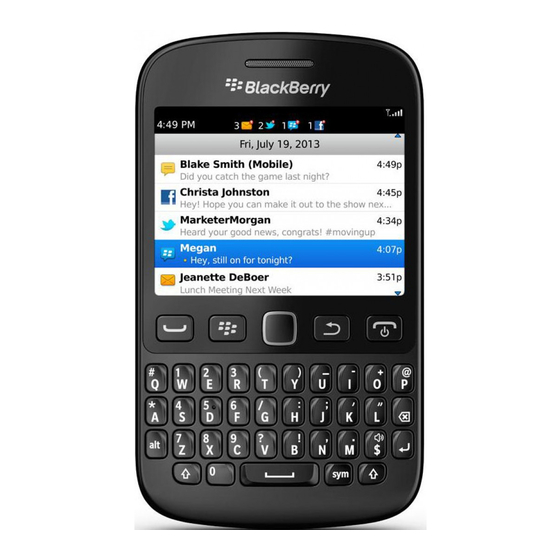
Inhaltsverzeichnis
Werbung
Quicklinks
Werbung
Inhaltsverzeichnis
Fehlerbehebung

Inhaltszusammenfassung für Blackberry 9720
- Seite 1 BlackBerry 9720 Smartphone Version: 7.1...
- Seite 2 Veröffentlicht: 2013-08-13 SWD-20130813091905420...
-
Seite 3: Inhaltsverzeichnis
Inhalt Schnelle Hilfe.............................. 10 Erste Schritte: Ihr Smartphone........................10 Beliebte Themen............................30 Aktuelle Tipps..............................35 Beheben bekannter Fehler...........................44 Tipps und Tastenkombinationen........................50 Tipps: Effiziente Vorgehensweisen........................50 Tipps: Verlängern der Akkubetriebsdauer ....................51 Tipps: Suchen nach Anwendungen......................52 Tipps: Freigeben von Speicherplatz für Musik, Bilder, Videos und Dateien............ 53 Tipps: Freigeben von Speicherplatz zur Optimierung der Leistung Ihres Smartphones........ - Seite 4 Sprachbefehle............................. 97 Gewusst wie: Sprachbefehle........................97 Fehlerbehebung: Sprachbefehle........................99 Nachrichten.............................. 101 Erste Schritte: Nachrichtenanwendung...................... 101 Gewusst wie: Nachrichtenanwendung......................102 Tipps: Nachrichtenanwendung........................141 Personalisieren: Nachrichtenanwendung....................143 Fehlerbehebung: Nachrichtenanwendung....................148 Dateien und Anlagen..........................155 Gewusst wie: Dateien ..........................155 Tipps: Dateien ............................162 Fehlerbehebung: Dateien ..........................163 Medien..............................
- Seite 5 Gewusst wie: Kalender..........................217 Tipps: Kalender............................227 Personalisieren: Kalender.......................... 228 Fehlerbehebung: Kalender.........................229 Kontakter..............................231 Erste Schritte: Kontakte..........................231 Gewusst wie: Kontakte..........................234 Personalisieren: Kontakte.......................... 244 Fehlerbehebung: Kontakte.........................246 Uhr................................248 Erste Schritte: Uhr............................. 248 Gewusst wie: Uhr............................249 Personalisieren: Uhr..........................252 Fehlerbehebung: Uhr..........................253 Aufgaben und Notizen..........................
- Seite 6 Personalisieren: Karten..........................296 Fehlerbehebung: Karten..........................297 Anwendungen............................299 Erste Schritte: Anwendungen........................299 Gewusst wie: Anwendungen........................300 Tipps: Anwendungen..........................303 Fehlerbehebung: Anwendungen........................ 304 BlackBerry ID ............................309 Gewusst wie: BlackBerry ID ........................309 Tipps:BlackBerry ID ..........................310 Häufig gestellte Fragen: BlackBerry ID ...................... 310...
- Seite 7 BlackBerry Device Software........................313 Gewusst wie: BlackBerry Device Software....................313 Fehlerbehebung: BlackBerry Device Software ................... 315 Verwalten von Verbindungen........................317 Mobilfunknetz ............................317 Wi-Fi-Technologie............................326 Modus "Mobiler Hotspot"...........................340 Erste Schritte: Modus "Mobiler Hotspot"....................340 Vorgehensweise: Modus "Mobiler Hotspot"....................341 Fehlerbehebung: Modus "Mobiler Hotspot"....................344 Bluetooth-Technologie..........................346...
- Seite 8 Einen Diagnosebericht ausführen, anzeigen, senden oder löschen............. 429 Akzeptieren, Löschen oder Wiederherstellen eines Servicebuchs ...............429 Festlegen eines Standardempfängers für Diagnoseberichte................430 Finden der Smartphonemodellnummer und Version der BlackBerry Device Software ......... 430 Ich kann keinen Diagnosebericht ausführen oder senden................430 Synchronisierung............................432 Gewusst wie: Synchronisierung........................
- Seite 9 Rechtliche Hinweise ..........................446...
-
Seite 10: Schnelle Hilfe
Benutzerhandbuch Schnelle Hilfe Schnelle Hilfe Erste Schritte: Ihr Smartphone Erfahren Sie mehr über die Anwendungen und Anzeigen sowie über die Funktionsweisen der Tasten des BlackBerry- Smartphones. Ihr BlackBerry-Smartphone auf einen Blick Einsetzen von SIM-Karte, Medienkarte und Akku... -
Seite 11: Entfernen Sie Die Akkufachabdeckung
Benutzerhandbuch Schnelle Hilfe Entfernen Sie die Akkufachabdeckung Einsetzen der SIM-Karte Abhängig vom Modell Ihres BlackBerry-Smartphones oder von Ihrem Mobilfunkanbieter benötigen Sie möglicherweise keine SIM-Karte für Ihr Smartphone. Schieben Sie die SIM-Karte in den Steckplatz. Einsetzen der Medienkarte Die Medienkarte ist optional. Wenn eine Medienkarte beiliegt, ist diese möglicherweise bereits eingesetzt. -
Seite 12: Einlegen Des Akkus
Schnelle Hilfe Einlegen des Akkus Neu in BlackBerry 7.1 BlackBerry 7.1 optimiert das BlackBerry-Erlebnis mit neuer Funktionalität und innovativen Anwendungen. Wi-Fi-Verbindung Wenn Ihr Mobilfunkanbieter Wi-Fi-Verbindungen unterstützt und Sie diesen Dienst abonnieren, können Sie Anrufe über das Wi-Fi-Netzwerk tätigen und empfangen. Weitere Informationen finden Sie unter Wi-Fi-Anrufe. -
Seite 13: Öffentliche Warnmeldungen
Funktionen. BlackBerry ID Eine BlackBerry ID umfasst eine E-Mail und ein Kennwort, die Ihnen bequemen Zugriff auf BlackBerry-Produkte und - Dienste bietet. Nachdem Sie Ihre BlackBerry ID erstellt haben, können Sie sich an jedem beliebigen BlackBerry-Produkt anmelden, das die BlackBerry ID unterstützt. Mit der BlackBerry ID können Sie beispielsweise Anwendungen, die Sie von... -
Seite 14: Sprachgesteuerte Suche
Benutzerhandbuch Schnelle Hilfe und heruntergeladene Anwendungen behalten, wenn Sie Smartphones wechseln. Weitere Informationen finden Sie unter BlackBerry ID Sprachgesteuerte Suche Suchen Sie etwas? Sie können jetzt Ihre Stimme verwenden, um nach Hilfe, Kontakten, Dokumenten, Bildern, Videos, und mehr auf Ihrem Smartphone und im Internet zu suchen. Weitere Informationen finden Sie unter... -
Seite 15: Info Zum Wechseln Von Blackberry-Smartphones
Erstellen einer BlackBerry ID können Sie sich bei jedem beliebigen BlackBerry-Produkt, das BlackBerry ID unterstützt, mit der BlackBerry ID mit nur einer einzigen E-Mail-Adresse und einem Kennwort anmelden. Mit der BlackBerry ID können Sie Anwendungen, die Sie von der BlackBerry World-Verkaufsplattform (vorher bekannt als BlackBerry App World) heruntergeladen haben, verwalten und heruntergeladene Anwendungen behalten, wenn Sie Smartphones wechseln. -
Seite 16: Wichtige Tasten
• Tätigen eines Anrufs. • Annehmen eines Anrufs. Ein-/Ausschalten • Beenden eines Anrufs. • Zur Startseite zurückkehren. • Gedrückt halten, um das BlackBerry-Smartphone ein- oder auszuschalten. Tasten oben an Ihrem Smartphone Feststelltaste Sperren oder Entsperren des Bildschirms und der Tastatur. - Seite 17 Benutzerhandbuch Schnelle Hilfe Tasten auf der rechten Seite Ihres Smartphones Lautstärke/ • Drücken der oberen und unteren Tasten zum Ändern der Stummschaltung Lautstärke. • Obere oder untere Taste gedrückt halten, um die nächste oder vorherige Mediendatei wiederzugeben. • Obere und untere Taste vor der Aufnahme eines Bilds oder Videos zum Vergrößern oder Verkleinern drücken.
-
Seite 18: Farbbeschreibung Der Blinkenden Led
Benutzerhandbuch Schnelle Hilfe Farbbeschreibung der blinkenden LED Die LED oben am BlackBerry-Smartphone blinkt je nach den beschriebenen Status in verschiedenen Farben. Blinkende LED Beschreibung Grün Zeigt an, dass Sie sich in einem Bereich mit Mobilfunkempfang befinden. Sie können diese Benachrichtigung ein- oder ausschalten. -
Seite 19: Ein/Aus- Und Sperrschalter
Benutzerhandbuch Schnelle Hilfe Einrichten Einrichten Enterprise-Aktivierung Aktivieren Sie ein geschäftliches E-Mail-Konto über den BlackBerry Enterprise Server. Optionen Ein/Aus- und Sperrschalter Kennwortsperre Gerät ausschalten Nachrichten Nachrichten Gespeicherte Nachrichten Hinzugefügte E-Mail-Adresse Hinzugefügte geschäftliche E-Mail-Adresse Instant Messaging Ordner "Instant Messaging" Einige Anwendungen, einschließlich Anwendungen, die Sie herunterladen, werden möglicherweise in diesem Ordner angezeigt. - Seite 20 Benutzerhandbuch Schnelle Hilfe Anwendungen Browser Verwalten von Verbindungen Karten Hilfe Kennwortverwaltung Sprachgesteuertes Wählen Ordner "Anwendungen" Einige Anwendungen, einschließlich Anwendungen, die Sie herunterladen, werden möglicherweise in diesem Ordner angezeigt. Medien Ordner "Medien" Videos Bilder Musik Klingeltöne Sprachnotizen Kamera Videokamera Sprachnotizen aufzeichnen Podcasts Terminplaner Kontakter...
-
Seite 21: Social Networking Und Mobiler Einkauf
BlackBerry World-Verkaufsplattform Social Feeds Facebook für BlackBerry-Smartphones Twitter für BlackBerry-Smartphones Aktualisieren der BlackBerry Device Software Ein Softwareupdate für die BlackBerry Device Ein Softwareupdate für die BlackBerry Device Software ist verfügbar. Software wird heruntergeladen. Ein Softwareupdate für die BlackBerry Device Ein Softwareupdate für die BlackBerry Device Software kann jetzt installiert werden. -
Seite 22: Symbole Auf Der Startseite
Ordner angezeigt. Word Mole Symbole auf der Startseite Diese Symbole sind Statusanzeigen, die oben auf der Startseite angezeigt werden. Je nach BlackBerry-Smartphonemodell und Mobilfunkanbieter werden einige dieser Symbole möglicherweise nicht angezeigt. Neues Element Das Update ist über die BlackBerry World- Verkaufsplattform verfügbar (vorher bekannt als... -
Seite 23: Symbole Für Den Akku-Ladezustand
Benutzerhandbuch Schnelle Hilfe Ungelesene Nachricht Neues BBM-Element Sie löschen diese Anzeige, indem Sie jeden Chat mit dieser Anzeige öffnen. Gelesene Nachricht BBM-Chat ist geöffnet Nachrichtenentwurf Neues BBM Groups-Element Abgelegte Nachricht Neues RSS-Element Nachricht mit Anlage Nachricht wird gesendet Nachricht mit hoher Priorität Nachricht wurde nicht gesendet Nachricht mit Anlage Nachricht wurde gesendet... - Seite 24 Benutzerhandbuch Schnelle Hilfe Telefonsymbole Diese Symbole werden oben auf der Startseite und in der Telefonanwendung angezeigt. Entgangener Anruf Empfangener Anruf Getätigter Anruf Voicemailnachricht Kalendersymbole Diese Symbole werden angezeigt, wenn Sie einen Kalendereintrag markieren. Ereigniserinnerung Regelmäßiger Termin Besprechungserinnerung Ausnahme für wiederholt auftretende Termine Notizen Kamerasymbole Diese Symbole werden unten auf dem Bildschirm der Kamera angezeigt.
-
Seite 25: Ihre Startseite
Benutzerhandbuch Schnelle Hilfe Video löschen Ihre Startseite Startseite auf einen Blick Verwenden eines Bilds als Smartphonehintergrund Klicken Sie auf der Startseite auf das Symbol Medien > Symbol Bilder. Navigieren Sie zu einem Bild. Drücken Sie die Taste > Als Hintergrundbild festlegen. Verwandte Informationen Meine Anzeige hat sich verändert,286... -
Seite 26: Anzeigen Oder Ausblenden Eines Startseitenbereichs
-Symbol auszublenden, klicken Sie auf das Symbol Optionen. Klicken Sie auf Gerät > Softwareupdates. Markieren Sie eine Softwareversion. Drücken Sie die Taste > Ausblenden. • Um alle ausgeblendeten BlackBerry Device Software-Updates anzuzeigen, klicken Sie auf das Symbol Optionen. Klicken Sie auf Gerät > Softwareupdates. Drücken Sie die Taste > Alle anzeigen. -
Seite 27: Ändern Der Einstellung Zum Anzeigen Von Heruntergeladenen Anwendungen
Benutzerhandbuch Schnelle Hilfe • Um das Anwendungssymbol in einen Anwendungsordner zu verschieben, klicken Sie auf Verschieben in Ordner. Klicken Sie auf einen Anwendungsordner. • Um das Anwendungssymbol aus einem Anwendungsordner zu verschieben, klicken Sie auf Verschieben in Ordner. Klicken Sie auf Startseite oder einen Anwendungsordner. Ändern der Einstellung zum Anzeigen von heruntergeladenen Anwendungen Um Ihre heruntergeladenen Anwendungen einfacher zu finden, können Sie festlegen, dass sie in einem bestimmten... -
Seite 28: Verfügbarkeit Von Funktionen
Drücken Sie auf der Startseite die Taste > Optionen. • Um Ihr BlackBerry-Smartphone oder das Internet zu durchsuchen, wenn Sie auf der Startseite eine Eingabe vornehmen, ändern Sie das Feld Durch Eingabe starten in Universalsuche. • Um Anwendungen zu öffnen, wenn Sie Tastenkombinationen drücken, ändern Sie das Feld Durch Eingabe starten in Tastenkombinationen für Anwendungen. -
Seite 29: Blackberry Internet Service Und Blackberry Enterprise Server
Wenn Sie ein Unternehmensbenutzer sind, richtet Ihr Administrator Ihr E-Mail-Konto durch Verknüpfen mit einem BlackBerry Enterprise Server ein. Ihr Administrator kann Optionen festlegen, die die Funktionen und die Einstellungen bestimmen, die auf Ihrem Smartphone verfügbar sind, und ob Sie eine Anwendung hinzufügen oder aktualisieren können. -
Seite 30: Beliebte Themen
• Firmenkonto: Wenn Sie von Ihrem Administrator ein Kennwort für die Enterprise-Aktivierung erhalten haben, verwenden Sie diese Option, um Ihr Smartphone mithilfe von BlackBerry Enterprise Server mit Ihrem geschäftlichen E- Mail-Konto zu verknüpfen. Wenn Sie versuchen, ein Internet-E-Mail-Konto (z. B. Windows Live Hotmail oder Google Mail) oder eine neue E-Mail- Adresse für Ihr Smartphone einzurichten und Ihnen wird diese Option nicht angezeigt, wenden Sie sich an Ihren... -
Seite 31: Übertragen Von Dateien Auf Ihr Und Von Ihrem Smartphone
Anwendungen über BlackBerry World oder BlackBerry App World Mit der BlackBerry World-Verkaufsplattform (vorher bekannt als BlackBerry App World) können Sie nach Spielen, Themen, Anwendungen für soziale Netzwerke, Anwendungen für die persönliche Produktivität und vielem mehr suchen und diese herunterladen. Mit einem bestehendenPayPal-Konto können Sie Anwendungen kaufen und über das Mobilfunknetz auf Ihr Smartphone herunterladen. -
Seite 32: Informationen Über Die Verwendung Ihres Smartphones Als Eine Modemfunktion
Messaging-Anwendungen oder Anwendungen, die das Internet verwenden, möglicherweise nicht verwenden. Um einen Telefonanruf zu empfangen, deaktiviert Ihr Smartphone möglicherweise die kabelgebundene Internetverbindung. Weitere Informationen zum Koppeln finden Sie in der Hilfe auf Ihrem BlackBerry PlayBook-Tablet oder in der BlackBerry Desktop Software. -
Seite 33: Ändern Von Klingelton, Benachrichtigungen, Erinnerungen Oder Alarmen
Benutzerhandbuch Schnelle Hilfe Eine andere Möglichkeit, um Ihre Kontakte zu sichern, besteht darin, BlackBerry Desktop Software zu verwenden. Weitere Informationen finden Sie im Benutzerhandbuch für BlackBerry Desktop Software unter docs.blackberry.com. Ändern von Klingelton, Benachrichtigungen, Erinnerungen oder Alarmen Sie können in einem beliebigen Audioprofil Ihren Klingelton oder Benachrichtigungston in eine Audiodatei ändern, die im integrierten Medienspeicher Ihres BlackBerry-Smartphones oder auf der Medienkarte gespeichert ist. -
Seite 34: Sperren Oder Entsperren Des Smartphones
Ein- oder Ausschalten des Flugmodus An bestimmten Orten müssen Sie die Netzwerkverbindung deaktiviert lassen, z. B. in einem Flugzeug oder einem Krankenhaus. Weitere Informationen entnehmen Sie bitte der Sicherheitsinformationsbroschüre für Ihr BlackBerry- Smartphone. Klicken Sie auf der Startseite in den Verbindungsbereich oben auf dem Bildschirm, oder klicken Sie auf das Symbol Verbindungen verwalten. -
Seite 35: Aktuelle Tipps
Feed. Außerdem informieren sie über den Status z. B. eines Akkus oder einer Netzwerkverbindung. Anzeigen erscheinen häufig im Zusammenhang mit Anwendungssymbolen, neuen Anwendungsinhalten und oben auf der Startseite. Eine vollständige Liste der Anzeigen erhalten Sie unter www.blackberry.com/docs/smartphones. Klicken Sie auf Ihr Smartphonemodell, und klicken Sie anschließend auf das Symbolhandbuch. -
Seite 36: Tipps: Aktualisieren Ihrer Software
Anwendungsverwaltung. Tipps: Aktualisieren Ihrer Software Es werden regelmäßig aktualisierte Versionen der BlackBerry Device Software und BlackBerry Desktop Software veröffentlicht, und Sie können die Software entweder von Ihrem Computer oder Ihrem Smartphone aktualisieren. RIM empfiehlt, dass Sie regelmäßig eine Sicherungsdatei auf Ihrem Computer erstellen und speichern, insbesondere, bevor Sie eine Software aktualisieren. - Seite 37 Ihrem Computer aus. Computer aus. Klicken Sie auf Nach Updates suchen. Schließen Sie Ihr Smartphone an Ihren Computer an. Richten Sie Ihre BlackBerry Desktop Software so ein, dass Anweisungen finden Sie in der Hilfe der BlackBerry sie automatisch auf Updates prüft.
- Seite 38 Verbindungen verwalten. Klicken Sie auf eine Netzwerkverbindung, um das Kontrollkästchen zu deaktivieren. Wenn Ihr BlackBerry-Smartphone Wi-Fi unterstützt, Klicken Sie auf der Startseite in den Verbindungsbereich verwenden Sie Wi-Fi, wenn Sie in einem Gebiet mit oben auf dem Bildschirm, oder klicken Sie auf das Symbol schlechtem Mobilfunkempfang sind.
- Seite 39 Softwareaktualisierung. Tipps: Freigeben von Speicherplatz für Musik, Bilder, Videos und Dateien Sie können Dateien im integrierten Medienspeicher auf Ihrem BlackBerry-Smartphone oder auf einer Medienkarte speichern. Prüfen Sie, wie viel Speicher von Mediendateien und Klicken Sie auf der Startseite auf das Symbol Medien.
- Seite 40 Anwendung,301 Tipps: Schützen Ihrer Informationen Sie können mit ein paar einfachen Schritten vermeiden, dass die Informationen auf Ihrem BlackBerry-Smartphone in die falschen Hände geraten. Dazu gehört beispielsweise, dass Sie Ihr Smartphone nicht unbeaufsichtigt lassen. RIM empfiehlt, dass Sie regelmäßig eine Sicherungsdatei auf Ihrem Computer erstellen und speichern, insbesondere, bevor Sie eine Software aktualisieren.
- Seite 41 Benutzerhandbuch Schnelle Hilfe Erstellen einer Sicherungskopie Ihrer Smartphonedaten auf Verwenden Sie die BlackBerry Desktop Software, um Ihre Ihrem Computer Smartphonedaten auf Ihrem Computer zu sichern. Um die BlackBerry Desktop Software herunterzuladen, besuchen Sie von Ihrem Computer aus www.blackberry.com/desktop, und wählen Sie die entsprechende Option für Ihren Computer.
- Seite 42 Benutzerhandbuch Schnelle Hilfe Ändern der aktiven Telefonnummer Drücken Sie auf der Startseite die Taste . Klicken Sie oben auf dem Bildschirm auf Ihre Telefonnummer. Klicken Sie auf eine Telefonnummer. Tastenkombinationen: Texteingabe mit der physischen Tastatur Je nach verwendeter Eingabesprache stehen einige Tastenkombinationen möglicherweise nicht zur Verfügung. Einfügen eines Punkts (.) Drücken Sie zweimal die Taste .
-
Seite 43: Audio- Und Videodateien
Je nach verwendeter Eingabesprache stehen einige Tastenkombinationen möglicherweise nicht zur Verfügung. Audio- und Videodateien Anhalten einer Audio- oder Videodatei Drücken Sie die Taste Stummschaltung auf der rechten Seite Ihres BlackBerry-Smartphones. Fortsetzen einer Audio- oder Videodatei Drücken Sie erneut die Stummschalttaste. Abspielen der nächsten Audiodatei Halten Sie die Taste Lautstärke erhöhen auf der rechten... -
Seite 44: Kamera Und Videokamera
Beheben bekannter Fehler Ich kann keine Anrufe tätigen oder empfangen Versuchen Sie, die folgenden Aktionen auszuführen: • Vergewissern Sie sich, dass Ihr BlackBerry-Smartphone mit dem Mobilfunknetz verbunden ist. • Stellen Sie sicher, dass Ihr Mobilfunktarif Telefon- oder Sprachdienste beinhaltet. •... -
Seite 45: Ich Empfange Keine Nachrichten
Ich empfange keine Nachrichten Versuchen Sie, die folgenden Aktionen auszuführen: • Vergewissern Sie sich, dass Ihr BlackBerry-Smartphone mit dem Mobilfunknetz verbunden ist. Wenn Sie sich in einem Funkloch befinden, empfangen Sie Nachrichten, sobald Sie in einen Bereich mit Mobilfunkempfang zurückkehren. •... -
Seite 46: Ich Kann Keine Nachrichten Senden
Nachricht,110 Ich habe mein Smartphonekennwort vergessen Wenn Sie Ihr BlackBerry-Smartphonekennwort vergessen, kann es nicht wiederhergestellt werden. Wenn Ihr Smartphone einen BlackBerry Enterprise Server verwendet, kann Ihr Administrator Ihr Kennwort möglicherweise zurücksetzen, ohne Ihre Smartphonedaten zu löschen. Andernfalls können Sie Ihr Kennwort ohne Ihr aktuelles Kennwort nur zurücksetzen,... -
Seite 47: Der Bildschirm Wird Ausgeschaltet
Sie Ihre gesamten Smartphonedaten löschen. Dies erreichen Sie durch Überschreiten der Anzahl von erlaubten Eingabeversuchen für das Kennwort. Wenn Ihr E-Mail-Konto einen BlackBerry Enterprise Server verwendet, können Sie beim Löschen von Daten gemäß den Optionen, die von Ihrem Administrator festgelegt sind, möglicherweise auch die Smartphonedaten auf Ihrer Medienkarte löschen. -
Seite 48: Terminplanerdaten Werden Nicht Über Das Mobilfunknetz Synchronisiert
"Aufgaben" und "Notizen" aktiviert ist. • Wenn Sie BlackBerry Internet Service verwenden, müssen Sie die Kalenderdaten mithilfe der BlackBerry Desktop Software synchronisieren. Weitere Informationen finden Sie in der Hilfe der BlackBerry Desktop Software. Ich kann keine Kopplung mit einem Bluetooth-fähigen Gerät durchführen... - Seite 49 Wenn Sie eine Mediendatei für einen bestimmten Zeitraum pausieren oder anhalten, wird der Media Player-Bildschirm geschlossen, um die Leistung Ihres BlackBerry-Smartphones zu optimieren. Sie können in den Medienoptionen den Media Player-Bildschirm am Schließen hindern oder die Zeit ändern, bevor der Media Player-Bildschirm geschlossen wird.
-
Seite 50: Tipps Und Tastenkombinationen
Hinweis: Die andere Anwendung kann weiterhin im Hintergrund ausgeführt werden. Öffnen einer Anwendung mit einer Komforttaste. Drücken Sie eine Komforttaste an der Seite Ihres BlackBerry-Smartphones. Hinweis: Sie können festlegen, welche Anwendung über eine Komforttaste geöffnet wird. Verwenden von Popup-Menüs. Popup-Menüs stellen gängige Aktionen bereit und werden in der Mitte des Bildschirms angezeigt. -
Seite 51: Tipps: Verlängern Der Akkubetriebsdauer
Verbindungen verwalten. Klicken Sie auf eine Netzwerkverbindung, um das Kontrollkästchen zu deaktivieren. Wenn Ihr BlackBerry-Smartphone Wi-Fi unterstützt, Klicken Sie auf der Startseite in den Verbindungsbereich verwenden Sie Wi-Fi, wenn Sie in einem Gebiet mit oben auf dem Bildschirm, oder klicken Sie auf das Symbol schlechtem Mobilfunkempfang sind. -
Seite 52: Tipps: Suchen Nach Anwendungen
Benutzerhandbuch Tipps und Tastenkombinationen Schalten Sie standortbasierte Dienste aus, wenn Sie sie nicht Klicken Sie auf der Startseite oder in einem Ordner auf das verwenden. Symbol Optionen. Klicken Sie auf Gerät > Standorteinstellungen. Schalten Sie alle Optionen aus, die Sie nicht verwenden. Verringern Sie die Helligkeit und Leuchtdauer der Klicken Sie auf der Startseite oder in einem Ordner auf das Hintergrundbeleuchtung. -
Seite 53: Tipps: Freigeben Von Speicherplatz Für Musik, Bilder, Videos Und Dateien
Ihrem BlackBerry-Smartphone installiert. Tipps: Freigeben von Speicherplatz für Musik, Bilder, Videos und Dateien Sie können Dateien im integrierten Medienspeicher auf Ihrem BlackBerry-Smartphone oder auf einer Medienkarte speichern. Prüfen Sie, wie viel Speicher von Mediendateien und Klicken Sie auf der Startseite auf das Symbol Medien. -
Seite 54: Tipps: Freigeben Von Speicherplatz Zur Optimierung Der Leistung Ihres Smartphones
Tipps: Freigeben von Speicherplatz zur Optimierung der Leistung Ihres Smartphones Versuchen Sie, mindestens 10 MB verfügbaren Anwendungsspeicher auf Ihrem BlackBerry-Smartphone freizuhalten. Wenn Sie der Meinung sind, dass die Prozesse auf Ihrem Smartphone ungewöhnlich langsam sind, führen Sie eine der folgenden Aktionen aus: Schließen nicht verwendeter Anwendungen... -
Seite 55: Tipps: Aktualisieren Ihrer Software
Smartphone,276 Tipps: Aktualisieren Ihrer Software Es werden regelmäßig aktualisierte Versionen der BlackBerry Device Software und BlackBerry Desktop Software veröffentlicht, und Sie können die Software entweder von Ihrem Computer oder Ihrem Smartphone aktualisieren. RIM empfiehlt, dass Sie regelmäßig eine Sicherungsdatei auf Ihrem Computer erstellen und speichern, insbesondere, bevor Sie eine Software aktualisieren. -
Seite 56: Tipps: Schützen Ihrer Informationen
Besuchen Sie www.blackberry.com/desktopsoftware. Tipps: Schützen Ihrer Informationen Sie können mit ein paar einfachen Schritten vermeiden, dass die Informationen auf Ihrem BlackBerry-Smartphone in die falschen Hände geraten. Dazu gehört beispielsweise, dass Sie Ihr Smartphone nicht unbeaufsichtigt lassen. RIM empfiehlt, dass Sie regelmäßig eine Sicherungsdatei auf Ihrem Computer erstellen und speichern, insbesondere, bevor Sie eine Software aktualisieren. -
Seite 57: Tipps: Verwalten Von Anzeigen
Feed. Außerdem informieren sie über den Status z. B. eines Akkus oder einer Netzwerkverbindung. Anzeigen erscheinen häufig im Zusammenhang mit Anwendungssymbolen, neuen Anwendungsinhalten und oben auf der Startseite. Eine vollständige Liste der Anzeigen erhalten Sie unter www.blackberry.com/docs/smartphones. Klicken Sie auf Ihr Smartphonemodell, und klicken Sie anschließend auf das Symbolhandbuch. -
Seite 58: Tastenkombinationen: Telefon
Benutzerhandbuch Tipps und Tastenkombinationen Tastenkombinationen: Telefon Je nach verwendeter Eingabesprache stehen einige Tastenkombinationen möglicherweise nicht zur Verfügung. Ändern des Klingeltons Drücken Sie auf der Startseite die Taste . Drücken Sie die Taste > Telefonklingeltöne. Sprachnachrichten abrufen Halten Sie 1 gedrückt. Einrichten einer Kurzwahl für einen Kontakt Wenn Sie sich auf der Startseite oder in der Telefonanwendung befinden, halten Sie die Taste gedrückt,... -
Seite 59: In Ihrem Posteingang
Benutzerhandbuch Tipps und Tastenkombinationen Allen in einer E-Mail oder PIN-Nachricht antworten L drücken Weiterleiten einer Nachricht Drücken Sie W. Ablegen einer E-Mail-Nachricht Drücken Sie A. Anzeigen oder Ausblenden der E-Mail-Adresse eines Markieren Sie den Kontakt im Feld An oder Von. Drücken Kontakts Sie Q. -
Seite 60: Tastenkombinationen: Dateien Und Anlagen
Benutzerhandbuch Tipps und Tastenkombinationen Auf einer Seite nach unten navigieren Drücken Sie die Taste Zum Anfang des Posteingangs navigieren Drücken Sie O. Zum Ende des Posteingangs navigieren Drücken Sie U. Zum nächsten ungelesenen Element navigieren Drücken Sie H. Zur nächsten verwandten Nachricht navigieren Drücken Sie J. -
Seite 61: Tastenkombinationen: Texteingabe Mit Der Physischen Tastatur
Benutzerhandbuch Tipps und Tastenkombinationen Nach dem Schließen und erneuten Öffnen einer Drücken Sie G. Präsentation, die Sie in der Textansicht oder in der Text- und Folienansicht angezeigt haben, zur letzten Cursor- Position zurückkehren Tastenkombinationen: Texteingabe mit der physischen Tastatur Je nach verwendeter Eingabesprache stehen einige Tastenkombinationen möglicherweise nicht zur Verfügung. Einfügen eines Punkts (.) Drücken Sie zweimal die Taste . -
Seite 62: Tastenkombinationen: Medien
Je nach verwendeter Eingabesprache stehen einige Tastenkombinationen möglicherweise nicht zur Verfügung. Audio- und Videodateien Anhalten einer Audio- oder Videodatei Drücken Sie die Taste Stummschaltung auf der rechten Seite Ihres BlackBerry-Smartphones. Fortsetzen einer Audio- oder Videodatei Drücken Sie erneut die Stummschalttaste. Abspielen der nächsten Audiodatei Halten Sie die Taste Lautstärke erhöhen auf der rechten... -
Seite 63: Tastenkombinationen: Browser
Benutzerhandbuch Tipps und Tastenkombinationen Aktivieren der Funktion zur Lautstärkenerhöhung bei Drücken Sie die Taste Lautstärke erhöhen, um die Verwendung eines Headsets Funktion zur Lautstärkenerhöhung zu aktivieren. Bilder Vergrößern Drücken Sie I. Verkleinern Drücken Sie O. Nach oben schwenken Drücken Sie 2. Nach unten schwenken Drücken Sie 8. -
Seite 64: Auf Einer Webseite
Benutzerhandbuch Tipps und Tastenkombinationen Beenden des Ladevorgangs von Webseiten Drücken Sie die Taste Schließen des Browsers Drücken und halten Sie die Taste Auf einer Webseite Schnell zwischen Registerkarten wechseln Drücken Sie R. Vergrößern einer Webseite Drücken Sie E. Verkleinern einer Webseite Drücken Sie F. -
Seite 65: Tastenkombinationen: Suche
Benutzerhandbuch Tipps und Tastenkombinationen Tastenkombinationen: Suche Je nach verwendeter Eingabesprache stehen einige Tastenkombinationen möglicherweise nicht zur Verfügung. Suchen nach einem Element auf Ihrem BlackBerry- Beginnen Sie mit der Eingabe auf der Startseite. Smartphone Suchen nach Text in einer Nachricht Drücken Sie S. -
Seite 66: Fehlerbehebung: Tastenkombinationen
Benutzerhandbuch Tipps und Tastenkombinationen Rückwärtsbewegen in der Wochen-, Monats- oder Drücken Sie die Taste und die Taste Tagesansicht Wechseln zum aktuellen Datum Drücken Sie H. Wechseln zu einem bestimmten Datum Drücken Sie D. Fehlerbehebung: Tastenkombinationen Ich kann eine Tastenkombination nicht verwenden Versuchen Sie, die folgenden Aktionen auszuführen: •... -
Seite 67: Telefon
Benutzerhandbuch Telefon Telefon Gewusst wie: Telefon Telefon auf einen Blick Telefonsymbole Diese Symbole werden oben auf der Startseite und in der Telefonanwendung angezeigt. Entgangener Anruf Empfangener Anruf Getätigter Anruf Voicemailnachricht Grundlegende Informationen zum Telefon Suchen Ihrer Telefonnummer Führen Sie einen der folgenden Schritte aus:... -
Seite 68: Tätigen Eines Anrufs
Meine Telefonnummer wird in der Telefonanwendung als "Unbekannt" angezeigt,95 Tätigen eines Anrufs Führen Sie einen der folgenden Schritte aus: • Wenn Ihr BlackBerry-Smartphone entsperrt ist, drücken Sie die Taste Geben Sie eine Telefonnummer oder einen Kontaktnamen ein. Drücken Sie die Taste Drücken Sie die Taste , um den Anruf zu beenden. -
Seite 69: Stummschalten Eines Anrufs
Sie können in einem beliebigen Audioprofil Ihren Klingelton oder Benachrichtigungston in eine Audiodatei ändern, die im integrierten Medienspeicher Ihres BlackBerry-Smartphones oder auf der Medienkarte gespeichert ist. Sie können auch die Optionen für Lautstärke, Benachrichtigungen während Anrufen, LED und Vibration in allen Profilen ändern. Das Profil "Alle Alarme deaktivieren"... -
Seite 70: Einschalten Der Freisprechanlage
Drücken Sie die Taste X. Geben Sie die Durchwahlnummer ein. Wählen mithilfe von Nummern oder Buchstaben Wenn Sie einen Buchstaben in eine Telefonnummer eingeben, wählt das BlackBerry-Smartphone die Nummer, die dem Buchstaben auf einer normalen Telefontastatur zugeordnet ist. • Um eine Nummer einzugeben, drücken Sie eine Nummerntaste. -
Seite 71: Informationen Über Notrufe Und Den Notfall-Rückrufmodus
Tätigen eines Notrufs Führen Sie einen der folgenden Schritte aus: • Wenn Ihre Tastatur bzw. Ihr BlackBerry-Smartphone entsperrt ist, drücken Sie auf der Startseite die Taste Geben Sie die Notrufnummer ein. Drücken Sie die Taste • Wenn Ihr Smartphone mit einem Kennwort gesperrt ist, drücken Sie die Taste... -
Seite 72: Einstellen Der Lautstärke
. Geben Sie die Notrufnummer ein. Drücken Sie die Taste Lautstärke Einstellen der Lautstärke • Drücken Sie zum Erhöhen der Lautstärke die Taste Lautstärke erhöhen auf der rechten Seite Ihres BlackBerry- Smartphones. • Drücken Sie zum Verringern der Lautstärke die Taste Lautstärke verringern auf der rechten Seite Ihres Smartphones. -
Seite 73: Ändern Des Kontakts, Der Einer Kurzwahltaste Zugewiesen Ist
Benutzerhandbuch Telefon Drücken Sie auf der Startseite die Taste Drücken Sie die Taste > Optionen > Einstellungen für eingehende Anrufe. Ändern Sie das Feld Audio bei Telefonanrufen oder Audio bei Headset-Anrufen. Drücken Sie die Taste > Speichern. Kurzwahl Einrichten einer Kurzwahl für einen Kontakt Drücken Sie auf der Startseite die Taste Drücken Sie die Taste >... -
Seite 74: Anklopffunktion, Anrufweiterleitung Und Anrufblockierung
Anklopffunktion, Anrufweiterleitung und Anrufblockierung Ein- und Ausschalten der Anklopffunktion Bevor Sie beginnen: Um diese Aufgabe auszuführen, muss Ihr Mobilfunkanbieter Ihre SIM-Karte oder Ihr BlackBerry- Smartphone für diesen Dienst einrichten. Drücken Sie auf der Startseite die Taste Drücken Sie die Taste >... -
Seite 75: Informationen Über Die Anrufblockierung
Benutzerhandbuch Telefon Hinzufügen, Ändern oder Löschen einer Anrufweiterleitungsnummer Bevor Sie beginnen: Um diese Aufgabe auszuführen, muss Ihr Mobilfunkanbieter Ihre SIM-Karte oder Ihr BlackBerry- Smartphone für diesen Dienst einrichten. Drücken Sie auf der Startseite die Taste Drücken Sie die Taste > Optionen > Anrufweiterleitung. -
Seite 76: Anrufbegrenzung Und Smart Dialing
PIN2-Code für die SIM-Karte mitteilen. Je nach Mobilfunkanbieter und Mobilfunknetz wird diese Funktion möglicherweise nicht unterstützt. Aktivieren der Anrufbegrenzung Bevor Sie beginnen: Um diese Aufgabe auszuführen, muss Ihr BlackBerry-Smartphone eine SIM-Karte verwenden, und Ihr Mobilfunkanbieter muss Ihre SIM-Karte für diesen Dienst einrichten, und Ihnen einen PIN2-Code für Ihre SIM-Karte mitteilen. -
Seite 77: Festlegen Der Optionen Zum Wählen Von Durchwahlnummern
> Optionen > Smart Dialing. Geben Sie im Feld Nummer die Hauptnummer des Unternehmens ein. Legen Sie im Feld Wartezeit fest, wie lange das BlackBerry-Smartphone bis zum Wählen einer Durchwahl warten soll. Geben Sie im Feld Länge der Nebenstellennummern die Standardlänge für Durchwahlnummern an. -
Seite 78: Festlegen Der Standardmäßigen Landes- Und Ortsvorwahl
Bevor Sie beginnen: Je nach Mobilfunkanbieter, Mobilfunktarif oder Unternehmen wird diese Funktion möglicherweise nicht unterstützt. Wenn Ihr BlackBerry-Smartphone mit einem CDMA-Netzwerk verbunden ist, können Sie nicht mehr als zwei Kontakte zu einer Konferenzschaltung zuschalten. Drücken Sie während eines Anrufs die Taste >... -
Seite 79: Erstellen Eines Telefonnummern-Links Für Konferenzschaltungen
Benutzerhandbuch Telefon Drücken Sie während des neuen Anrufs die Taste , um Ihren ersten Kontakt zum Konferenzgespräch zuzuschalten. Um einen weiteren Kontakt zur Schaltung hinzuzufügen, wiederholen Sie die Schritte 1 bis 4. Verwandte Informationen Halten eines Anrufs,70 Erstellen eines Telefonnummern-Links für Konferenzschaltungen Geben Sie eine Telefonnummer als Brücke für die Konferenzschaltung ein. -
Seite 80: Informationen Über Anrufprotokolle
Startseite die Anzeige für Anrufe in Abwesenheit angezeigt. Sie können auch Notizen zu Anrufprotokollen hinzufügen oder die Anrufprotokolle als E-Mail-Nachrichten senden. Wenn Sie ein Anrufprotokoll nicht löschen, bleibt die Liste 30 Tage lang auf Ihrem BlackBerry-Smartphone gespeichert. Senden eines Anrufprotokolls Drücken Sie auf der Startseite die Taste... -
Seite 81: Mehrere Telefonnummern
Ihr Mobilfunkanbieter hat Ihr Smartphone so eingerichtet, dass es mehr als eine Telefonnummer unterstützt. • Ihr Mobilfunkanbieter hat Ihnen eine Telefonnummer und Ihr Unternehmen hat Ihnen eine BlackBerry MVS Client- Telefonnummer bereitgestellt. Wenn Ihre SIM-Karte mehr als eine Telefonnummer unterstützt, können Sie lediglich Anrufe über die aktive Telefonnummer tätigen, jedoch auf allen Telefonnummern Anrufe erhalten. -
Seite 82: Umschalten Der Aktiven Telefonnummer
Sie nur über Ihre aktive Telefonnummer Anrufe tätigen und erhalten. Alle Anrufe, die auf Ihren anderen Telefonnummern eingehen, erhalten ein Besetztzeichen oder werden an die Voicemail umgeleitet. Wenn Ihr Mobilfunkanbieter Ihnen eine Telefonnummer und Ihr Unternehmen Ihnen eine BlackBerry MVS Client- Telefonnummer bereitgestellt hat, können Sie lediglich mit Ihrer aktiven Telefonnummer Anrufe tätigen, jedoch auf allen Telefonnummern Anrufe erhalten. -
Seite 83: Ausblenden Der Telefonnummer Bei Anrufen
Benutzerhandbuch Telefon Drücken Sie die Taste > Optionen > Anrufprotokolle und Listen. • Ändern Sie für das Feld Telefonliste anzeigen die Option in Meistverwendete, um die Telefonnummern und Kontakte nach Häufigkeit der Verwendung zu ordnen. • Ändern Sie für das Feld Telefonliste anzeigen die Option in Name, um die Kontakte alphabetisch nach Namen zu sortieren. -
Seite 84: Ändern, Wie Sie Anrufe Mit Einem Headset Beantworten
> Speichern. Ändern, wie Sie Anrufe mit einem Headset beantworten Wenn Ihr BlackBerry-Smartphone mit einem Bluetooth-fähigen Headset gekoppelt ist, oder Sie ein Headset an Ihr Smartphone anschließen, können Sie festlegen, dass Ihr Smartphone Anrufe automatisch nach 5 Sekunden beantwortet. Drücken Sie auf der Startseite die Taste Drücken Sie die Taste... -
Seite 85: Informationen Über Den Hörgerätemodus
Hörgerätemodus,85 Informationen über die TTY-Unterstützung Wenn Sie die TTY-Unterstützung aktivieren und Ihr BlackBerry-Smartphone an ein TTY-Gerät anschließen, das mit 45,45 Bit pro Sekunde arbeitet, können Sie Anrufe zu TTY-Geräten tätigen und Anrufe von diesen empfangen. Ihr Smartphone wandelt Anrufe in Text um, den Sie auf dem TTY-Gerät lesen können. -
Seite 86: Voicemail
Benutzerhandbuch Telefon Voicemail Einrichten Ihrer Mailbox Ihr Mailbox-Konto, das Kennwort und die Begrüßung werden innerhalb des Mailbox-Systems Ihres Mobilfunkanbieters erstellt. Je nach Mobilfunkanbieter kann die Methode zum Ändern Ihres Mailbox-Kennworts oder Ihrer Begrüßung abweichen. Nachdem Sie Ihr Smartphone erworben haben, lesen Sie die Anweisungen Ihres Mobilfunkanbieters zur Einrichtung Ihres Mailbox-Kennworts, der Begrüßung und anderer Mailbox-Optionen. -
Seite 87: Tipps: Telefon
Ändern, wie oft das Smartphone klingelt, bevor der Anruf an die Voicemail weitergeleitet wird Um zu ändern, wie oft Ihr BlackBerry-Smartphone klingelt, bevor der Anruf an die Voicemail weitergeleitet wird, müssen Sie das Voicemail-System Ihres Mobilfunkanbieters anrufen. Jeder Mobilfunkanbieter hat ein anderes Voicemail-System. -
Seite 88: Personalisieren: Telefon
Sie können in einem beliebigen Audioprofil Ihren Klingelton oder Benachrichtigungston in eine Audiodatei ändern, die im integrierten Medienspeicher Ihres BlackBerry-Smartphones oder auf der Medienkarte gespeichert ist. Sie können auch die Optionen für Lautstärke, Benachrichtigungen während Anrufen, LED und Vibration in allen Profilen ändern. Das Profil "Alle Alarme deaktivieren"... -
Seite 89: Ändern Der Standardlautstärke Für Anrufe
Benutzerhandbuch Telefon Ich kann die Anzahl der Klingelzeichen bei einem Anruf auf meinem Smartphone nicht ändern,94 Hinzufügen oder Löschen von Kontaktmeldungen,194 Hinzufügen oder Löschen eines benutzerdefinierten Audioprofils,194 Symbole für Audio- und Alarmprofile,192 Ändern der Standardlautstärke für Anrufe Sie können die Standardlautstärke für Anrufe erhöhen oder verringern. Je höher Sie den Prozentsatz festlegen, desto lauter ist die Lautstärke. -
Seite 90: Einrichten Einer Kurzwahl Für Einen Kontakt
Ändern, wie oft das Smartphone klingelt, bevor der Anruf an die Voicemail weitergeleitet wird Um zu ändern, wie oft Ihr BlackBerry-Smartphone klingelt, bevor der Anruf an die Voicemail weitergeleitet wird, müssen Sie das Voicemail-System Ihres Mobilfunkanbieters anrufen. Jeder Mobilfunkanbieter hat ein anderes Voicemail-System. -
Seite 91: Hinzufügen, Ändern Oder Löschen Eines Kontakts In Ihrer Anrufbegrenzungsliste
Drücken Sie die Taste > Optionen > Einstellungen für eingehende Anrufe. • Um Anrufe automatisch zu beantworten, wenn Sie Ihr BlackBerry-Smartphone aus dem Holster nehmen, ändern Sie das Feld Automatisches Beantworten von Anrufen in Außerhalb Holster. • Um Anrufe nicht mehr automatisch zu beantworten, wenn Sie Ihr Smartphone aus dem Holster nehmen, ändern Sie das Feld Automatisches Beantworten von Anrufen in Nie. -
Seite 92: Fehlerbehebung: Telefon
Je nach Messagingserviceplan sind einige Funktionen oder Optionen in den Nachrichtenoptionen auf dem Bildschirm "E- Mail-Einstellungen" möglicherweise nicht verfügbar. Wenn Ihr E-Mail-Konto mit einem BlackBerry Enterprise Server verknüpft ist, fügt Ihr Administrator möglicherweise IT- Richtlinienregeln zu Ihrem Smartphone hinzu, die die verfügbaren Funktionen und Einstellungen festlegen, und bestimmen, ob Sie eine App hinzufügen oder aktualisieren können. - Seite 93 Wenn Ihrem Smartphone mehrere Telefonnummern zugeordnet sind, stellen Sie sicher, dass die Telefonnummer, mit der Sie Anrufe tätigen und empfangen möchten, als Ihre aktive Telefonnummer eingestellt ist. • Wenn Sie Ihre BlackBerry MVS Client-Telefonnummer verwenden, stellen Sie sicher, dass die Unterstützung für den BlackBerry MVS Client aktiviert ist. •...
-
Seite 94: Ich Kann Meine Voicemail Nicht Aufrufen
Ich kann die Anzahl der Klingelzeichen bei einem Anruf auf meinem Smartphone nicht ändern Je nach Mobilfunkanbieter können Sie möglicherweise nicht wählen, wie oft Ihr BlackBerry-Smartphone klingelt, bevor der Anruf von der Voicemail entgegengenommen wird. Weitere Informationen erhalten Sie von Ihrem Mobilfunkanbieter. -
Seite 95: Meine Telefonnummer Wird In Der Telefonanwendung Als "Unbekannt" Angezeigt
Meine Telefonnummer wird in der Telefonanwendung als "Unbekannt" angezeigt Wenn Ihr BlackBerry-Smartphone eine SIM-Karte verwendet, versuchen Sie, die Telefonnummer auf Ihrer SIM-Karte zu ändern, um zu ändern, wie Ihre Telefonnummer in der Telefonanwendung angezeigt wird. 1. Klicken Sie auf der Startseite oder in einem Ordner auf das Symbol Optionen. - Seite 96 Benutzerhandbuch Telefon • Drücken Sie während eines Anrufs die -Taste, klicken Sie auf Handset aktivieren.
-
Seite 97: Sprachbefehle
Benutzerhandbuch Sprachbefehle Sprachbefehle Gewusst wie: Sprachbefehle Ausführen einer Aktion über einen Sprachbefehl Klicken Sie auf der Startseite oder in einem Ordner auf das Symbol Sprachgesteuertes Wählen. Sagen Sie nach dem Signalton einen Sprachbefehl. Verwandte Informationen Ich kann mithilfe eines Sprachbefehls keinen Anruf tätigen,95 Ändern der Optionen für die Sprachsteuerung Nachdem Sie einen Sprachbefehl sagen, werden Sie von der Sprachsteuerung ggf. -
Seite 98: Verfügbare Sprachbefehle
Durchwahlnummern innerhalb Ihres Unternehmens wählen. "Meine Telefonnummer prüfen" Wenn Sie über mehrere Telefonnummern verfügen, die mit Ihrem BlackBerry-Smartphone verknüpft sind, sagen Sie diesen Sprachbefehl, um Ihre aktive Telefonnummer zu überprüfen. "Signalstärke prüfen" Sagen Sie diesen Sprachbefehl, um die Stärke der Netzabdeckung zu überprüfen. -
Seite 99: Ändern Der Sprache Für Sprachbefehle
Sprachbefehle,100 Deaktivieren der Auswahllisten für Sprachbefehle Falls Ihr BlackBerry-Smartphone mehr als eine mögliche Übereinstimmung zu einem Sprachbefehl erkennt, bietet Ihr Smartphone eine Liste möglicher Übereinstimmungen oder eine Auswahlliste an. Sie können Auswahllisten deaktivieren, damit Ihr Smartphone immer die beste Übereinstimmung auswählt und die Telefonnummer automatisch wählt. -
Seite 100: Mein Smartphone Erkennt Namen Oder Nummern Nicht Als Sprachbefehle
Benutzerhandbuch Sprachbefehle • Vergewissern Sie sich, dass die von Ihnen für Sprachbefehle verwendete Sprache mit der sprachgesteuerten Eingabesprache übereinstimmt, die Sie in den Sprachoptionen ausgewählt haben. Bestimmte Sprachen werden nicht unterstützt. Verwandte Informationen Bluetooth-Technologie,346 Ändern der Sprache für Sprachbefehle,99 Mein Smartphone erkennt Namen oder Nummern nicht als Sprachbefehle Versuchen Sie, die folgenden Aktionen auszuführen: •... -
Seite 101: Nachrichten
Nachricht wurde gelesen Informationen über Symbole für E-Mail-Konten Abhängig von Ihrem Mobilfunktarif oder Administrator können Sie möglicherweise Ihr BlackBerry-Smartphone mit einem geschäftlichen E-Mail-Konto und mindestens einem persönlichen E-Mail-Konto verknüpfen. Wenn Sie Ihr Smartphone mit mehr als einem E-Mail-Konto verknüpfen, werden möglicherweise zusätzlich zum Nachrichtenhauptsymbol mehrere... -
Seite 102: Gewusst Wie: Nachrichtenanwendung
Sie können auf Ihrem BlackBerry-Smartphone nach Nachrichten suchen. Darüber hinaus können Sie möglicherweise in der E-Mail-Anwendung auf Ihrem Computer oder einem anderen verknüpften E-Mail-Konto nach Nachrichten suchen, wenn Ihr E-Mail-Konto den BlackBerry Internet Service oder einen BlackBerry Enterprise Server verwendet, der diese Funktion unterstützt. -
Seite 103: Ausblenden Von Abgelegten Und Gesendeten Nachrichten Über Die Nachrichtenanwendung
Benutzerhandbuch Nachrichten • Um eine erweiterte Suche auszuführen, drücken Sie die Taste > Suchen nach > Erweitert. Geben Sie Suchkriterien an. Zum Speichern der Suchkriterien drücken Sie die Taste > Speichern. Klicken Sie auf Suche. • Um mithilfe der zuletzt verwendeten Suchkriterien nach Nachrichten zu suchen, drücken Sie die Taste >... -
Seite 104: Anzeigen Oder Ausblenden Von Anrufprotokollen In Der Nachrichtenanwendung
> Anzeigestil > Nach Betreff sortieren oder Einzelne Nachrichten. Geschäftliche Nachrichten farblich von anderen Nachrichten unterscheiden Bevor Sie beginnen: Zum Ausführen dieser Aufgabe muss Ihr E-Mail-Konto einen BlackBerry Enterprise Server verwenden, der diese Funktion unterstützt. Weitere Informationen erhalten Sie von Ihrem Administrator. -
Seite 105: Festlegen Der Speicherdauer Von Nachrichten Auf Ihrem Smartphone
Klicken Sie auf Bildschirm > Nachrichtenkategorisierung. Führen Sie im Abschnitt Hintergrundfarbe für Nachrichten eine der folgenden Aktionen aus: • Um eine Umrandungsfarbe für E-Mails festzulegen, die über einen BlackBerry Enterprise Server an Ihr BlackBerry-Smartphone gesendet werden, ändern Sie die Einstellung im Feld Enterprise-Nachrichten. •... -
Seite 106: Ändern Der Optionen Für Die Rechtschreibprüfung
• Firmenkonto: Wenn Sie von Ihrem Administrator ein Kennwort für die Enterprise-Aktivierung erhalten haben, verwenden Sie diese Option, um Ihr Smartphone mithilfe von BlackBerry Enterprise Server mit Ihrem geschäftlichen E- Mail-Konto zu verknüpfen. Wenn Sie versuchen, ein Internet-E-Mail-Konto (z. B. Windows Live Hotmail oder Google Mail) oder eine neue E-Mail- Adresse für Ihr Smartphone einzurichten und Ihnen wird diese Option nicht angezeigt, wenden Sie sich an Ihren... -
Seite 107: Ändern Der Optionen Für Ihr Persönliches E-Mail-Konto
E-Mail-Konto,107 Manuelles Synchronisieren von E-Mails über das drahtlose Netzwerk Wenn Sie E-Mail-Nachrichten ablegen oder löschen, und die Änderungen werden auf Ihrem BlackBerry-Smartphone oder auf Ihrem Computer nicht angezeigt, können Sie Ihre E-Mail manuell abgleichen. Zum Ausführen dieser Aufgabe muss die drahtlose E-Mail-Synchronisierung aktiviert sein. -
Seite 108: Speichern Einer Nachricht
Ich kann die Rechtschreibung nicht prüfen,272 Speichern einer Nachricht Gespeicherte Nachrichten werden nicht gelöscht, selbst wenn Ihr BlackBerry-Smartphone so eingestellt ist, dass Nachrichten automatisch nach einem bestimmten Zeitraum gelöscht werden. Klicken Sie auf der Startseite auf das Symbol Nachrichten. • Zum Speichern einer E-Mail oder einer PIN-Nachricht markieren Sie eine E-Mail oder eine PIN-Nachricht. Drücken Sie die Taste >... -
Seite 109: Anhängen Einer Datei An Eine E-Mail
> Anfügen > Datei. • Um eine Datei anzufügen, die auf Ihrem BlackBerry-Smartphone oder auf der Medienkarte gespeichert ist, finden und klicken Sie auf die Datei. • Um eine Datei anzufügen, die im Netzwerk Ihres Unternehmens gespeichert ist, drücken Sie die Taste >... -
Seite 110: Anzeigen Einer Adresse Anstelle Eines Anzeigenamens
Benutzerhandbuch Nachrichten Anzeigen einer Adresse anstelle eines Anzeigenamens Drücken Sie in einer Nachricht die -Taste > Adresse anzeigen. Zum erneuten Anzeigen des angezeigten Namens drücken Sie die -Taste > Anzeigename anzeigen. Eine E-Mail- oder PIN-Nachricht beantworten oder weiterleiten Drücken Sie in einer Nachricht die -Taste. -
Seite 111: Ändern Der Optionen Für Html-E-Mails
Benutzerhandbuch Nachrichten Ändern der Optionen für HTML-E-Mails Klicken Sie auf der Startseite auf das Symbol Nachrichten. Drücken Sie die Taste > Optionen > E-Mail-Einstellungen. Führen Sie im Abschnitt HTML-E-Mails einen der folgenden Schritte aus: • Um E-Mails im Nur-Text-Format anzuzeigen, deaktivieren Sie das Kontrollkästchen HTML-E-Mails aktivieren. •... -
Seite 112: Hinzufügen, Ändern Oder Entfernen Einer Markierung
Hinzufügen, Verschieben, Umbenennen oder Löschen von E-Mail- Ordnern Bevor Sie beginnen: Zum Ausführen dieser Aufgabe muss Ihr E-Mail-Konto einen BlackBerry Enterprise Server verwenden, der diese Funktion unterstützt. Weitere Informationen erhalten Sie von Ihrem Administrator. Klicken Sie auf der Startseite auf das Symbol Nachrichten. -
Seite 113: Ablegen Einer E-Mail
Benutzerhandbuch Nachrichten Ablegen einer E-Mail Bevor Sie beginnen: Zum Ausführen dieser Aufgabe muss Ihr E-Mail-Konto einen BlackBerry Enterprise Server verwenden, der diese Funktion unterstützt. Weitere Informationen erhalten Sie von Ihrem Administrator. Klicken Sie auf der Startseite auf das Symbol Nachrichten. -
Seite 114: Optionen Für E-Mail-Filter
Benutzerhandbuch Nachrichten Drücken Sie die Taste > Speichern. Optionen für E-Mail-Filter Option Beschreibung Geben Sie Kontakte oder E-Mail-Adressen an, nach denen der E-Mail-Filter im Feld "Von" der E-Mails suchen soll. Trennen Sie mehrere Kontakte oder E-Mail-Adressen mit einem Semikolon (;) voneinander. Legen Sie fest, dass der E-Mail-Filter nach allen Kontakten oder E-Mail-Adressen suchen soll, die einen bestimmten Text enthalten, indem Sie den entsprechenden Text eingeben und ein Sternchen... -
Seite 115: Aktivieren Eines E-Mail-Filters
E-Mail-Filter gelten soll. Aktion Legen Sie fest, ob E-Mails, für die der E-Mail-Filter gültig ist, an Ihr BlackBerry-Smartphone weitergeleitet werden sollen. Wenn E-Mails weitergeleitet werden, legen Sie fest, ob sie mit hoher Priorität oder nur mit der Kopfzeile der E-Mail weitergeleitet werden sollen. - Seite 116 Aktivieren oder deaktivieren Sie das Kontrollkästchen Drahtlose Synchronisierung. Leeren des Ordners mit gelöschten Elementen auf dem Computer mit Ihrem Smartphone Bevor Sie beginnen: Zum Ausführen dieser Aufgabe muss Ihr E-Mail-Konto einen BlackBerry Enterprise Server verwenden, der diese Funktion unterstützt. Weitere Informationen erhalten Sie von Ihrem Administrator.
-
Seite 117: Deaktivieren Der Weiterleitung Von E-Mail-Nachrichten An Ihr Smartphone
> Gelöschte Objekte bereinigen. Löschen von E-Mails auf Ihrem Smartphone und in der E-Mail- Anwendung auf Ihrem Computer Sie können die Option "Löschen auf" für jede E-Mail-Adresse festlegen, die mit Ihrem BlackBerry-Smartphone verknüpft ist. Klicken Sie auf der Startseite auf das Symbol Nachrichten. -
Seite 118: Hinzufügen Oder Entfernen Eines Google Mail-Sterns
Beenden des Speicherns von E-Mails auf Ihrem Computer, die von Ihrem Smartphone gesendet wurden Bevor Sie beginnen: Zum Ausführen dieser Aufgabe muss Ihr E-Mail-Konto einen BlackBerry Enterprise Server verwenden, der diese Funktion unterstützt. Weitere Informationen erhalten Sie von Ihrem Administrator. -
Seite 119: Anwenden Oder Entfernen Eines Google Mail-Labels
> Löschen. Verlängern der Vorschau von gruppierten E-Mail-Nachrichten Bevor Sie beginnen: Um mehr Zeilen jeder E-Mail in einer Gruppe anzuzeigen, müssen Sie Ihr BlackBerry-Smartphone so einstellen, dass E-Mail-Nachrichten nach Betreff gruppiert werden. Klicken Sie auf der Startseite auf das Symbol Nachrichten. -
Seite 120: Verschieben Von Archivierten Google Mail-Nachrichten In Ihren Nachrichten-Posteingang
Melden von an Ihr Google Mail-Konto gesendeter Spam Wenn Sie eine Google Mail-Nachricht als Spam melden, wird sie von Ihrem BlackBerry-Smartphone gelöscht. Wenn Sie eine Nachricht melden, die Teil einer Konversation ist, werden alle Nachrichten in der Konversation ebenfalls als Spam gemeldet. -
Seite 121: Erstellen Und Senden Von Textnachrichten
> Kontakt auswählen. Klicken Sie auf einen Kontakt. • Geben Sie eine Telefonnummer ein, die Textnachrichten empfangen kann (einschließlich Landesvorwahl und Ortsvorwahl). • Wenn Ihr BlackBerry-Smartphone mit einem CDMA-Netzwerk verbunden ist, können Sie eine E-Mail-Adresse eingeben. Geben Sie eine Nachricht ein. Drücken Sie die Taste Verwandte Informationen... -
Seite 122: Beantworten Oder Weiterleiten Einer Textnachricht
Informationen über Cell Broadcasting Cell Broadcasting ermöglicht Mobilfunkanbietern, Informationen mittels SMS-Nachrichtenübermittlung an alle BlackBerry-Smartphones in einem bestimmten Gebiet gleichzeitig zu senden. Sie können Cell Broadcasting-Nachrichten empfangen, die einen bestimmten Informationstyp enthalten, indem Sie einen Cell Broadcasting-Kanal abonnieren, der diesen Informationstyp übermittelt. Unterschiedliche Cell Broadcasting-Kanäle senden unterschiedliche Cell Broadcasting-Nachrichten. -
Seite 123: Aktivieren Von Cell Broadcasting
Benutzerhandbuch Nachrichten Aktivieren von Cell Broadcasting Bevor Sie beginnen: Um diese Aufgabe auszuführen, muss Ihr BlackBerry-Smartphone eine SIM-Karte verwenden und Ihr Mobilfunkanbieter muss Ihre SIM-Karte mit einem Cell Broadcasting-Kanal einrichten oder Ihnen eine ID für einen Cell Broadcasting-Kanal bereitstellen. Je nach Mobilfunkanbieter und Mobilfunknetz, mit dem Ihr Smartphone verbunden ist, wird diese Funktion möglicherweise nicht unterstützt. -
Seite 124: Öffentliche Warnsysteme
PIN-Nachrichten Informationen über PIN-Nachrichten Eine PIN kann jedes BlackBerry-Smartphone im Mobilfunknetz eindeutig identifizieren. Wenn Sie einen Kontakt haben, der ein BlackBerry-Smartphone verwendet, und Sie die PIN dieses Kontakts kennen, können Sie ihm PIN-Nachrichten senden. PIN-Nachrichten werden nicht über Ihr E-Mail-System geleitet. -
Seite 125: Suchen Ihrer Pin
Benutzerhandbuch Nachrichten Wenn Ihre PIN-Nachricht an den Empfänger übermittelt wurde, wird in einem Posteingang ein "D" mit einem Häkchen neben der PIN-Nachricht angezeigt. Suchen Ihrer PIN Führen Sie einen der folgenden Schritte aus: • Klicken Sie auf der Startseite oder in einem Ordner auf das Symbol Optionen.Klicken Sie auf Gerät > Geräte- und Statusinformationen. -
Seite 126: Ändern Der Bildschirmfarbe Von Pin-Nachrichten
Sie können Anlagen anzeigen und herunterladen und können sie auf Ihrem BlackBerry-Smartphone oder einer Medienkarte speichern. Wenn Ihr E-Mail-Konto einen BlackBerry Enterprise Server verwendet, der den Zugriff auf Dateien in Ihrem Unternehmensnetzwerk unterstützt, können Sie Dateien von Ihrem Unternehmensnetzwerk in einer Vorschau anzeigen und die Dateien auf Ihrem Smartphone speichern oder sie direkt an E-Mail-Nachrichten anhängen, ohne sie... -
Seite 127: Öffnen Einer Datei Oder Einer Anlage
Nachrichten Öffnen einer Datei oder einer Anlage Bevor Sie beginnen: Um diese Aufgabe ausführen zu können, muss Ihr E-Mail-Konto den BlackBerry Internet Service oder einen BlackBerry Enterprise Server verwenden, der diese Funktion unterstützt. Weitere Informationen hierzu erhalten Sie von Ihrem Mobilfunkanbieter oder Ihrem Administrator. -
Seite 128: Öffnen Eines Links In Einer Datei Oder Einer Anlage
Info über Kontaktkarten Eine Kontaktkarte (manchmal auch als vCard oder .vcf-Datei bezeichnet) enthält Informationen für einen bestimmten Kontakt. Sie können Kontaktkarten als Anlagen in E-Mail-Nachrichten, PIN-Nachrichten, Textnachrichten oder BlackBerry Messenger-Nachrichten senden. Sie können Kontaktkarten auch über die Kontaktanwendung mithilfe der Bluetooth-... -
Seite 129: Speichern Einer Kontaktkarte Von Einer Nachricht
1. Um übersprungenen Inhalt herunterzuladen, klicken Sie auf die Leiste für übersprungenen Inhalt. 2. Klicken Sie auf Mehr Inhalt. Fragezeichen auf einer Folie Auf einer Folie wird ein Fragezeichen angezeigt, wenn die Folie von Ihrem BlackBerry-Smartphone nicht heruntergeladen wurde. 1. Markieren Sie die Folie, um sie herunterzuladen. -
Seite 130: Sicherheitsoptionen Für Nachrichten
Nachrichten Sicherheitsoptionen für Nachrichten Blockieren eingehender Nachrichten Wenn Ihr geschäftliches E-Mail-Konto einen BlackBerry Enterprise Server verwendet, können Sie möglicherweise keine PIN-Nachrichten von Kontakten innerhalb oder außerhalb Ihres Unternehmens oder beiden blockieren bzw. deren Blockierung aufheben. Wenn Sie Nachrichten blockieren, können Sie Ihr Smartphone so einstellen, dass es Nachrichten von bestimmten Kontakten erlaubt. -
Seite 131: Hinzufügen Eines Kontakts Zur Liste Mit Zugelassenen Absendern
> Speichern. Zurücksetzen des Zählers für blockierte Nachrichten Wenn Sie Nachrichten blockieren, verfolgt der Zähler für blockierte Nachrichten, wie viele Nachrichten Ihr BlackBerry- Smartphone blockiert hat. Sie können den Zähler für blockierte Nachrichten auf Null zurücksetzen. Klicken Sie auf der Startseite oder in einem Ordner auf das Symbol Optionen. -
Seite 132: Signieren Oder Verschlüsseln Einer Nachricht
Verschlüsseln einer S/MIME- oder PGP-geschützten Nachricht mit einer Passphrase Standardmäßig verwendet Ihr BlackBerry-Smartphone Ihr Zertifikat oder Ihren PGP-Schlüssel zum Verschlüsseln von Nachrichten. Ändern Sie beim Erstellen einer Nachricht das Feld Verschlüsselung in eine Option, die Verschlüsselung verwendet. Drücken Sie die Taste >... -
Seite 133: Anfügen Eines Zertifikats Oder Pgp-Schlüssels An Eine Nachricht
Zertifikats oder PGP-Schlüssels Wenn ein Zertifikat oder PGP-Schlüssel nicht in einer empfangenen Nachricht enthalten oder nicht bereits im Schlüsselspeicher Ihres BlackBerry-Smartphones gespeichert ist, können Sie das Zertifikat oder den PGP-Schlüssel herunterladen. Wenn Sie bei PGP Universal Server angemeldet sind, lädt Ihr Smartphone den PGP-Schlüssel des Absenders wahrscheinlich automatisch vom PGP Universal Server herunter. -
Seite 134: Anzeige Für Anlagen In S/Mime- Und Pgp-Geschützten Nachrichten
Benutzerhandbuch Nachrichten Klicken Sie auf das Zertifikat oder auf den PGP-Schlüssel. • Um das Zertifikat oder den PGP-Schlüssel zu importieren, klicken Sie auf Zertifikat importieren oder auf PGP- Schlüssel importieren. • Um das Zertifikat oder den PGP-Schlüssel zu importieren und als vertrauenswürdig einzustufen, klicken Sie auf Zertifikat vertrauen oder auf PGP-Schlüssel vertrauen. -
Seite 135: Anzeigen Von Verschlüsselungsinformationen Für Eine Schwach Verschlüsselte Nachricht
Anzeige Beschreibung Ihr BlackBerry-Smartphone hat die digitale Signatur geprüft. Die digitale Signatur wurde von dem BlackBerry Enterprise Server, der mit Ihrem Smartphone verknüpft ist, geprüft. Ihr Smartphone benötigt weitere Daten, um die digitale Signatur zu verifizieren. Ihr Smartphone kann die digitale Signatur nicht verifizieren. -
Seite 136: Anzeigen Für Den Verschlüsselungsstatus
Die Nachricht ist schwach verschlüsselt. Überprüfen des Status eines Zertifikats oder einer Zertifikatskette Wenn ein Zertifikat in einer empfangenen Nachricht enthalten oder bereits im Schlüsselspeicher Ihres BlackBerry-Geräts gespeichert ist, können Sie den Zertifikatstatus des Absenders oder den Zertifikatstatus des Absenders und aller anderen Zertifikate in der Zertifikatskette überprüfen. -
Seite 137: Ändern Der Optionen Zum Standardmäßigen Signieren Und Verschlüsseln
Funktion unterstützt, und hat Ihr Systemadministrator die Nachrichtenklassifizierung aktiviert, wendet der BlackBerry Enterprise Server auf jede Nachricht, die Sie erstellen, weiterleiten oder beantworten, einen minimalen Satz von Sicherheitsaktionen an. Dies erfolgt entsprechend der Klassifizierung, die Sie der Nachricht geben. Ihr Administrator... -
Seite 138: Ändern Der Standardmäßigen Nachrichtenklassifizierung
Ändern des Verschlüsselungsalgorithmus für S/MIME- oder PGP- geschützte Nachrichten Geht eine Nachricht an mehrere Empfänger, verwendet Ihr BlackBerry-Smartphone den ersten in der Liste ausgewählten Verschlüsselungsalgorithmus, den bekanntermaßen alle Empfänger unterstützen. Klicken Sie auf der Startseite oder in einem Ordner auf das Symbol Optionen. -
Seite 139: Anfordern Von Zustellungsbenachrichtigungen Für Signierte S/Mimegeschützte Nachrichten
Benutzerhandbuch Nachrichten Nachricht senden oder Ihr BlackBerry-Smartphone eine empfangene Nachricht entschlüsselt. Sie können diese Eingabeaufforderung ausschalten oder festlegen, dass sie weniger oft angezeigt wird. Klicken Sie auf der Startseite oder in einem Ordner auf das Symbol Optionen. Klicken Sie auf Sicherheit > Erweiterte Sicherheitseinstellungen > Zertifikate oder PGP-Schlüssel. -
Seite 140: Fehlerbehebung: S/Mime- Und Pgp-Geschützte Nachrichten
Anlagen im .pgp-Dateiformat werden nicht unterstützt. • Wenn Sie das PGP Support Package für BlackBerry-Smartphones verwenden, können Sie keine Anlagen in einer PGP- geschützten Nachricht öffnen, die mithilfe des OpenPGP-Formats von einem IBM Notes-Client verschlüsselt wurde, der mit PGP Desktop Professional funktioniert oder der von PGP Universal Server verschlüsselt wurde. -
Seite 141: Verschlüsseln Einer Nachricht Mithilfe Der Systemeigenen Verschlüsselung Von Ibm Notes
Benutzerhandbuch Nachrichten Verschlüsseln einer Nachricht mithilfe der systemeigenen Verschlüsselung von IBM Notes Zum Erstellen, Weiterleiten oder Antworten auf eine Nachricht ändern Sie das Feld Verschlüsselung in Lotus Notes- Verschlüsselung. Wenn Sie dazu aufgefordert werden, geben Sie Ihr IBM Notes ID-Kennwort ein. Tipps: Nachrichtenanwendung Tastenkombinationen: Nachrichten Je nach verwendeter Eingabesprache stehen einige Tastenkombinationen möglicherweise nicht zur Verfügung. - Seite 142 Benutzerhandbuch Nachrichten Hinzufügen einer Kennzeichnung zu einer Nachricht Drücken Sie Z. Anzeigen aller gekennzeichneten Nachrichten Drücken Sie die Taste und die Taste F. Anzeigen eingegangener Nachrichten und der Protokolle Drücken Sie die Taste und die Taste I. der eingegangenen Anrufe Anzeigen von Nachrichtenentwürfen und gesendeten Drücken Sie die Taste und die Taste O.
-
Seite 143: Personalisieren: Nachrichtenanwendung
Benutzerhandbuch Nachrichten In einem Spreadsheet Wechseln zu einer bestimmten Zelle Drücken Sie G. Anzeigen des Zelleninhalts Leertaste drücken Wechseln zwischen Arbeitsblättern Drücken Sie V. Klicken Sie auf ein Arbeitsblatt. Anzeigen oder Ausblenden von Spalten oder Zeilen Drücken Sie H. In einer Präsentation Wechseln zwischen Präsentationsansichten Drücken Sie M. -
Seite 144: Löschen Des Haftungsausschlusses Aus Einer E-Mail
Ihre Signatur wird Ihrer E-Mail nach dem Senden hinzugefügt. Löschen des Haftungsausschlusses aus einer E-Mail Wenn Ihr E-Mail-Konto einen BlackBerry Enterprise Server verwendet, der diese Funktion unterstützt, fügt der BlackBerry Enterprise Server Ihren E-Mails nach dem Senden unter Umständen einen Text zum Haftungsausschluss hinzu. -
Seite 145: Empfangen Des Ersten Abschnitts Von Langen E-Mail-Nachrichten
> Optionen > E-Mail-Einstellungen. Wenn das Feld Nachrichtendienste angezeigt wird, legen Sie dieses Feld für das entsprechende E-Mail-Konto fest. Um festzulegen, dass Ihr BlackBerry-Smartphone eine Lesebestätigung oder Zustellbestätigung sendet, wenn ein Absender dies anfordert, ändern Sie das Feld Lesebestätigungen senden. -
Seite 146: Ausblenden, Anzeigen Oder Ändern Ihres Anzeigenamens In Textnachrichten
Wenn Sie die Prioritätsstufe für Textnachrichten ändern, wird eine Anzeige für hohe Priorität oder niedrige Priorität Ihrem BlackBerry-Smartphone neben jeder Textnachricht angezeigt, die Sie senden. Wenn das Gerätemodell des Empfängers und die Messaging-Anwendung Prioritätsstufen für Nachrichten unterstützt, wird die Prioritätsstufe auch dem Empfänger angezeigt. -
Seite 147: Unterbinden Von Textnachrichten Beim Roaming
Benutzerhandbuch Nachrichten Wenn Ihr BlackBerry-Smartphone eine SIM-Karte verwendet und Sie Ihre SIM-Karte für die Speicherung von Textnachrichten eingerichtet haben, werden Ihre Textnachrichten trotzdem in der Nachrichtenanwendung angezeigt. Klicken Sie auf der Startseite auf das Symbol Nachrichten. Drücken Sie die Taste >... -
Seite 148: Fehlerbehebung: Nachrichtenanwendung
E-Mail-Adresse auf Ihrem Smartphone hinzugefügt haben, überprüfen Sie, ob Sie auf Ihrem Smartphone eine Aktivierungsnachricht vom BlackBerry Internet Service erhalten haben. Haben Sie keine Aktivierungsnachricht erhalten (ihr Empfang kann ein wenig dauern), öffnen Sie in der Anwendung zur Einrichtung den Bildschirm für die E-Mail-Einrichtung, und senden Sie ein Servicebuch an Ihr Smartphone. -
Seite 149: Einige Nachrichten Werden Auf Meinem Smartphone Nicht Angezeigt
Ich empfange keine Nachrichten Versuchen Sie, die folgenden Aktionen auszuführen: • Vergewissern Sie sich, dass Ihr BlackBerry-Smartphone mit dem Mobilfunknetz verbunden ist. Wenn Sie sich in einem Funkloch befinden, empfangen Sie Nachrichten, sobald Sie in einen Bereich mit Mobilfunkempfang zurückkehren. •... - Seite 150 Ihrem Smartphone gelöscht. • Wenn das E-Mail-Konto mit einem BlackBerry Enterprise Server verknüpft ist, prüfen Sie das Datum der E-Mail- Nachricht, die nicht auf Ihrem Smartphone anzeigt wird. Ihr Administrator hat die Möglichkeit, die E-Mail- Populierungsfunktion auszuschalten, damit nur die E-Mail-Nachrichten auf Ihrem Smartphone angezeigt werden, die Sie nach der Kontoeinrichtung erhalten haben.
-
Seite 151: Fehlerbehebung: E-Mail
Option für Sie festlegt, wird die Option möglicherweise nicht oder abgeblendet angezeigt, oder ein Schloss wird neben dem Optionsfeld angezeigt. Wenn Ihr Smartphone vorher mit einem BlackBerry Enterprise Server verknüpft war, und die IT-Richtlinienregeln nicht durch Ihren Administrator von Ihrem Smartphone entfernt wurden, können Sie die IT-Richtlinienregeln mit BlackBerry Desktop Software entfernen. -
Seite 152: E-Mail-Nachrichten Im Html-Format Werden Nicht Richtig Angezeigt
Versuchen Sie, die folgenden Aktionen auszuführen: • Warten Sie ein paar Minuten. Ihr BlackBerry-Smartphone empfängt lange Nachrichten und Anlagen in mehreren Teilen. • Wenn der Hinweis "Weitere verfügbar" am Ende der Nachricht oder Anlage angezeigt wird, drücken Sie die Taste >... -
Seite 153: Fehlerbehebung: Textnachrichten
Versuchen Sie, die folgenden Aktionen auszuführen: • Überprüfen Sie, ob Ihre E-Mail-Filter aktiviert sind. • Stellen Sie sicher, dass Ihre E-Mail-Filter in der Reihenfolge angezeigt werden, in der sie vom BlackBerry-Smartphone auf E-Mails angewendet werden sollen. Verwandte Informationen E-Mail-Filter,113 Fehlerbehebung: Textnachrichten Ich kann keine Textnachrichten versenden Je nach Mobilfunktarif wird diese Option möglicherweise nicht unterstützt. -
Seite 154: Ich Kann An Eine Textnachricht Keine Datei Anhängen
Stellen Sie sicher, dass es sich um eine .vcf-Datei (vCard), eine .ics-Datei (iCalendar) oder eine Mediendatei (z. B. jpg, .gif oder .midi) handelt. • Überprüfen Sie, ob die Datei nicht urheberrechtlich geschützt ist. • Wenn für Ihr BlackBerry-Smartphone Vorlagen zur Verfügung stehen, verwenden Sie eine leere Vorlage, um Ihre Textnachricht zu erstellen. -
Seite 155: Dateien Und Anlagen
Öffnen einer Datei oder einer Anlage Bevor Sie beginnen: Um diese Aufgabe ausführen zu können, muss Ihr E-Mail-Konto den BlackBerry Internet Service oder einen BlackBerry Enterprise Server verwenden, der diese Funktion unterstützt. Weitere Informationen hierzu erhalten Sie von Ihrem Mobilfunkanbieter oder Ihrem Administrator. -
Seite 156: Suchen Nach Einer Datei, Die Auf Ihrem Smartphone Gespeichert Ist
Dateien und Anlagen Speichern einer Datei oder einer Anlage Bevor Sie beginnen: Um diese Aufgabe ausführen zu können, muss Ihr E-Mail-Konto den BlackBerry Internet Service oder einen BlackBerry Enterprise Server verwenden, der diese Funktion unterstützt. Weitere Informationen hierzu erhalten Sie von Ihrem Mobilfunkanbieter oder Ihrem Administrator. - Seite 157 Benutzerhandbuch Dateien und Anlagen Geben Sie ggf. die Anmeldeinformationen ein, die Sie verwenden, um eine Verbindung mit dem Netzwerk Ihres Unternehmens herzustellen. Klicken Sie auf die Datei, um sie anzuzeigen. Abhängig vom Dateityp wird die Datei möglicherweise nicht in ihrem Originalformat angezeigt.
-
Seite 158: Speichern Einer Datei Ihres Unternehmensnetzwerks Auf Ihrem Smartphone
Speichern einer Datei Ihres Unternehmensnetzwerks auf Ihrem Smartphone Bevor Sie beginnen: Zum Ausführen dieser Aufgabe muss Ihr E-Mail-Konto einen BlackBerry Enterprise Server verwenden, der diese Funktion unterstützt. Weitere Informationen erhalten Sie von Ihrem Administrator. Wenn Sie eine Datei Ihres Unternehmensnetzwerks auf Ihrem BlackBerry-Smartphone speichern, wird die Datei in ihrem Originalformat gespeichert. -
Seite 159: Ausblenden Einer Datei Oder Eines Ordners
Drücken Sie die Taste > Eigenschaften. Aktivieren Sie das Kontrollkästchen Ausgeblendet. Klicken Sie auf OK. Nachdem Sie eine Datei oder einen Ordner ausgeblendet haben, ist sie bzw. er auf Ihrem BlackBerry-Smartphone nicht mehr sichtbar. Verwandte Informationen Anzeigen einer ausgeblendeten Datei oder eines ausgeblendeten... -
Seite 160: Öffnen Einer Kennwortgeschützten Pdf-Datei
Dateien und Anlagen Öffnen einer kennwortgeschützten PDF-Datei Um diese Aufgabe ausführen zu können, muss Ihr E-Mail-Konto den BlackBerry Internet Service oder einen BlackBerry Enterprise Server verwenden, der diese Funktion unterstützt. Weitere Informationen hierzu erhalten Sie von Ihrem Mobilfunkanbieter oder Ihrem Administrator. -
Seite 161: Ändern Von Spaltengrößen
Benutzerhandbuch Dateien und Anlagen Ändern von Spaltengrößen Führen Sie in einem Spreadsheet eine der folgenden Aktionen aus: • Klicken Sie, um die Größe einer Spalte zu ändern, auf den Spaltennamen. Klicken Sie auf eine Größe. • Klicken Sie auf den Spaltennamen, um den gesamten Text in einer Spalte anzuzeigen. Klicken Sie auf Anpassen. •... -
Seite 162: Tipps: Dateien
Benutzerhandbuch Dateien und Anlagen Wechseln zwischen Folien Drücken Sie in einer Präsentation die -Taste > Nächste Folie oder Vorherige Folie. Vergrößern oder Verkleinern der Folienansicht Drücken Sie während der Anzeige einer Präsentation in der Folienansicht die -Taste. • Um eine Folie zu drehen, klicken Sie auf Drehen. •... -
Seite 163: Fehlerbehebung: Dateien
Versuchen Sie, die folgenden Aktionen auszuführen: • Warten Sie ein paar Minuten. Ihr BlackBerry-Smartphone empfängt lange Nachrichten und Anlagen in mehreren Teilen. • Wenn der Hinweis "Weitere verfügbar" am Ende der Nachricht oder Anlage angezeigt wird, drücken Sie die Taste >... -
Seite 164: Im Dokument Wird Eine Leiste Für Übersprungenen Inhalt Angezeigt
1. Um übersprungenen Inhalt herunterzuladen, klicken Sie auf die Leiste für übersprungenen Inhalt. 2. Klicken Sie auf Mehr Inhalt. Fragezeichen auf einer Folie Auf einer Folie wird ein Fragezeichen angezeigt, wenn die Folie von Ihrem BlackBerry-Smartphone nicht heruntergeladen wurde. 1. Markieren Sie die Folie, um sie herunterzuladen. -
Seite 165: Medien
Wenn Sie beim Übertragen von Dateien zwischen Ihrem Smartphone und Ihrem Computer die Informationen oder die Verschlüsselung beibehalten möchten, die mit Ihren Dateien verknüpft sind, verwenden Sie die BlackBerry Desktop Software. Um den BlackBerry Desktop Manager herunterzuladen, besuchen Sie von Ihrem Computer aus www.blackberry.com/desktop, und wählen Sie die entsprechende Option für Ihren Computer aus. -
Seite 166: Aufzeichnen Eines Videos
Informationen zum Übertragen und Synchronisieren von Dateien,165 Aufzeichnen eines Videos Bevor Sie beginnen: Zum Ausführen dieser Aufgabe müssen Sie ggf. eine Medienkarte in Ihr BlackBerry-Smartphone eingesetzt haben. Klicken Sie auf der Startseite auf das Symbol Medien > Symbol Videokamera. Um den Aufnahmevorgang zu starten, klicken Sie auf das Symbol Um die Aufzeichnung zu unterbrechen, klicken Sie auf das Symbol Hinweis: Die ungefähre Größe des verfügbaren Speichers für das Speichern von Videos wird im unteren Bereich des... -
Seite 167: Gewusst Wie: Medien
Benutzerhandbuch Medien Klicken Sie auf das Symbol Führen Sie eine der folgenden Aktionen aus: • Um die Aufzeichnung zu unterbrechen, klicken Sie auf das Symbol . Um den Aufnahmevorgang fortzusetzen, klicken Sie auf das Symbol • Um den Aufnahmevorgang zu beenden, klicken Sie auf das Symbol . -
Seite 168: Erhöhen Der Lautstärke Über Die Funktion Zur Lautstärkenerhöhung
Benutzerhandbuch Medien Einstellen der Lautstärke • Drücken Sie zum Erhöhen der Lautstärke die Taste Lautstärke erhöhen auf der rechten Seite Ihres BlackBerry- Smartphones. • Drücken Sie zum Verringern der Lautstärke die Taste Lautstärke verringern auf der rechten Seite Ihres Smartphones. -
Seite 169: Ändern Des Zeitraums Bis Zum Schließen Des Media Player-Bildschirms
Ändern des Zeitraums bis zum Schließen des Media Player-Bildschirms Wenn Sie eine Mediendatei für einen bestimmten Zeitraum pausieren oder anhalten, wird der Media Player-Bildschirm geschlossen, um die Leistung Ihres BlackBerry-Smartphones zu optimieren. Klicken Sie auf der Startseite auf das Symbol Medien. -
Seite 170: Aktivieren Oder Deaktivieren Von Tastenkombinationen Für Audio Oder Video
Aktivieren oder Deaktivieren der Medienkartenunterstützung Wenn Sie die Medienkartenunterstützung deaktivieren, kann Ihr BlackBerry-Smartphone nicht auf die Dateien auf Ihrer Medienkarte zugreifen. Dies ist möglicherweise nützlich, wenn Sie sicherstellen möchten, dass Ihre Dateien im integrierten Medienspeicher des Smartphones statt auf der Medienkarte gespeichert werden. - Seite 171 Wenn Sie beim Übertragen von Dateien zwischen Ihrem Smartphone und Ihrem Computer die Informationen oder die Verschlüsselung beibehalten möchten, die mit Ihren Dateien verknüpft sind, verwenden Sie die BlackBerry Desktop Software. Um den BlackBerry Desktop Manager herunterzuladen, besuchen Sie von Ihrem Computer aus www.blackberry.com/desktop, und wählen Sie die entsprechende Option für Ihren Computer aus.
-
Seite 172: Empfangen Einer Mediendatei Mit Bluetooth-Technologie
Empfangen einer Mediendatei mit Bluetooth-Technologie Bevor Sie beginnen: Um diese Aufgabe auszuführen, müssen Sie die Bluetooth-Technologie aktivieren. Wenn eine Mediendatei mithilfe der Bluetooth-Technologie an Ihr BlackBerry-Smartphone gesendet wird, wird ein Dialogfeld auf dem Bildschirm angezeigt. Klicken Sie im Dialogfeld Verbindungsanforderung annehmen auf Ja. -
Seite 173: Unterstützte Bilddateierweiterungen
• GSM 610 TEIL — Frequenzsynthesizer Informationen zu Mediendateierweiterungen und Mediendateiformaten für Ihr Smartphone finden Sie unter www.blackberry.com/docs/smartphones. Klicken Sie dort auf Smartphones > BlackBerry-Smartphones > Unterstützte Medien. Verwandte Informationen Unterstützte Bilddateierweiterungen,173 Unterstützte Bilddateierweiterungen Abhängig vom BlackBerry-Smartphonemodell und Ihrem Mobilfunknetz werden einige Dateierweiterungen möglicherweise nicht unterstützt. -
Seite 174: Zufällige Wiedergabe Oder Wiederholung Von Titeln
> Wiederholen > Aus. Erstellen einer Standard- oder einer automatischen Wiedergabeliste Sie können eine Standard-Wiedergabeliste erstellen, indem Sie manuell Titel hinzufügen, die auf Ihrem BlackBerry- Smartphone oder Ihrer Medienkarte gespeichert sind. Sie können eine automatische Wiedergabeliste erstellen, indem Sie Kriterien für Interpreten, Alben oder Genres für Titel festlegen. Die Titel, die alle Kriterien erfüllen, werden der Wiedergabeliste automatisch hinzugefügt. -
Seite 175: Hinzufügen Des Gerade Abgespielten Titels Zu Einer Wiedergabeliste
Benutzerhandbuch Medien Hinzufügen des gerade abgespielten Titels zu einer Wiedergabeliste Drücken Sie beim Spielen eines Titels die -Taste > Zu Wiederg. hinz.. Klicken Sie auf eine Wiedergabeliste. Verschieben oder Löschen eines Titels in einer Wiedergabeliste Klicken Sie auf der Startseite auf das Symbol Medien > Symbol Musik. Klicken Sie auf Wiedergabelisten. -
Seite 176: Anzeigen Von Bildschirmuntertiteln In Videos
Um die Hintergrundbeleuchtung bei der Wiedergabe eines Videos ausgeschaltet zu lassen, aktivieren Sie das Kontrollkästchen Automatische Hintergrundbeleuchtung ausschalten. Videokamera Je nach BlackBerry-Smartphonemodell wird die Kamera oder die Videokamera möglicherweise nicht unterstützt oder Kamera- oder Videokamerafunktionen sind möglicherweise nicht verfügbar. Videokamera... -
Seite 177: Autofokus Ein- Und Ausschalten
Video umbenennen Video löschen Aufzeichnen eines Videos Bevor Sie beginnen: Zum Ausführen dieser Aufgabe müssen Sie ggf. eine Medienkarte in Ihr BlackBerry-Smartphone eingesetzt haben. Klicken Sie auf der Startseite auf das Symbol Medien > Symbol Videokamera. Um den Aufnahmevorgang zu starten, klicken Sie auf das Symbol Um die Aufzeichnung zu unterbrechen, klicken Sie auf das Symbol Hinweis: Die ungefähre Größe des verfügbaren Speichers für das Speichern von Videos wird im unteren Bereich des... -
Seite 178: Ändern Der Größe Und Des Formats Von Videos
Klicken Sie auf der Startseite auf das Symbol Medien > Symbol Videokamera. Drücken Sie die Taste > Optionen. Wenn Sie eine Medienkarte in Ihr BlackBerry-Smartphone eingelegt haben, können Sie das Feld Videos speichern ändern. Ändern Sie das Feld Ordner. Drücken Sie die Taste >... -
Seite 179: Kamera Auf Einen Blick
Benutzerhandbuch Medien Kamera auf einen Blick Fotografieren Klicken Sie auf der Startseite auf das Symbol Kamera. Wenn Sie den digitalen Zoom eingeschaltet haben, fahren Sie mit Ihrem Finger zum Vergrößern oder Verkleinern auf dem Trackpad auf- oder abwärts. Drücken Sie die rechte Komforttaste. Das Bild wird im Ordner "Kamerabilder"... -
Seite 180: Ändern Des Aufnahmemodus Der Kamera
Benutzerhandbuch Medien Wenn Sie die Kamera schließen, wird die Blitzeinstellung gespeichert. Ändern des Aufnahmemodus der Kamera Sie können den Aufnahmemodus in der Kamera ändern, um die Einstellungen für verschiedene Umgebungen zu optimieren. Beschreibungen der Aufnahmemodi sind auf der Kamera verfügbar. Klicken Sie auf der Startseite auf das Symbol Kamera. -
Seite 181: Verringern Der Verschwommenheit Der Von Ihnen Aufgenommenen Bilder
Ändern Sie das Feld Warnen, wenn die Anzahl der verbleibenden Bilder auf folgenden Wert sinkt. Drücken Sie die Taste > Speichern. Ändern des Speicherorts für selbst aufgenommene Bilder Bevor Sie beginnen: Zum Ausführen dieser Aufgabe muss eine Medienkarte in Ihr BlackBerry-Smartphone eingelegt sein. -
Seite 182: Vergrößern, Schwenken Oder Drehen Von Bildern
Benutzerhandbuch Medien Klicken Sie auf der Startseite auf das Symbol Kamera. Drücken Sie die Taste > Optionen. Ändern Sie das Feld Bilder speichern. Drücken Sie die Taste > Speichern. Bilder Verwandte Informationen Übertragen von Dateien auf Ihr und von Ihrem Smartphone,31 Bilder auf einen Blick Verwenden eines Bilds als Smartphonehintergrund... -
Seite 183: Anzeigen Von Bildern Als Diashow
Speichern eines Bilds aus einer Textnachricht oder von einer Webseite Sie können Bilder wie beispielsweise JPG-, PNG-, GIF- oder BMP-Dateien im Speicher des BlackBerry-Smartphones oder auf einer Medienkarte speichern. Öffnen Sie eine Bildanlage in einer Textnachricht, oder markieren Sie ein Bild auf einer Webseite. -
Seite 184: Ordnen Von Bildern Nach Datum Oder Ordner
• Um den Aufnahmevorgang zu beenden, klicken Sie auf das Symbol . Klicken Sie auf das Symbol Hinweis: Wenn Sie die Aufzeichnung einer Sprachnotiz beenden, wird die Sprachnotiz automatisch gespeichert. FM Radio Je nach BlackBerry-Smartphonemodell und Mobilfunkanbieter wird diese Funktion möglicherweise nicht unterstützt. -
Seite 185: Ein- Oder Ausschalten Des Fm-Radios
Benutzerhandbuch Medien Ein- oder Ausschalten des FM-Radios Bevor Sie beginnen: Um diese Aufgabe auszuführen, müssen Sie kabelgebundene Kopfhörer an Ihr BlackBerry- Smartphone angeschlossen haben. Klicken Sie auf der Startseite auf das Symbol Medien > Symbol FM-Radio. • Um das Radio einzuschalten, klicken Sie auf das Symbol •... -
Seite 186: Wiedergeben, Bearbeiten Oder Löschen Eines Favoriten-Radiosenders
Um die Radiosender nach dem Namen zu sortieren, klicken Sie auf Sortieren nach Namen. Hören des FM-Radios über Ihre Freisprechanlage Bevor Sie beginnen: Um diese Aufgabe auszuführen, müssen Sie kabelgebundene Kopfhörer an Ihr BlackBerry- Smartphone angeschlossen haben. Klicken Sie auf der Startseite auf das Symbol Medien > Symbol FM-Radio. - Seite 187 Medien Audio- und Videodateien Anhalten einer Audio- oder Videodatei Drücken Sie die Taste Stummschaltung auf der rechten Seite Ihres BlackBerry-Smartphones. Fortsetzen einer Audio- oder Videodatei Drücken Sie erneut die Stummschalttaste. Abspielen der nächsten Audiodatei Halten Sie die Taste Lautstärke erhöhen auf der rechten Seite Ihres Smartphones gedrückt.
-
Seite 188: Fehlerbehebung: Medien
Je nach Messagingserviceplan sind einige Funktionen oder Optionen in den Nachrichtenoptionen auf dem Bildschirm "E- Mail-Einstellungen" möglicherweise nicht verfügbar. Wenn Ihr E-Mail-Konto mit einem BlackBerry Enterprise Server verknüpft ist, fügt Ihr Administrator möglicherweise IT- Richtlinienregeln zu Ihrem Smartphone hinzu, die die verfügbaren Funktionen und Einstellungen festlegen, und bestimmen, ob Sie eine App hinzufügen oder aktualisieren können. -
Seite 189: Ich Kann Mediendateien Nicht Öffnen
Ihrer Medienkarte verschlüsselt haben und nun versuchen, eine verschlüsselte Mediendatei auf Ihrem Computer oder auf einem anderen Smartphone als Ihrem BlackBerry-Smartphone zu öffnen, mit dem Sie die Datei verschlüsselt haben, legen Sie die Medienkarte in das BlackBerry-Smartphone ein, mit dem Sie die Datei verschlüsselt haben. -
Seite 190: Das Fm-Radio Funktioniert Nicht
Ich erhalte eine Fehlermeldung, nachdem ich ein Bild drehe Jedes Mal, wenn Sie ein Bild drehen, versucht Ihr BlackBerry-Smartphone automatisch, die neue Ausrichtung des Bilds zu speichern. Sie erhalten möglicherweise eine Fehlermeldung, wenn das Bild urheberrechtlich geschützt ist, die Datengröße eine bestimmte Dateigröße überschreitet oder nicht in einem JPG- oder PNG- Format vorliegt. - Seite 191 Mein Smartphone verwendet den falschen Klingelton bzw. das falsche Hintergrundbild Wenn Sie einen Klingelton oder ein Hintergrundbild verwenden, das Sie auf Ihrem BlackBerry-Smartphone oder auf der Medienkarte mithilfe Ihres Smartphonekennworts verschlüsselt haben, und Ihr Smartphone zurücksetzen, entsperren Sie Ihr Smartphone.
-
Seite 192: Klingeltöne, Sounds Und Alarme
Informationen über Klingeltöne, Audiodateien und Alarme Das Profil, das Sie in der Anwendung für Sound- und Alarmprofile auswählen, definiert, wie Ihr BlackBerry-Smartphone Sie auf Telefonanrufe, Nachrichten, Erinnerungen und Browser-Inhalte aufmerksam macht. Ihr Smartphone hat ein Profil "Normal" und fünf andere vorinstallierte Profile: "Laut", "Mittel", "Nur vibrieren", "Stumm"... -
Seite 193: Ihre Led-Farbe Ändern
Sie können in einem beliebigen Audioprofil Ihren Klingelton oder Benachrichtigungston in eine Audiodatei ändern, die im integrierten Medienspeicher Ihres BlackBerry-Smartphones oder auf der Medienkarte gespeichert ist. Sie können auch die Optionen für Lautstärke, Benachrichtigungen während Anrufen, LED und Vibration in allen Profilen ändern. Das Profil "Alle Alarme deaktivieren"... -
Seite 194: Hinzufügen Oder Löschen Eines Benutzerdefinierten Audioprofils
Nachrichten von bestimmten Kontakten oder Kontaktgruppen anzupassen. Wenn Sie einen Anruf oder eine Nachricht vom Kontakt erhalten, verwendet Ihr BlackBerry-Smartphone den zugewiesenen Klingelton oder Alarm, selbst wenn Sie nur per Vibration benachrichtigt werden möchten oder Ihr Profil auf "Stumm" geschaltet ist. Wenn Sie nicht mit dem zugewiesenen Klingelton oder Alarm benachrichtigt werden möchten, können Sie "Alle Alarme aus"... - Seite 195 Alarms,250 Symbole für Audio- und Alarmprofile,192 Farbbeschreibung der blinkenden LED Die LED oben am BlackBerry-Smartphone blinkt je nach den beschriebenen Status in verschiedenen Farben. Blinkende LED Beschreibung Grün Zeigt an, dass Sie sich in einem Bereich mit Mobilfunkempfang befinden. Sie können diese Benachrichtigung ein- oder ausschalten.
-
Seite 196: Ändern Der Alarmbenachrichtigungsoptionen
> Speichern. Aktivieren und Deaktivieren von Ereignistönen Ereignistöne benachrichtigen Sie, wenn Sie Ihr BlackBerry-Smartphone ein- oder ausschalten, wenn der Akku- Ladezustand hoch oder niedrig ist und wenn Sie ein USB-Kabel oder Zubehör mit Ihrem Smartphone verbinden oder von Ihrem Smartphone trennen. -
Seite 197: Fehlerbehebung: Klingeltöne, Sounds Und Alarme
Mein Smartphone klingelt oder vibriert öfter als erwartet. Bei Anrufen wird die Anzahl der Vibrationen Ihres BlackBerry-Smartphones nicht von der Anzahl der Vibrationen, die Sie in Ihrem Audioprofil festgelegt haben, bestimmt. Außerdem gibt es keine Einstellung für die Anzahl der Klingeltöne, wenn Sie keine Voicemail abonnieren. -
Seite 198: Browser
Benutzerhandbuch Browser Browser Gewusst wie: Browser Browser auf einen Blick... -
Seite 199: Grundlegende Informationen Zum Browser
Schließen und Öffnen von oder Wechseln zwischen Registerkarten Über die Suche mit Registerkarten können Sie mehrere Webseiten auf Ihrem BlackBerry-Smartphone gleichzeitig öffnen. Wenn Sie einen Link in einer Nachricht, einem Kalendereintrag oder einer Notiz öffnen, wird der Link automatisch auf einer neuen Registerkarte geöffnet. -
Seite 200: Anzeigen Ihres Browserverlaufs
Benutzerhandbuch Browser Einschalten von Tastenkombinationen für den Browser Klicken Sie auf der Startseite auf das Symbol Browser. Drücken Sie die Taste > Optionen. Aktivieren Sie im Abschnitt Allgemeine Hinweise das Kontrollkästchen Tastenkombinationen aktivieren. Drücken Sie die Taste > Speichern. Verwandte Informationen Tastenkombinationen: Browser,63 Suchen nach Text in einer Nachricht, in einer Datei oder auf einer... -
Seite 201: Zurückblättern, Weiterblättern Oder Aktualisieren Einer Webseite
• Klicken Sie auf Aktualisieren, um eine Webseite zu aktualisieren. Zurückkehren zur Browser-Startseite Bevor Sie beginnen: Zum Ausführen dieser Aufgabe müssen Sie auf Ihrem BlackBerry-Smartphone eine Browser- Startseite festgelegt haben. Drücken Sie auf einer Webseite die Taste Klicken Sie auf Startseite. -
Seite 202: Öffnen, Wiedergeben Oder Herunterladen Einer Datei Von Einer Webseite
Benutzerhandbuch Browser Öffnen, Wiedergeben oder Herunterladen einer Datei von einer Webseite Sie können mehrere Dateien auf einmal herunterladen. Wenn Sie eine Datei herunterladen, wird der Bildschirm Downloads eingeblendet, auf dem Sie den Fortschritt Ihrer Downloads überprüfen können. Klicken Sie auf einer Internetseite auf die Datei, die Sie öffnen, wiedergeben oder herunterladen möchten. •... -
Seite 203: Browserlesezeichen
Benutzerhandbuch Browser Um nach dem Senden der Nachricht zum Browser zurückzukehren, drücken Sie die Taste Browserlesezeichen Informationen zu Lesezeichen für Webseiten Sie können Webseiten, die Sie oft aufrufen, als Lesezeichen hinzufügen. Wenn Sie eine Webseite als Lesezeichen hinzufügen, können Sie festlegen, ob der Browser die Webseite regelmäßig auf Aktualisierungen überprüfen soll. Lesezeichen, die seit Ihrem letzten Aufruf aktualisiert wurden, werden kursiv dargestellt. -
Seite 204: Verschieben Eines Lesezeichens Für Eine Webseite
Benutzerhandbuch Browser Verschieben eines Lesezeichens für eine Webseite Klicken Sie auf der Startseite auf das Symbol Browser. Drücken Sie die Taste > Lesezeichen. Markieren Sie ein Lesezeichen. Drücken Sie die Taste > Verschieben. Klicken Sie auf den neuen Speicherort. Hinzufügen, Umbenennen oder Löschen eines Lesezeichenordners für Webseiten Klicken Sie auf der Startseite auf das Symbol Browser. -
Seite 205: Ändern Ihrer Standardsuchmaschine
Drücken Sie die Taste > Speichern. Ändern Ihrer Standardsuchmaschine Ihre Standardsuchmaschine im Browser ist auch die Standardsuchmaschine, die Ihr BlackBerry-Smartphone verwendet, wenn Sie das Internet über das Suchsymbol auf der Startseite durchsuchen. Klicken Sie auf der Startseite auf das Symbol Browser. -
Seite 206: Beenden Der Blockierung Von Popups Auf Webseiten
Sie den Browser schließen möchten, aktivieren Sie das Kontrollkästchen Browser bei Escape schließen. • Um eine Eingabeaufforderung zu erhalten, bevor Ihr BlackBerry-Smartphone das Browser-Portal Ihres Mobilfunkanbieters zur Wiedergabe von Medien aus dem Internet verwendet, aktivieren Sie das Kontrollkästchen Wechsel zu Betreibernetzwerk für Media-Streaming. -
Seite 207: Browserverlauf Löschen
> Alle löschen Löschen. Löschen von Browserinformationen Ihr BlackBerry-Smartphone speichert einige Informationen in Ihrem Browser, um die Benutzerfreundlichkeit bei der Browsernutzung zu verbessern. Sie können Kennwortinformationen, den Browserverlauf, Download-Verlauf, Cookies, Inhalte, die mittels Push an Ihr Smartphone gesendet wurden, sowie den Browser-Cache löschen. -
Seite 208: Aktivieren Von Geolocation Im Browser
Browsersicherheit Informationen über TLS Der Browser ist so konfiguriert, dass er die Daten, die Ihr BlackBerry-Smartphone mit dem BlackBerry Enterprise Server über das Internet sendet oder empfängt, mit TLS oder SSL verschlüsselt. Der Datenaustausch zwischen Ihrem Smartphone und dem BlackBerry Enterprise Server wird mittels Triple DES verschlüsselt. Der Datenaustausch zwischen dem BlackBerry Enterprise Server und den Inhaltsservern wird mittels SSL oder TLS verschlüsselt. -
Seite 209: Verwalten Der Browsersicherheit
Legen Sie die Sicherheitsoptionen fest. Drücken Sie die Taste > Speichern. Verwandte Informationen Browsersicherheitsoptionen,208 Hinzufügen eines vertrauenswürdigen Inhaltsservers Wenn Ihr E-Mail-Konto einen BlackBerry Enterprise Server verwendet, können Sie Ihrer Liste Inhaltsserver von vertrauenswürdigen Inhaltsservern hinzufügen, um den Authentifizierungsprozess über einen Inhaltsserver zu beschleunigen. - Seite 210 Browser-Push Informationen zu Browser-Push Browser-Push leitet Informationen aus einer Webanwendung an Ihr BlackBerry-Smartphone, sobald diese Informationen zur Verfügung stehen. Auf diese Weise können Sie beispielsweise Updates für Wetterberichte, Börsenkurse oder wichtige Nachrichten empfangen. Wenn Ihr Smartphone ein Update erhält, wird möglicherweise eine neue Browser-Push- Nachricht in der Nachrichtenanwendung angezeigt, oder ein Symbol auf der Startseite ändert sich, um anzuzeigen, dass...
-
Seite 211: Deaktivieren Von Browser-Push
Drücken Sie die Taste > Speichern. RSS-Feeds Für weitere Informationen zur Verwendung von RSS-Feeds auf Ihrem BlackBerry-Smartphone, auf der Startseite oder in einem Ordner, klicken Sie auf das Symbol Social Feeds. Drücken Sie die Taste > Hilfe. Informationen über RSS-Feeds Sie können RSS-Feeds zu Ihrem BlackBerry-Smartphone hinzufügen, damit Sie Updates auf Ihren Lieblingsblogs und... -
Seite 212: Hinzufügen Eines Rss-Feeds Aus Dem Browser
Benutzerhandbuch Browser hinzufügen. Mit der Anwendung "Social Feeds" bleiben Sie in Ihren sozialen Netzwerken auf dem Laufenden und können Ihre RSS-Feeds an einem Ort anzeigen. Hinzufügen eines RSS-Feeds aus dem Browser Drücken Sie im Browser auf einer Webseite mit einem RSS-Feed die Klicken Sie auf RSS-Feed abonnieren. - Seite 213 Benutzerhandbuch Browser Auf einer Webseite Schnell zwischen Registerkarten wechseln Drücken Sie R. Vergrößern einer Webseite Drücken Sie E. Verkleinern einer Webseite Drücken Sie F. Wechseln zur Startseite Drücken Sie W. Zurückkehren zur Browser-Startseite Drücken Sie H. Öffnen des Lesezeichenordners Drücken Sie Z. Hinzufügen einer Webseite als Lesezeichen Drücken Sie L.
-
Seite 214: Personalisieren: Browser
Ändern Sie im Abschnitt Webinhalt das Feld Standardschriftgröße. Drücken Sie die Taste > Speichern. Fehlerbehebung: Browser Ich kann keine neue Registerkarte öffnen Auf Ihrem BlackBerry-Smartphone ist möglicherweise nicht genug Speicher verfügbar. Versuchen Sie, die folgenden Aktionen auszuführen: • Schließen Sie eine Registerkarte, die Sie nicht benötigen. •... -
Seite 215: Auf Meinem Smartphone Ist Kein Browser Verfügbar
Ein Titel oder Video von einer Webseite lässt sich nicht wiedergeben Ihr BlackBerry-Smartphone unterstützt möglicherweise die Größe oder das Dateiformat des Titels oder Videos nicht. Auf meinem Smartphone ist kein Browser verfügbar Je nach Mobilfunktarif wird diese Option möglicherweise nicht unterstützt. -
Seite 216: Kalender
Terminplanerdaten (Kontakte, Kalendereinträge, Aufgaben, und Notizen) zu synchronisieren und E-Mails zwischen Ihrem BlackBerry-Smartphone und der E-Mail-Anwendung auf Ihrem Computer über das drahtlose Netzwerk zu synchronisieren. Sollte es vorkommen, dass Ihr Smartphone Felder in einem Kontakt, Kalendereintrag oder E-Mail-Konto nicht erkennt, können einige Daten oder E-Mails nicht synchronisiert oder abgeglichen werden. -
Seite 217: Gewusst Wie: Kalender
Smartphonedaten wiederherzustellen, wenn Ihr Smartphone verloren geht, gestohlen oder durch ein unvorhergesehenes Ereignis beschädigt wird. Informationen über das Sichern und Wiederherstellen von Smartphonedaten Wenn Sie die BlackBerry Desktop Software auf Ihrem Computer installiert haben, können Sie die meisten Ihrer BlackBerry- Smartphonedaten mithilfe der BlackBerry Desktop Software sichern und wiederherstellen, einschließlich E-Mails,... - Seite 218 Computer ermöglicht Ihnen, Smartphonedaten wiederherzustellen, wenn Ihr Smartphone verloren geht, gestohlen oder durch ein unvorhergesehenes Ereignis beschädigt wird. Wenn Sie die gleichen Terminplanerdatentypen auf Ihrem BlackBerry-Smartphone und in der E-Mail-Anwendung auf Ihrem Computer ändern, haben die Terminplanerdaten auf Ihrem Computer Vorrang gegenüber den Terminplanerdaten auf Ihrem Smartphone.
-
Seite 219: Grundlegende Informationen Zum Kalender
Aktivieren Sie das Kontrollkästchen Drahtlose Synchronisierung. Drücken Sie die Taste > Speichern. Wenn Sie den BlackBerry Internet Service verwenden, müssen Sie zur Synchronisierung der Kalenderdaten das BlackBerry Desktop Software verwenden. Weitere Informationen finden Sie in der Hilfe der BlackBerry Desktop Software. Verwandte Informationen Manche Zeichen in Kalendereinträgen werden nach der Synchronisierung nicht richtig... -
Seite 220: Festlegen Eines Alarms Im Kalender
> Speichern. Wechseln von Kalendern Wenn Ihr BlackBerry-Smartphone mit mehreren E-Mail-Konten verknüpft ist, können sich darauf auch mehrere Kalender befinden. Wenn Sie mehrere Kalender auf dem Smartphone führen, können Sie in jedem Kalender Termine und Besprechungen planen und verwalten. Weitere Informationen erhalten Sie von Ihrem Mobilfunkanbieter. -
Seite 221: Löschen Eines Termins, Einer Besprechung Oder Eines Alarms
Planen einer Besprechung oder eines Termins Bevor Sie beginnen: Um Teilnehmer zu einer Besprechung einzuladen, muss Ihr geschäftliches E-Mail-Konto einen BlackBerry Enterprise Server verwenden, der diese Funktion unterstützt. Klicken Sie auf der Startseite auf das Symbol Kalender. Drücken Sie die Taste >... -
Seite 222: Anzeigen Des Kalenders Beim Beantworten Einer Besprechungseinladung
-Taste. Überprüfen der Verfügbarkeit von Besprechungsteilnehmern Bevor Sie beginnen: Zum Ausführen dieser Aufgabe muss Ihr E-Mail-Konto einen BlackBerry Enterprise Server verwenden, der diese Funktion unterstützt. Weitere Informationen erhalten Sie von Ihrem Administrator. Sie können lediglich die Verfügbarkeit der Besprechungsteilnehmer in Ihrem Unternehmen überprüfen. -
Seite 223: Weiterleiten Einer Besprechungseinladung
Kalender Weiterleiten einer Besprechungseinladung Bevor Sie beginnen: Um diese Aufgabe ausführen zu können, muss Ihr E-Mail-Konto den BlackBerry Internet Service oder einen BlackBerry Enterprise Server verwenden, der diese Funktion unterstützt. Weitere Informationen hierzu erhalten Sie von Ihrem Mobilfunkanbieter oder Ihrem Administrator. -
Seite 224: Ändern Der Optionen Für Mehrere Kalender
Benutzerhandbuch Kalender Kalenderoptionen Ändern der Anzeige des Kalenders Klicken Sie auf der Startseite auf das Symbol Kalender. Drücken Sie die Taste > Optionen > Kalenderanzeige und Aktionen. • Um die Standardansicht zu ändern, ändern Sie das Feld Startansicht. • Um die Start- und Endzeit von Tagen zu ändern, ändern Sie die Felder Beginn des Tages und Ende des Tages. •... -
Seite 225: Ändern Der Speicherungsdauer Von Kalendereinträgen Ihres Smartphones
Ändern Sie den Eintrag im Feld Termine beibehalten. Drücken Sie die Taste > Speichern. Ihr BlackBerry-Smartphone löscht Kalendereinträge, die älter sind als die von Ihnen festgelegte Anzahl von Tagen. Anzeigen von Aufgaben im Kalender Klicken Sie auf der Startseite auf das Symbol Kalender. -
Seite 226: Erstellen Eines Konferenzgesprächs Von Ihrem Smartphone Aus
Person finden Sie in der Dokumentation für die E-Mail-Anwendung auf Ihrem Computer. Sie können ein Konferenzgespräch von einem Computer aus erstellen, der von Ihrem BlackBerry-Smartphone erkannt wird. Wenn das Konferenzgespräch beginnt, können sich Teilnehmer mit einem BlackBerry-Smartphone mithilfe der Option "Jetzt teilnehmen"... -
Seite 227: Speichern Von Konferenzgesprächsinformationen
Speichern von Konferenzgesprächsinformationen Sie können Ihre Konferenzgesprächsinformationen speichern, sodass diese den Konferenzgesprächsfeldern automatisch hinzugefügt werden, wenn Sie ein Konferenzgespräch von Ihrem BlackBerry-Smartphone aus erstellen. Klicken Sie auf der Startseite auf das Symbol Kalender. Drücken Sie die Taste > Optionen > Konferenzschaltungen. -
Seite 228: Personalisieren: Kalender
Benutzerhandbuch Kalender Wechseln zu einem bestimmten Datum Drücken Sie D. Personalisieren: Kalender Ändern der Anzeige des Kalenders Klicken Sie auf der Startseite auf das Symbol Kalender. Drücken Sie die Taste > Optionen > Kalenderanzeige und Aktionen. • Um die Standardansicht zu ändern, ändern Sie das Feld Startansicht. •... -
Seite 229: Fehlerbehebung: Kalender
Manche Zeichen in Kalendereinträgen werden nach der Synchronisierung nicht richtig angezeigt Wenn Sie auf Ihrem BlackBerry-Smartphone Termine oder Besprechungen festlegen, die spezielle Zeichen oder Akzente enthalten, kann es vorkommen, dass Ihr Computer diese Zeichen nicht unterstützt. Vergewissern Sie sich, dass Sie auf Ihrem Computer die richtige Standardcodeseite verwenden und dass die korrekte Schriftart installiert ist. - Seite 230 Konferenzgespräch teilnehmen Die Option "Jetzt teilnehmen" wird möglicherweise nicht in der Besprechungsbenachrichtigung angezeigt, wenn der Organisator der Besprechung ein BlackBerry-Smartphone verwendet, das die Funktion "Jetzt teilnehmen" nicht unterstützt oder wenn der Organisator der Besprechung die Konferenzgesprächsinformationen nicht richtig eingegeben hat.
-
Seite 231: Kontakter
Dies ist eine hilfreiche Funktion beim Einrichten eines neuen Geräts. Sie können auch Kontakte aus Ihrer Kontaktliste auf eine SIM-Karte kopieren. Diese müssen aber einzeln kopiert werden, um die Speicherverfügbarkeit sicherzustellen. Je nach Mobilfunkanbieter verwendet Ihr BlackBerry-Smartphone möglicherweise keine SIM-Karte. Führen Sie einen der folgenden Schritte aus:... -
Seite 232: Suchen Nach Einem Kontakt
> In SIM-Telefonbuch kopieren. Drücken Sie die Taste > Speichern. Eine andere Möglichkeit, um Ihre Kontakte zu sichern, besteht darin, BlackBerry Desktop Software zu verwenden. Weitere Informationen finden Sie im Benutzerhandbuch für BlackBerry Desktop Software unter docs.blackberry.com. Suchen nach einem Kontakt Sie können in Ihrer Kontaktliste nach Kontakten suchen. -
Seite 233: Synchronisieren Von Kontakten
Aktivieren Sie das Kontrollkästchen Drahtlose Synchronisierung. Drücken Sie die Taste > Speichern. Wenn Sie den BlackBerry Internet Service verwenden, müssen Sie zur Synchronisierung der Kalenderdaten das BlackBerry Desktop Software verwenden. Weitere Informationen finden Sie in der Hilfe der BlackBerry Desktop Software. Verwandte Informationen Manche Zeichen in Kalendereinträgen werden nach der Synchronisierung nicht richtig... -
Seite 234: Gewusst Wie: Kontakte
Dies ist eine hilfreiche Funktion beim Einrichten eines neuen Geräts. Sie können auch Kontakte aus Ihrer Kontaktliste auf eine SIM-Karte kopieren. Diese müssen aber einzeln kopiert werden, um die Speicherverfügbarkeit sicherzustellen. Je nach Mobilfunkanbieter verwendet Ihr BlackBerry-Smartphone möglicherweise keine SIM-Karte. Führen Sie einen der folgenden Schritte aus:... -
Seite 235: Erstellen Eines Benutzerdefinierten Kontaktfelds
> In SIM-Telefonbuch kopieren. Drücken Sie die Taste > Speichern. Eine andere Möglichkeit, um Ihre Kontakte zu sichern, besteht darin, BlackBerry Desktop Software zu verwenden. Weitere Informationen finden Sie im Benutzerhandbuch für BlackBerry Desktop Software unter docs.blackberry.com. Erstellen eines benutzerdefinierten Kontaktfelds Benutzerdefinierte Kontaktfelder können Informationen zu Kontakten speichern, an die Sie sich erinnern möchten, zum... -
Seite 236: Ändern Oder Löschen Eines Kontakts
> Bearbeiten. Ändern Sie die Kontaktdaten. Drücken Sie die Taste > Speichern. • Um einen Kontakt mit den Informationen auf Ihrem BlackBerry-Smartphone zu ändern, wie den Informationen in einer E-Mail oder einem Kalendereintrag, markieren Sie die Informationen, die Sie einem Kontakt hinzufügen möchten. - Seite 237 Benutzerhandbuch Kontakter • Um alle Kontakte von der Kontaktliste Ihres Unternehmens zu Ihrer Kontaktliste hinzuzufügen, klicken Sie auf Alle zu Kontakten hinzufügen. • Um die nächsten 20 Entsprechungen in der Kontaktliste Ihres Unternehmens anzuzeigen, klicken Sie auf Weitere Ergebnisse abrufen. •...
- Seite 238 Notiz mehrere Kategorien zuweisen. Wenn Sie IBM Notes verwenden, können Sie mehr als eine Kategorie auf eine Aufgabe auf dem BlackBerry-Smartphone anwenden. Es wird jedoch nur eine Kategorie mit der Aufgabe in Notes synchronisiert. Kategorien werden für die Kontaktliste, die Aufgabenliste und die Notizenliste freigegeben, und in einer Anwendung vorgenommene Änderungen werden auf alle Anwendungen angewendet.
- Seite 239 Terminplanerdaten (Kontakte, Kalendereinträge, Aufgaben, und Notizen) zu synchronisieren und E-Mails zwischen Ihrem BlackBerry-Smartphone und der E-Mail-Anwendung auf Ihrem Computer über das drahtlose Netzwerk zu synchronisieren. Sollte es vorkommen, dass Ihr Smartphone Felder in einem Kontakt, Kalendereintrag oder E-Mail-Konto nicht erkennt, können einige Daten oder E-Mails nicht synchronisiert oder abgeglichen werden.
- Seite 240 Informationen über das Sichern und Wiederherstellen von Smartphonedaten Wenn Sie die BlackBerry Desktop Software auf Ihrem Computer installiert haben, können Sie die meisten Ihrer BlackBerry- Smartphonedaten mithilfe der BlackBerry Desktop Software sichern und wiederherstellen, einschließlich E-Mails, Terminplanerdaten, Schriftarten, gespeicherte Suchläufe und Browserlesezeichen. Weitere Informationen finden Sie in der Hilfe der BlackBerry Desktop Software.
-
Seite 241: Kontaktgruppen
Eine Kontaktgruppe erstellen Sie können Kontaktgruppen verwenden, um E-Mail-, PIN- oder Textnachrichten an mehrere Kontakte auf einmal zu senden. Gruppen, die Sie auf Ihrem BlackBerry-Smartphone erstellen, werden nicht in der E-Mail-Anwendung auf Ihrem Computer angezeigt. Klicken Sie auf der Startseite auf das Symbol Kontakte. -
Seite 242: Mehrere Kontaktlisten
Mehrere Kontaktlisten Informationen über mehrere Kontaktlisten Ist Ihr BlackBerry-Smartphone mit mehreren E-Mail-Konten verknüpft, können Sie Kontakte von jedem E-Mail-Konto auf Ihrem Smartphone haben. Wenn Ihr Smartphone z. B. mit einem beruflich und einem privat genutzten E-Mail-Konto verknüpft ist, könnten Sie auf dem Smartphone eine Kontaktliste für den Beruf und eine für das Privatleben führen. Weitere Informationen erhalten Sie von Ihrem Mobilfunkanbieter. -
Seite 243: Ändern Der Anzeigeoptionen Für Kontakte
Benutzerhandbuch Kontakter Klicken Sie auf der Startseite auf das Anwendungssymbol für eine Anwendung, die Sie zur Bestätigung auffordert, bevor Sie Elemente löschen. Drücken Sie die Taste > Optionen. Klicken Sie ggf. auf Allgemeine Optionen. Deaktivieren Sie das Kontrollkästchen Löschvorgang bestätigen. Drücken Sie die Taste >... -
Seite 244: Speichern Sie Sim-Karten-Kontakte Auf Dem Kontaktsicherungsserver Ihres Serviceanbieters
Telefonbuch Ihrer SIM-Karte auf dem Kontaktsicherungsserver des Mobilfunkanbieters gesichert haben. Wenn Sie eine neue SIM-Karte in Ihr BlackBerry-Smartphone einlegen, können Sie sich entscheiden, ob Sie das Telefonbuch der SIM-Karte gegen die Kontakte, die Sie auf dem Kontaktsicherungsserver Ihres Mobilfunkanbieters gesichert haben, ersetzen oder mit diesen zusammenführen möchten. -
Seite 245: Ändern Oder Löschen Eines Kontaktbilds
Notiz mehrere Kategorien zuweisen. Wenn Sie IBM Notes verwenden, können Sie mehr als eine Kategorie auf eine Aufgabe auf dem BlackBerry-Smartphone anwenden. Es wird jedoch nur eine Kategorie mit der Aufgabe in Notes synchronisiert. Kategorien werden für die Kontaktliste, die Aufgabenliste und die Notizenliste freigegeben, und in einer Anwendung... -
Seite 246: Fehlerbehebung: Kontakte
Ihrem Computer synchronisieren. Sie können z. B. nicht den Geburtstag eines Kontakts in einem benutzerdefinierten Kontaktlistenfeld auf Ihrem BlackBerry-Smartphone hinzufügen und mit dem E-Mail-Programm auf Ihrem Computer synchronisieren, da es sich bei dem Geburtstagsfeld im E-Mail-Programm Ihres Computers um ein Datumsfeld handelt. - Seite 247 Die Kontaktbilder in Anwendungen (z. B. in der Kontaktanwendung) können sich ändern, wenn Sie mehr als eine Anwendung auf Ihrem BlackBerry-Smartphone dafür einrichten, Kontaktbilder zu ersetzen. In Abhängigkeit davon, wie oft Ihre Kontaktbilder oder wie viele Ihrer Kontaktbilder durch andere Anwendungen ersetzt werden, können möglicherweise erhöhte Gebühren für die Datenübertragung anfallen.
-
Seite 248: Uhr
Sie auf OK. Führen Sie eine der folgenden Aktionen aus: • Um eine Eingabeaufforderung zu erhalten, wenn Ihr BlackBerry-Smartphone eine neue Zeitzone erkennt, ändern Sie das Feld Automatische Zeitzonenaktualisierung in Eingabeaufforderung. • Damit Ihr Smartphone die Zeitzone automatisch aktualisiert, wenn es eine neue Zeitzone erkennt, ändern Sie das Feld Automatische Zeitzonenaktualisierung in Ein. -
Seite 249: Gewusst Wie: Uhr
Sie auf OK. Führen Sie eine der folgenden Aktionen aus: • Um eine Eingabeaufforderung zu erhalten, wenn Ihr BlackBerry-Smartphone eine neue Zeitzone erkennt, ändern Sie das Feld Automatische Zeitzonenaktualisierung in Eingabeaufforderung. • Damit Ihr Smartphone die Zeitzone automatisch aktualisiert, wenn es eine neue Zeitzone erkennt, ändern Sie das Feld Automatische Zeitzonenaktualisierung in Ein. -
Seite 250: Ändern Des Ziffernblatts
Benutzerhandbuch Ändern des Ziffernblatts Sie können verschiedene Ziffernblätter für die Uhr, die Stoppuhr und den Zeitgeber einrichten. Klicken Sie auf der Startseite oder im Ordner Anwendungen auf das Symbol Uhr. Drücken Sie die Taste > Optionen. Ändern Sie das Feld Ziffernblatt, Stoppuhransicht oder Timeransicht. Drücken Sie die Taste >... -
Seite 251: Einstellen Der Optionen Für Den Nachtmodus Der Uhr
Um die Benachrichtigung durch eine blinkende LED auszuschalten, aktivieren Sie das Kontrollkästchen LED deaktivieren. • Um die Verbindung mit dem Mobilfunknetz zu unterbrechen, damit das BlackBerry-Smartphone keine Anrufe oder Nachrichten empfängt, aktivieren Sie das Kontrollkästchen Funkverbindung trennen. • Um die Bildschirmbeleuchtung zu verringern, aktivieren Sie das Kontrollkästchen Bildschirmbeleuchtung reduzieren. -
Seite 252: Verwenden Des Timers
Benutzerhandbuch Drücken Sie die Taste > Stoppuhr. Klicken Sie auf das Symbol Starten/Anhalten. • Für eine Aufzeichnung von Rundenzeiten klicken Sie auf das Symbol Runde. • Klicken Sie erneut auf das Symbol Starten/Anhalten, um die Zeitmessung zu beenden. • Um die Ergebnisse in einer Nachricht zu senden, drücken Sie die Taste >... -
Seite 253: Fehlerbehebung: Uhr
Benutzerhandbuch Drücken Sie die Taste > Speichern. Ändern des Ziffernblatts Sie können verschiedene Ziffernblätter für die Uhr, die Stoppuhr und den Zeitgeber einrichten. Klicken Sie auf der Startseite oder im Ordner Anwendungen auf das Symbol Uhr. Drücken Sie die Taste >... - Seite 254 > Zeitzonenupdates abrufen. Damit diese Funktion unterstützt wird, muss Ihr Mobilfunktarif Datendienste beinhalten (z. B. E-Mail-Nachrichten oder Browserdienste). Wenn Ihr E-Mail-Konto einen BlackBerry Enterprise Server verwendet, können Sie Ihre Zeitzonendaten u. U. nicht aktualisieren. Weitere Informationen erhalten Sie von Ihrem Administrator.
-
Seite 255: Aufgaben Und Notizen
Benutzerhandbuch Aufgaben und Notizen Aufgaben und Notizen Erstellen von Aufgaben oder Notizen Sie können in den Anwendungen "Aufgaben" oder "Kalender" Aufgaben erstellen und beliebige Aufgaben im Kalender sichtbar machen. Klicken Sie auf der Startseite auf das Symbol Kalender oder im Ordner Anwendungen auf das Symbol Aufgaben oder Notizen. -
Seite 256: Ändern Des Status Einer Aufgabe
Terminplanerdaten (Kontakte, Kalendereinträge, Aufgaben, und Notizen) zu synchronisieren und E-Mails zwischen Ihrem BlackBerry-Smartphone und der E-Mail-Anwendung auf Ihrem Computer über das drahtlose Netzwerk zu synchronisieren. Sollte es vorkommen, dass Ihr Smartphone Felder in einem Kontakt, Kalendereintrag oder E-Mail-Konto nicht erkennt,... -
Seite 257: Informationen Über Das Sichern Und Wiederherstellen Von Smartphonedaten
Informationen über das Sichern und Wiederherstellen von Smartphonedaten Wenn Sie die BlackBerry Desktop Software auf Ihrem Computer installiert haben, können Sie die meisten Ihrer BlackBerry- Smartphonedaten mithilfe der BlackBerry Desktop Software sichern und wiederherstellen, einschließlich E-Mails, Terminplanerdaten, Schriftarten, gespeicherte Suchläufe und Browserlesezeichen. Weitere Informationen finden Sie in der Hilfe der BlackBerry Desktop Software. -
Seite 258: Informationen Über Synchronisierungskonflikte
Bei Kategorienamen ist die Groß-/Kleinschreibung nicht maßgeblich. Sie können einem Kontakt, einer Aufgabe oder einer Notiz mehrere Kategorien zuweisen. Wenn Sie IBM Notes verwenden, können Sie mehr als eine Kategorie auf eine Aufgabe auf dem BlackBerry-Smartphone anwenden. Es wird jedoch nur eine Kategorie mit der Aufgabe in Notes synchronisiert. -
Seite 259: Erstellen Von Kategorien Für Kontakte, Aufgaben Oder Notizen
Benutzerhandbuch Aufgaben und Notizen Kategorien werden für die Kontaktliste, die Aufgabenliste und die Notizenliste freigegeben, und in einer Anwendung vorgenommene Änderungen werden auf alle Anwendungen angewendet. Erstellen von Kategorien für Kontakte, Aufgaben oder Notizen Drücken Sie beim Erstellen oder Ändern eines Kontakts, einer Aufgabe oder einer Notiz die -Taste >... -
Seite 260: Deaktivieren Der Eingabeaufforderung, Die Vor Dem Löschen Von Elementen Angezeigt Wird
Benutzerhandbuch Aufgaben und Notizen Deaktivieren der Eingabeaufforderung, die vor dem Löschen von Elementen angezeigt wird Sie können die Eingabeaufforderung, die vor dem Löschen von Nachrichten, Anruflisten, Kontakten, Kalendereinträgen, Aufgaben, Notizen oder Kennwörtern angezeigt wird, deaktivieren. Klicken Sie auf der Startseite auf das Anwendungssymbol für eine Anwendung, die Sie zur Bestätigung auffordert, bevor Sie Elemente löschen. -
Seite 261: Texteingabe
Benutzerhandbuch Texteingabe Texteingabe Gewusst wie: Texteingabe Texteingabesymbole Diese Symbole werden in der rechten oberen Ecke des Bildschirms angezeigt, wenn Sie Text eingeben. Feststelltaste (permanente Großbuchstaben) Mehrfachtippen-Modus NUM-Taste (Zahlensperre) Aktuelle Eingabesprache Alt-Modus Grundlegende Informationen zur Eingabe Kopieren und Einfügen auf einen Blick Markieren, Ausschneiden, Kopieren oder Einfügen von Text Drücken und halten Sie die Taste •... -
Seite 262: Eingeben Von Symbolen
Informationen zu Eingabemethoden Die von Ihnen verwendete Eingabemethode bestimmt, wie Sie eingeben. Wenn Sie zum Beispiel die Tastatureingabehilfe verwenden, zeigt Ihr BlackBerry-Smartphone eine Liste mit Wortvorschlägen an, damit Sie nicht das gesamte Wort eingeben müssen. Die Eingabesprache bestimmt die verfügbaren Eingabemethoden. Wenn Sie eine Sprache eingeben, die mehrere Eingabemethoden bietet, können Sie während der Eingabe zwischen den Eingabemethoden wechseln. -
Seite 263: Ändern Des Texteingabestils
Benutzerhandbuch Texteingabe Ändern des Texteingabestils Sie können ändern, wie Ihr BlackBerry-Smartphone erkennt, was Sie durch Auswählen eines Texteingabestils eingeben. Klicken Sie auf der Startseite oder in einem Ordner auf das Symbol Optionen. Klicken Sie auf Eingabe und Sprache > Texteingabe. -
Seite 264: Einstellen Der Trackpad-Empfindlichkeit
Benutzerhandbuch Texteingabe Einstellen der Trackpad-Empfindlichkeit Sie können einstellen, wie empfindlich das Trackpad auf Tastendruck reagieren soll. Eine hohe Empfindlichkeit erfordert weniger Druck als eine niedrige Empfindlichkeit; 20 ist die Einstellung für die niedrigste und 100 für die höchste Empfindlichkeit. Beim Kennenlernen des Smartphones finden es einige Benutzer am einfachsten, eine Vertraulichkeitsstufe von 20 zu verwenden. -
Seite 265: Benutzerdefiniertes Wörterbuch
Benutzerdefiniertes Wörterbuch Hinzufügen, Ändern oder Löschen eines Worts im benutzerdefinierten Wörterbuch Sie können dem benutzerdefinierten Wörterbuch Wörter hinzufügen, damit das BlackBerry-Smartphone bei der Rechtschreibprüfung das Wort erkennt. Klicken Sie auf der Startseite oder in einem Ordner auf das Symbol Optionen. -
Seite 266: Info Zur Wortersetzung
Text eingeben, der durch einen Wortersetzungseintrag ersetzt werden kann, wird der Text entsprechend geändert, wenn Sie die Leertaste drücken. Das BlackBerry-Smartphone enthält integrierte Wortersetzungseinträge, die häufig auftretende Fehler korrigieren. Zum Beispiel kann die Wortersetzung "udn" in "und" geändert werden. Sie können Wortersetzungseinträge für häufige Tippfehler oder oft verwendete Abkürzungen erstellen. -
Seite 267: Deaktivieren Der Wortersetzung
Beenden der Anzeige von Korrekturvorschlägen in der Liste, die bei der Eingabe angezeigt wird Wenn Sie eine Buchstabenkombination eingeben, die Ihr BlackBerry-Smartphone nicht erkennt, werden in der bei der Eingabe angezeigten Liste Korrekturvorschläge in Fettdruck angezeigt. Klicken Sie auf der Startseite oder in einem Ordner auf das Symbol Optionen. -
Seite 268: Tipps: Texteingabe
Art und Länge der von der Rechtschreibprüfung zu prüfenden Wörter sind einstellbar. Zum Beispiel können Sie die Rechtschreibprüfung anweisen, keine Akronyme oder aus einem Buchstaben bestehende Wörter einzuschließen. Sie können Ihr BlackBerry-Smartphone auch so einrichten, dass vor dem Senden einer E-Mail automatisch eine Rechtschreibprüfung durchgeführt wird. - Seite 269 Benutzerhandbuch Texteingabe Einfügen eines Punkts (.) Drücken Sie zweimal die Taste . Der nächste Buchstabe wird großgeschrieben. Einfügen von at-Zeichen (@) oder Punkten (.) in einem E- Drücken Sie die Taste Mail-Adressfeld Großschreiben von Buchstaben Halten Sie die Buchstabentaste gedrückt, bis der großgeschriebene Buchstabe angezeigt wird.
-
Seite 270: Personalisieren: Texteingabe
Benutzerhandbuch Texteingabe Ausschneiden von markiertem Text Drücken Sie die Taste links oder rechts auf der Tastatur und die Taste Kopieren von markiertem Text Drücken Sie die Taste , und klicken Sie mit dem Trackpad. Einfügen von Text Drücken Sie die Taste links oder rechts auf der Tastatur, und klicken Sie mit dem Trackpad. -
Seite 271: Hinzufügen, Ändern Oder Löschen Eines Worts Im Benutzerdefinierten Wörterbuch
> Speichern. Hinzufügen, Ändern oder Löschen eines Worts im benutzerdefinierten Wörterbuch Sie können dem benutzerdefinierten Wörterbuch Wörter hinzufügen, damit das BlackBerry-Smartphone bei der Rechtschreibprüfung das Wort erkennt. Klicken Sie auf der Startseite oder in einem Ordner auf das Symbol Optionen. -
Seite 272: Fehlerbehebung: Texteingabe
Benutzerhandbuch Texteingabe Fehlerbehebung: Texteingabe Ich kann die Rechtschreibung nicht prüfen Sie können nur Texte prüfen, die Sie selbst geschrieben haben. Sie können die Rechtschreibung in folgenden Sprachen prüfen: Englisch, Afrikaans, Arabisch, Katalanisch, Kroatisch, Tschechisch, Dänisch, Niederländisch, Französisch, Deutsch, Griechisch, Hebräisch, Ungarisch, Italienisch, Norwegisch, Polnisch, Portugiesisch, Rumänisch, Russisch, Spanisch, Schwedisch und Türkisch. -
Seite 273: Tastatur
Gewusst wie: Tastatur Zuweisen von Komforttasten zu einer Anwendung Auf Ihrem BlackBerry-Smartphone befindet sich seitlich mindestens eine Komforttaste. Bei bestimmten Themen können Sie die Anwendung, die einer Komforttaste zugewiesen wurde, nicht ändern. Klicken Sie auf der Startseite oder in einem Ordner auf das Symbol Optionen. - Seite 274 Benutzerhandbuch Tastatur Aktivieren und Deaktivieren von Trackpad-Tönen Klicken Sie auf der Startseite oder in einem Ordner auf das Symbol Optionen. Klicken Sie auf Eingabe und Sprache > Trackpad-Empfindlichkeit. Aktivieren oder deaktivieren Sie das Kontrollkästchen Drehen hörbar. Drücken Sie die Taste >...
-
Seite 275: Fehlerbehebung: Tastatur
Benutzerhandbuch Tastatur Fehlerbehebung: Tastatur Beim Drücken der Komforttasten wird keine Anwendung geöffnet Versuchen Sie Folgendes: • Weisen Sie der Taste eine Anwendung zu, wenn Sie dies noch nicht getan haben. • Stellen Sie sicher, dass die der Taste zugewiesene Anwendung nicht gelöscht wurde. Verwandte Informationen Zuweisen von Komforttasten zu einer Anwendung,273... -
Seite 276: Sprache
Sie die entsprechende Option für Ihren Computer. Schließen Sie das Smartphone an Ihren Computer an, und öffnen Sie die BlackBerry Desktop Software. Weitere Informationen zum Hinzufügen von Eingabe- oder Anzeigesprachen finden Sie in der Hilfe der BlackBerry Desktop Software. -
Seite 277: Ändern Einer Eingabe- Oder Anzeigesprache
Sprache Ändern einer Eingabe- oder Anzeigesprache Bevor Sie beginnen: Um eine Eingabe- oder Anzeigesprache zu ändern, muss die Sprache bereits auf Ihrem BlackBerry- Smartphone installiert sein. Wenn die Sprache, die Sie verwenden möchten, nicht auf Ihrem Smartphone installiert ist, können Sie diese möglicherweise mithilfe der BlackBerry Desktop Software hinzufügen. Weitere Informationen finden Sie in der Hilfe der BlackBerry Desktop Software . -
Seite 278: Fehlerbehebung: Sprache
Einige Zeichen werden auf meinem Smartphone nicht richtig angezeigt. Möglicherweise werden die Zeichen nicht vom BlackBerry Enterprise Server oder vom BlackBerry Internet Service, der mit Ihrem BlackBerry-Smartphone verknüpft ist, unterstützt. Weitere Informationen hierzu erhalten Sie von Ihrem Mobilfunkanbieter oder Ihrem Administrator. -
Seite 279: Bildschirmanzeige
Um die Helligkeit der Hintergrundbeleuchtung für den Bildschirm zu ändern, ändern Sie das Feld Helligkeit der Hintergrundbeleuchtung. • Um die Dauer zu ändern, für die die Hintergrundbeleuchtung eingeschaltet bleibt, wenn Sie Ihr BlackBerry- Smartphone nicht berühren, ändern Sie das Feld Hintergrundbeleuchtungs-Timeout. •... -
Seite 280: Organisieren Von Anwendungen Auf Der Startseite
-Symbol auszublenden, klicken Sie auf das Symbol Optionen. Klicken Sie auf Gerät > Softwareupdates. Markieren Sie eine Softwareversion. Drücken Sie die Taste > Ausblenden. • Um alle ausgeblendeten BlackBerry Device Software-Updates anzuzeigen, klicken Sie auf das Symbol Optionen. Klicken Sie auf Gerät > Softwareupdates. Drücken Sie die Taste > Alle anzeigen. -
Seite 281: Einfügen, Umbenennen Oder Löschen Eines Ordners Auf Der Startseite
Benutzerhandbuch Bildschirmanzeige Meine Anzeige hat sich verändert,286 Verschieben eines Anwendungssymbols Markieren Sie die Anwendung auf der Startseite oder in einem Anwendungsordner. Drücken Sie die Taste • Klicken Sie auf Verschieben, um das Anwendungssymbol an eine andere Stelle auf der Startseite zu verschieben. Klicken Sie auf den neuen Speicherort. -
Seite 282: Deaktivieren Der Popup-Menüs
> Speichern. Einschalten der LED-Benachrichtigung für drahtlosen Empfang Sie können die LED-Anzeige so einrichten, dass Sie benachrichtigt werden, wenn Ihr BlackBerry-Smartphone eine Verbindung zu einem Mobilfunknetz hergestellt hat. Klicken Sie auf der Startseite oder in einem Ordner auf das Symbol Optionen. -
Seite 283: Verwenden Von Graustufen Oder Von Umgekehrtem Kontrast Für Die Bildschirmanzeige
Themendaten Informationen über Themen Je nach Mobilfunkanbieter können Sie ein Thema auf Ihrem BlackBerry-Smartphone festlegen, um die Darstellung von Elementen wie Anwendungen, Anzeigen, Wörtern oder Symbolen zu steuern. Themen sind möglicherweise auf Ihrem Smartphone vorinstalliert. Einige Themen können möglicherweise auch über die BlackBerry World-Verkaufsplattform heruntergeladen werden (vorher bekannt als BlackBerry App World). -
Seite 284: Personalisieren: Bildschirmanzeige
Benutzerhandbuch Bildschirmanzeige Personalisieren: Bildschirmanzeige Ändern der Anzeigeschrift Klicken Sie auf der Startseite oder in einem Ordner auf das Symbol Optionen. Klicken Sie auf Bildschirm > Bildschirmanzeige. Ändern Sie die Schriftartenfelder. Drücken Sie die Taste > Speichern. Verwandte Informationen Verwenden von Graustufen oder von umgekehrtem Kontrast für die Bildschirmanzeige,283 Bildschirmanzeige,279 Verwenden eines Bilds als Smartphonehintergrund... - Seite 285 Themendaten Informationen über Themen Je nach Mobilfunkanbieter können Sie ein Thema auf Ihrem BlackBerry-Smartphone festlegen, um die Darstellung von Elementen wie Anwendungen, Anzeigen, Wörtern oder Symbolen zu steuern. Themen sind möglicherweise auf Ihrem Smartphone vorinstalliert. Einige Themen können möglicherweise auch über die BlackBerry World-Verkaufsplattform heruntergeladen werden (vorher bekannt als BlackBerry App World).
-
Seite 286: Fehlerbehebung: Bildschirmanzeige
Anwendung,273 Der Bildschirm wird ausgeschaltet Wenn Sie das BlackBerry-Smartphone für einen bestimmten Zeitraum nicht verwenden, wird der Bildschirm automatisch ausgeschaltet, um Energie zu sparen. Sie können die Dauer ändern, während der die Hintergrundbeleuchtung eingeschaltet bleibt, wenn Sie Ihr Smartphone nicht berühren. - Seite 287 Benutzerhandbuch Bildschirmanzeige Deaktivieren der Popup-Menüs,282 Festlegen der Touchscreen-Empfindlichkeit,264...
-
Seite 288: Gps-Technologie
Informationen über die GPS-Technologie Je nach Mobilfunkanbieter wird diese Funktion möglicherweise nicht unterstützt. Die GPS-Technologie auf Ihrem BlackBerry-Smartphone bietet Ihnen die Möglichkeit, Ihre GPS-Position zu ermitteln und standortbasierte Anwendungen und Dienste zu verwenden. Standortbasierte Anwendungen können Ihre GPS-Position verwenden, um Ihnen Informationen, z. B. Anfahrtsbeschreibungen, bereitzustellen. -
Seite 289: Einschalten Der Gps-Technologie
Einstellen des GPS-Empfängers, der zum Verfolgen von Strecken verwendet wird Bevor Sie beginnen: Um diese Aufgabe auszuführen, müssen Sie Ihr BlackBerry-Smartphone mit einem Bluetooth-fähigen GPS-Empfänger koppeln, falls Ihr Smartphone über keinen internen GPS-Empfänger verfügt. Klicken Sie auf der Startseite oder in einem Ordner auf das Symbol Optionen. -
Seite 290: Abrufen Ihrer Gps-Position
Je nach Mobilfunkanbieter wird diese Funktion möglicherweise nicht unterstützt. Wenn Sie sich im Freien aufhalten, entfernen Sie sich von Gebäuden und stellen Sie sicher, dass sich Ihr BlackBerry- Smartphone unter freiem Himmel befindet. Wenn Sie sich in Innenräumen aufhalten, sollten Sie sich an ein Fenster begeben. -
Seite 291: Karten
> Wegbeschreibungen abrufen. Führen Sie eine der folgenden Aktionen aus, um einen Ausgangsstandort anzugeben: • Falls Ihr BlackBerry-Smartphone über einen integrierten GPS-Empfänger verfügt oder mit einem Bluetooth- fähigen GPS-Empfänger gekoppelt ist, setzen Sie das Feld Start auf Mein Standort. •... -
Seite 292: Löschen Einer Karte
Drücken Sie auf einer Karte die Taste > Karte löschen. Anzeigen einer Adresse auf einer Karte mithilfe eines Links Wenn Ihr BlackBerry-Smartphone eine Adresse in bestimmten Anwendungen erkennt, z. B. Instant Messaging- Anwendungen und Notizen, wird die Adresse unterstrichen. Markieren Sie eine unterstrichene Adresse. -
Seite 293: Vergrößern Oder Verkleinern Von Karten
Karten Vergrößern oder Verkleinern von Karten Für das Vergrößern oder Verkleinern einer Karte muss sich Ihr BlackBerry-Smartphone im Zoommodus und nicht im Schwenkmodus befinden. Der momentan aktive Modus Ihres Smartphones wird oben auf der Karte angezeigt. Klicken Sie auf der Startseite auf das Symbol Karten. -
Seite 294: Ändern Der Informationen Für Einen Ort In Ihrer Favoritenliste
Benutzerhandbuch Karten Führen Sie einen der folgenden Schritte aus: • Um alle bevorzugten Standorte anzuzeigen, aktivieren Sie das Kontrollkästchen Alle bevorzugten Standorte auf der Karte anzeigen. • Um bevorzugte Standorte von einer Karte zu entfernen, deaktivieren Sie das Kontrollkästchen Alle bevorzugten Standorte auf der Karte anzeigen, und entfernen Sie anschließend die bevorzugten Standorte, die Sie nicht mehr anzeigen möchten. -
Seite 295: Anzeigen Eines Gutscheins Oder Eines Groupon-Angebots
Benutzerhandbuch Karten • Um Werbeangebote nach Entfernung von Ihrem aktuellen Standort zu sortieren, wählen Sie Von meinem Standort sortieren. • Um Werbeangebote nach Entfernung auf der aktuell angezeigten Karte zu sortieren, wählen Sie Von Kartenmitte sortieren. • Um den Standort der Angebote auf der Karte anzuzeigen, wählen Sie Alle auf Karte anzeigen. Um Markierungen für Werbeangebote von einer Karte zu entfernen, drücken Sie die -Taste >... -
Seite 296: Personalisieren: Karten
Benutzerhandbuch Karten Verkleinern einer Karte Drücken Sie O. Anzeigen des nächsten Streckenabschnitts Drücken Sie N. Anzeigen des vorherigen Streckenabschnitts Drücken Sie P. Personalisieren: Karten Ändern der Maßeinheiten für Karten Drücken Sie in einer Karte die Taste > Optionen. Klicken Sie auf Globale Kartendienste einstellen. Ändern Sie das Feld Maßeinheiten. -
Seite 297: Fehlerbehebung: Karten
Einstellen des GPS-Empfängers, der zum Verfolgen von Strecken verwendet wird Bevor Sie beginnen: Um diese Aufgabe auszuführen, müssen Sie Ihr BlackBerry-Smartphone mit einem Bluetooth-fähigen GPS-Empfänger koppeln, falls Ihr Smartphone über keinen internen GPS-Empfänger verfügt. Klicken Sie auf der Startseite oder in einem Ordner auf das Symbol Optionen. - Seite 298 Benutzerhandbuch Karten Wenn Sie sich im Freien aufhalten, entfernen Sie sich von Gebäuden und stellen Sie sicher, dass sich Ihr BlackBerry- Smartphone unter freiem Himmel befindet. Wenn Sie sich in Innenräumen aufhalten, sollten Sie sich an ein Fenster begeben. Wenn Sie Ihr Smartphone mit einem Bluetooth-fähigen GPS-Empfänger gekoppelt haben, stellen Sie sicher, dass der Bluetooth-fähige GPS-Empfänger eingeschaltet ist.
-
Seite 299: Anwendungen
Anwendungen über BlackBerry World oder BlackBerry App World Mit der BlackBerry World-Verkaufsplattform (vorher bekannt als BlackBerry App World) können Sie nach Spielen, Themen, Anwendungen für soziale Netzwerke, Anwendungen für die persönliche Produktivität und vielem mehr suchen und diese herunterladen. Mit einem bestehendenPayPal-Konto können Sie Anwendungen kaufen und über das Mobilfunknetz auf Ihr Smartphone herunterladen. -
Seite 300: Info Zu Social Networking-Anwendungen
(vorher bekannt als BlackBerry App World) herunterladen. Standardmäßig ist Ihr Smartphone mit BlackBerry Messenger ausgestattet. Sie können BBM verwenden, um mit Personen zu chatten, die ein BlackBerry-Smartphone besitzen, indem Sie Nachrichten und Dateien senden und empfangen. Sie können auch Ihren Status und Ihr Anzeigebild ändern. Mit der Funktion BBM Groups von BBM können Sie Bilder, Listen, Termine und mehr freigeben. -
Seite 301: Ausführen Einer Anwendung Im Hintergrund Und Wechseln Zu Einer Anderen Anwendung
Schließen einer Anwendung, sodass sie nicht im Hintergrund ausgeführt wird Um die Leistung Ihres BlackBerry-Smartphones zu optimieren, versuchen Sie, die Anwendungen zu schließen, sobald Sie sie nicht mehr benötigen. Um anzuzeigen, welche Anwendungen ausgeführt werden, drücken und halten Sie die gedrückt, bis... -
Seite 302: Anzeigen Der Eigenschaften Für Eine Anwendung
Multitasking,300 Abfrage Ihres Smartphonekennworts vor dem Hinzufügen einer Anwendung erzwingen Bevor Sie beginnen: Um diese Aufgabe ausführen zu können, müssen Sie ein BlackBerry-Smartphonekennwort festgelegt haben. Klicken Sie auf der Startseite oder in einem Ordner auf das Symbol Optionen. Klicken Sie auf Sicherheit > Kennwort. -
Seite 303: Tipps: Anwendungen
Ihrem BlackBerry-Smartphone installiert. Tipps: Freigeben von Speicherplatz für Musik, Bilder, Videos und Dateien Sie können Dateien im integrierten Medienspeicher auf Ihrem BlackBerry-Smartphone oder auf einer Medienkarte speichern. Prüfen Sie, wie viel Speicher von Mediendateien und Klicken Sie auf der Startseite auf das Symbol Medien. -
Seite 304: Fehlerbehebung: Anwendungen
Fehlerbehebung: Anwendungen Ich kann keine Anwendung hinzufügen, aktualisieren oder zur vorherigen Version zurückkehren Wenn Ihr E-Mail-Konto einen BlackBerry Enterprise Server verwendet, gestattet es Ihnen Ihr Unternehmen eventuell nicht, Smartphoneanwendungen hinzuzufügen oder zu aktualisieren. Weitere Informationen erhalten Sie von Ihrem Administrator. -
Seite 305: Ich Habe Eine Anwendung Gelöscht, Die Ich Wiederhaben Möchte
Benutzerhandbuch Anwendungen Ich habe eine Anwendung gelöscht, die ich wiederhaben möchte Wenn Sie eine Anwendung löschen, die Sie heruntergeladen haben, können Sie die Anwendung auf Ihrem BlackBerry- Smartphone möglicherweise wiederherstellen. Führen Sie eine der folgenden Aktionen aus: • Wenn Sie die Anwendung von der BlackBerry World-Verkaufsplattform (vorher bekannt als BlackBerry App World) heruntergeladen haben, klicken Sie auf der Startseite auf das Symbol BlackBerry World. - Seite 306 Fehler 545: Nicht kompatibles • Wenn die Fehlermeldung nach dem Zurücksetzen Ihres Smartphones immer Dateisystem noch angezeigt wird, laden Sie die BlackBerry Device Software erneut. Durch das erneute Laden der Software werden Ihre Smartphonedaten gelöscht. • Wenn die Fehlermeldung nach dem erneuten Laden der BlackBerry Device Software immer noch angezeigt wird, wenden Sie sich an Ihren Mobilfunkanbieter.
-
Seite 307: Neuladen Der Blackberry Device Software Mithilfe Der Blackberry Desktop Software
Sie müssen möglicherweise die BlackBerry Device Software neu laden, um ein technisches Problem zu beheben. Das Neuladen der BlackBerry Device Software kann bis zu einer Stunde in Anspruch nehmen. In dieser Zeit können Sie Ihr BlackBerry-Smartphone nicht von dem Computer trennen. - Seite 308 Um die Sicherungskopie Ihrer Daten zu verschlüsseln, klicken Sie auf Sicherungsdatei verschlüsseln. • Wenn Sie per E-Mail-Nachricht über aktualisierte Versionen der BlackBerry Device Software informiert werden möchten, aktivieren Sie das Kontrollkästchen Per E-Mail benachrichtigen, wenn neue Versionen verfügbar sind. Klicken Sie auf Update installieren.
-
Seite 309: Blackberry Id
Erstellen einer BlackBerry ID können Sie sich bei jedem beliebigen BlackBerry-Produkt, das BlackBerry ID unterstützt, mit der BlackBerry ID mit nur einer einzigen E-Mail-Adresse und einem Kennwort anmelden. Mit der BlackBerry ID können Sie Anwendungen, die Sie von der BlackBerry World-Verkaufsplattform (vorher bekannt als BlackBerry App World) heruntergeladen haben, verwalten und heruntergeladene Anwendungen behalten, wenn Sie Smartphones wechseln. -
Seite 310: Tipps:blackberry Id
Benutzerhandbuch BlackBerry ID BlackBerry 7 ausgeführt wird. Je nach Anwendung können Sie Ihre Informationen auch in einer Anwendung ändern, von der die BlackBerry ID verwendet wird. Führen Sie einen der folgenden Schritte aus: • Rufen Sie von Ihrem Computer die folgende Webseite auf: www.blackberry.com/blackberryid. - Seite 311 Weshalb muss ich meine BlackBerry ID- Anmeldeinformationen erneut eingeben? Wenn Sie die Anwendung oder den Dienst, von der bzw. dem die BlackBerry ID unterstützt wird, nicht aktiv nutzen, werden Sie nach einer bestimmten Zeit unter Umständen aufgefordert, Ihre Anmeldeinformationen erneut einzugeben. Sie werden beispielsweise aufgefordert, Ihre BlackBerry ID erneut einzugeben, bevor Sie Anwendungen von der BlackBerry World- Verkaufsplattform (vorher bekannt als BlackBerry App World) herunterladen.
- Seite 312 BlackBerry ID anmelde? Wenn eine Fehlermeldung angezeigt wird, wenn Sie versuchen, sich mit Ihrer BlackBerry ID anzumelden, warten Sie einen Moment, und versuchen Sie es dann erneut. Sie können auch eine Verbindung zu einem Wi-Fi-Netzwerk herstellen und...
-
Seite 313: Blackberry Device Software
In Abhängigkeit von Ihrem Mobilfunkanbieter oder Administrator können Sie Ihre BlackBerry Device Software über das Mobilfunknetz, von einer Website aus oder mithilfe der BlackBerry Desktop Software aktualisieren. Wenn Sie ein Update über das Mobilfunknetz auf Ihr Smartphone herunterladen, können je nach Mobilfunkanbieter Zusatzkosten anfallen. - Seite 314 Startseite oder in einem Ordner angezeigt wird, klicken Sie auf das Symbol Optionen. Klicken Sie auf Gerät > Softwareupdates. • Um die Software mithilfe der BlackBerry Desktop Software zu aktualisieren, öffnen Sie auf Ihrem Computer die BlackBerry Desktop Software. Schließen Sie Ihr Smartphone an Ihren Computer an. •...
-
Seite 315: Fehlerbehebung: Blackberry Device Software
Roamings aktualisieren. Weitere Informationen erhalten Sie von Ihrem Mobilfunkanbieter. • Versuchen Sie, die BlackBerry Device Software zu einem späteren Zeitpunkt über das Mobilfunknetz zu aktualisieren. Je nach Mobilfunkanbieter können Sie möglicherweise Ihre BlackBerry Device Software nicht zu bestimmten Tageszeiten aktualisieren, wenn das Datenverkehrsaufkommen im Netzwerk höher ist. -
Seite 316: Mein Smartphone Reagiert Nur Langsam Oder Gar Nicht
Aktualisieren Sie Ihre BlackBerry Device Software. • Nehmen Sie den Akku heraus, und setzen Sie ihn wieder ein. Weitere Informationen zum Einsetzen des Akkus finden Sie in der gedruckten Dokumentation zu Ihrem BlackBerry-Smartphone sowie unter www.blackberry.com/docs/ smartphones im Schnellstarthandbuch Ihres Smartphones. -
Seite 317: Verwalten Von Verbindungen
Erste Schritte: Mobilfunknetz Anzeigen für den drahtlosen Empfang In der oberen rechten Ecke der Startseite wird die Stärke des Mobilfunkempfangs für das Gebiet angezeigt, in dem Sie Ihr BlackBerry-Smartphone verwenden. Für weitere Informationen zur Netzabdeckung wenden Sie sich an Ihren Mobilfunkanbieter. Anzeige Beschreibung Stellt Informationen zur Funksignalstärke bereit. -
Seite 318: Prüfen, Zu Welchen Drahtlosen Netzwerken Ihr Smartphone Eine Verbindung Herstellt
Verbindung herstellt Die aufgeführten Netzwerkarten beziehen sich nicht auf Netzwerkverbindungen, sondern nur auf die Möglichkeit Ihres BlackBerry-Smartphonemodells, eine Verbindung zu diesen Netzwerken herzustellen. Weitere Informationen zu den Mobilfunknetzen, zu denen Ihr Smartphone eine Verbindung herstellen kann, finden Sie in der Sicherheitsinformationsbroschüre für Ihr Smartphone. -
Seite 319: Gewusst Wie: Mobilfunknetz
Verbindung herstellt Die aufgeführten Netzwerkarten beziehen sich nicht auf Netzwerkverbindungen, sondern nur auf die Möglichkeit Ihres BlackBerry-Smartphonemodells, eine Verbindung zu diesen Netzwerken herzustellen. Weitere Informationen zu den Mobilfunknetzen, zu denen Ihr Smartphone eine Verbindung herstellen kann, finden Sie in der Sicherheitsinformationsbroschüre für Ihr Smartphone. -
Seite 320: Ein- Oder Ausschalten Des Flugmodus
Roaming Informationen über Roaming und internationales Roaming In den meisten Fällen stellt Ihr BlackBerry-Smartphone automatisch eine Verbindung zu einem entsprechenden Mobilfunknetz her, wenn Sie außerhalb des Empfangsgebiets Ihres Mobilfunkanbieters unterwegs sind. Eventuell müssen Sie Anmeldeinformationen eingeben, bevor Sie Zugriff auf das Mobilfunknetz erhalten. Beim Roaming erscheint die dreieckige Roaminganzeige oben auf der Startseite. -
Seite 321: Manuelles Wechseln Des Mobilfunknetzes
In Abhängigkeit von Ihrem Mobilfunktarif können Sie eventuell Datendienste (E-Mail-, PIN- und SMS-/MMS-Nachrichten sowie Browser-Dienst) auf Ihrem BlackBerry-Smartphone deaktivieren, sodass nur Telefon und Textnachrichten verfügbar sind. Sie können auch festlegen, dass die Datendienste auf Ihrem Smartphone beim Roaming deaktiviert werden. Dadurch lässt sich vermeiden, dass zusätzliche Roaming-Gebühren anfallen. -
Seite 322: Hinzufügen Eines Mobilfunknetzes Zur Bevorzugten Netzliste
Hinweis: Beim Roaming entstehen gewöhnlich Zusatzkosten. Weitere Informationen zu Roaminggebühren erhalten Sie von Ihrem Mobilfunkanbieter. Hinzufügen eines Mobilfunknetzes zur bevorzugten Netzliste Bevor Sie beginnen: Um diese Aufgabe ausführen zu können, muss Ihr BlackBerry-Smartphone mit einem GSM- oder UMTS-Netz verbunden sein. Je nach Mobilfunktarif wird diese Option möglicherweise nicht unterstützt. -
Seite 323: Ändern Der Reihenfolge Der Bevorzugten Netzwerke
> Schließen. Ändern der Reihenfolge der bevorzugten Netzwerke Bevor Sie beginnen: Um diese Aufgabe ausführen zu können, muss Ihr BlackBerry-Smartphone mit einem GSM- oder UMTS-Netz verbunden sein. Je nach Mobilfunktarif wird diese Option möglicherweise nicht unterstützt. Basierend auf der Reihenfolge, in der die Netze in der Liste der bevorzugten Netze angezeigt werden, stellt Ihr Smartphone eine Verbindung zu Netzen her. - Seite 324 Empfangsanzeige. Anzeigen für den drahtlosen Empfang In der oberen rechten Ecke der Startseite wird die Stärke des Mobilfunkempfangs für das Gebiet angezeigt, in dem Sie Ihr BlackBerry-Smartphone verwenden. Für weitere Informationen zur Netzabdeckung wenden Sie sich an Ihren Mobilfunkanbieter. Anzeige Beschreibung Stellt Informationen zur Funksignalstärke bereit.
-
Seite 325: Fehlerbehebung: Mobilfunknetz
Ich kann keine Verbindung zum Mobilfunknetz herstellen Versuchen Sie, die folgenden Aktionen auszuführen: • Falls für Ihr BlackBerry-Smartphone eine SIM-Karte erforderlich ist, stellen Sie sicher, dass die SIM-Karte richtig in das Smartphone eingesetzt ist. • Wenn Ihr Smartphone normalerweise eine Verbindung zu einem CDMA-Netzwerk herstellt und Ihr Smartphone internationales Roaming unterstützt, stellen Sie sicher, dass sich Ihr Smartphone im Global Roaming-Modus befindet... -
Seite 326: Wi-Fi-Technologie
Verwalten von Verbindungen Fehlermeldungen Datendienst nicht verfügbar Beschreibung Diese Nachricht wird angezeigt, wenn Sie auf Ihrem BlackBerry-Smartphone keinen Zugriff auf Datendienste haben. Mögliche Lösungen Versuchen Sie, die folgenden Aktionen auszuführen: • Vergewissern Sie sich, dass Sie sich in einem Bereich mit Mobilfunkempfang befinden. -
Seite 327: Herstellen Einer Verbindung Zu Einem Wi-Fi-Netzwerk
Benutzerhandbuch Verwalten von Verbindungen Wenn Sie einen Zugriffspunkt oder Router haben, der Wi-Fi Protected Setup unterstützt, können Sie mit Wi-Fi Protected Setup eine Verbindung zu diesem herstellen. Wenn Sie eine Verbindung zu einem Wi-Fi Protected Setup-Netzwerk herstellen, speichert Ihr Smartphone die Verbindungsinformationen, damit Ihr Smartphone das nächste Mal, wenn Sie sich im Bereich dieses Netzwerks befinden, automatisch eine Verbindung herstellt. - Seite 328 Anzeigen für den drahtlosen Empfang In der oberen rechten Ecke der Startseite wird die Stärke des Mobilfunkempfangs für das Gebiet angezeigt, in dem Sie Ihr BlackBerry-Smartphone verwenden. Für weitere Informationen zur Netzabdeckung wenden Sie sich an Ihren Mobilfunkanbieter. Anzeige Beschreibung Stellt Informationen zur Funksignalstärke bereit.
-
Seite 329: Gewusst Wie: Wi-Fi-Technologie
Informationen über Notrufe und den Notfall-Rückrufmodus,71 Gewusst wie: Wi-Fi-Technologie Prüfen, zu welchen drahtlosen Netzwerken Ihr Smartphone eine Verbindung herstellt Die aufgeführten Netzwerkarten beziehen sich nicht auf Netzwerkverbindungen, sondern nur auf die Möglichkeit Ihres BlackBerry-Smartphonemodells, eine Verbindung zu diesen Netzwerken herzustellen. Weitere Informationen zu den... - Seite 330 Herstellen einer Verbindung mit einem Wi-Fi-Netzwerk Informationen für die Verbindung zu einem Wi-Fi-Netzwerk Ihr BlackBerry-Smartphone kann das Wi-Fi-Netzwerk statt des Mobilfunknetzes verwenden, um Webseiten zu besuchen, E-Mail-Nachrichten zu senden und zu empfangen und vieles mehr. Wenn Sie mit einem Wi-Fi-Netzwerk eine Verbindung zum Internet herstellen, können Sie Gebühren für die Datenübertragung vermeiden, die bei der Verwendung des...
-
Seite 331: Herstellen Einer Verbindung Zu Einem Wi-Fi-Netzwerk Über Wi-Fi Protected Setup
Um die Taste Wi-Fi Protected Setup Ihres Routers oder Zugriffspunkts zu verwenden, klicken Sie auf Taste auf dem Router drücken. Drücken Sie auf Ihrem Router oder dem Zugriffspunkt die Taste für Wi-Fi Protected Setup. Klicken Sie auf Ihrem BlackBerry-Smartphone auf Start. •... -
Seite 332: Sperren Der Verbindung Ihres Smartphones Zu Einem Gespeicherten Wi-Fi-Netzwerk
Um Optionen für das gespeicherte Netzwerk zu ändern, klicken Sie auf Bearbeiten. Ändern Sie die Optionen. Klicken Sie auf Speichern. • Um das gespeicherte Netzwerk zu verschieben und die Reihenfolge zu ändern, in der Ihr BlackBerry-Smartphone versucht, eine Verbindung zu Ihren gespeicherten Netzwerken herzustellen, klicken Sie auf Verschieben. Klicken Sie auf einen neuen Speicherort. -
Seite 333: Optionen Für Gespeicherte Wi-Fi-Netzwerke
Feld nicht. SSID gesendet Legen Sie fest, ob das Wi-Fi-Netzwerk seine SSID sendet. IP-Adresse und DNS Legen Sie fest, ob das BlackBerry-Smartphone eine routerfähige IP-Adresse, eine Subnetzmaske, dynamisch erhalten DNS-Einstellungen und eine Gateway-Adresse vom Wi-Fi-Netzwerk erhält. Übergabe zwischen Legen Sie fest, ob Ihr Smartphone die Verbindung zum Wi-Fi-Netzwerk aufrecht erhalten soll, Zugriffspunkten wenn Sie zwischen Zugriffspunkten wechseln. - Seite 334 Benutzerhandbuch Verwalten von Verbindungen Option Beschreibung Sekundärer DNS Geben Sie den sekundären DNS ein, mit dem Ihr Smartphone eine Verbindung herstellen soll. Standard-Gateway- Geben Sie die IP-Adresse des Standard-Gateways ein, mit dem Ihr Smartphone eine Verbindung Adresse herstellen soll. Suffix der Domäne Geben Sie die Domäne ein, die vom Smartphone zur Auflösung von Hostnamen in IP-Adressen verwendet wird.
-
Seite 335: Installieren Eines Stammzertifikats Auf Ihrem Smartphone
Ihrem BlackBerry-Smartphone installieren. Sie können das Stammzertifikat auf Ihrem Computer installieren und dann die BlackBerry Desktop Software verwenden, um das Stammzertifikat Ihres Smartphones und Ihres Computers zu synchronisieren. Weitere Informationen finden Sie in der Hilfe der BlackBerry Desktop Software, oder kontaktieren Sie Ihren Administrator. -
Seite 336: Ändern Ihrer Wi-Fi-Anrufeinstellungen
Wenn Sie beim Festlegen von Optionen für Wi-Fi-Diagnoseberichte einen Standardempfänger festlegen, sendet Ihr BlackBerry-Smartphone jedes Mal, wenn Sie einen Wi-Fi-Diagnosebericht einreichen, diesem Empfänger den Bericht. Legen Sie keinen Standardempfänger fest, wenn Sie bei jedem Versenden eines Berichts einen Empfänger angeben möchten. -
Seite 337: Informationen Über Die Verwendung Von Wi-Fi Mit Vpn Und Software-Token
Informationen über die Verwendung von Wi-Fi mit VPN und Software- Token Wenn Sie ein Wi-Fi-fähiges BlackBerry-Smartphone besitzen und Ihr Unternehmen ein VPN verwendet, um den Zugriff auf das Netzwerk zu steuern, können Sie sich möglicherweise beim VPN anmelden und mithilfe eines Wi-Fi-Netzwerks auf das Netzwerk Ihres Unternehmens zugreifen. -
Seite 338: Fehlerbehebung: Wi-Fi-Technologie
Notfall-Rückrufmodus,71 Fehlerbehebung: Wi-Fi-Technologie Ich kann keine Verbindung zu einem Wi-Fi-Netzwerk herstellen Je nach Modell Ihres BlackBerry-Smartphones wird die Wi-Fi-Funktion möglicherweise nicht unterstützt. Versuchen Sie, die folgenden Aktionen auszuführen: • Vergewissern Sie sich, dass Sie die Verbindung zum Wi-Fi-Netzwerk aktiviert haben. - Seite 339 Status,318 Mein Smartphone beendet Wi-Fi-Anrufe unerwartet Sie können Wi-Fi-Anrufe nur tätigen, wenn Ihr BlackBerry-Smartphone mit einem Wi-Fi-Netzwerk verbunden ist. Um das unerwartete Beenden von Anrufen zu vermeiden, gibt Ihr Smartphone einen Warnton wieder, wenn Sie einen Wi-Fi-Anruf tätigen und die Wi-Fi-Verbindung schwächer wird. Um einen anderen Wi-Fi-Anruf zu tätigen, bewegen Sie sich in einen...
-
Seite 340: Modus "Mobiler Hotspot
Info zum Modus "Mobiler Hotspot" Je nach Mobilfunkanbieter ist diese Funktion möglicherweise nicht verfügbar. Sie können die Wi-Fi-Technologie auf Ihrem BlackBerry-Smartphone auf zwei Arten verwenden: im Wi-Fi-Modus oder im Modus "Mobiler Hotspot". Wenn Sie den Wi-Fi-Modus einschalten, können Sie Ihr Smartphone mit einem Wi-Fi-Netzwerk verbinden, um auf eine Internetverbindung zuzugreifen. -
Seite 341: Vorgehensweise: Modus "Mobiler Hotspot
Info zum Modus "Mobiler Hotspot" Je nach Mobilfunkanbieter ist diese Funktion möglicherweise nicht verfügbar. Sie können die Wi-Fi-Technologie auf Ihrem BlackBerry-Smartphone auf zwei Arten verwenden: im Wi-Fi-Modus oder im Modus "Mobiler Hotspot". Wenn Sie den Wi-Fi-Modus einschalten, können Sie Ihr Smartphone mit einem Wi-Fi-Netzwerk verbinden, um auf eine Internetverbindung zuzugreifen. -
Seite 342: Beenden Des Austauschs Von Daten Durch Verbundene Geräte
Manuelles Herstellen einer Verbindung zum Mobilfunknetz mithilfe des Modus "Mobiler Hotspot" Wenn Ihr BlackBerry-Smartphone mit einem GSM-Netzwerk verbunden ist, und der Modus "Mobiler Hotspot" aktiviert ist, müssen Sie die Verbindung zum mobilen Netzwerk möglicherweise manuell mithilfe Ihres APN herstellen. Wenden Sie sich an Ihren Mobilfunkanbieter, um den Benutzernamen und das Kennwort für Ihren APN anzufordern. -
Seite 343: Ändern Des Namens Eines Mobilen Hotspots
Ändern des Zeitraums bis zur Deaktivierung des Modus "Mobiler Hotspot" Wenn Ihr BlackBerry-Smartphone nicht an eine Steckdose angeschlossen ist, und Ihr Smartphone und die anderen Geräte, die mit Ihrem mobilen Hotspot verbunden sind, länger als 15 Minuten inaktiv sind, wird der Modus "Mobiler Hotspot"... -
Seite 344: Fehlerbehebung: Modus "Mobiler Hotspot
• Überprüfen Sie, ob Ihre Mobilfunknetzverbindung und Ihre Wi-Fi-Verbindung aktiviert sind. • Überprüfen Sie, ob Ihr BlackBerry-Smartphone über eine Verbindung zum Mobilfunknetz verfügt, indem Sie prüfen, ob -Anzeige im Verbindungsbereich oben auf der Startseite anzeigt wird. • Überprüfen Sie, ob Ihr Mobilfunktarif für die Verwendung des Modus "Mobiler Hotspot" eingerichtet ist. Weitere... -
Seite 345: Ich Kann Nicht Mehrere Geräte Mit Meinem Mobilen Hotspot Verbinden
Benutzerhandbuch Modus "Mobiler Hotspot" • Prüfen Sie bei Roaming-Betrieb auf dem Bildschirm Mobilfunkoptionen, ob die Felder Datendienste und Beim Roaming auf Ein gesetzt sind. Verwandte Informationen Manuelles Herstellen einer Verbindung zum Mobilfunknetz mithilfe des Modus "Mobiler Hotspot",342 Aktivieren oder Deaktivieren des Modus "Mobiler Hotspot",340 Ich kann nicht mehrere Geräte mit meinem mobilen Hotspot verbinden... -
Seite 346: Bluetooth-Technologie
Reichweite Ihres BlackBerry-Smartphones befindet (normalerweise ist dieser Bereich ein Umkreis von etwa 10 Metern). Damit die besten Ergebnisse erzielt werden, halten Sie Ihr BlackBerry-Smartphone so zum Bluetooth-fähigen Gerät, dass sich keine Störgegenstände zwischen ihnen befinden. Wenn Ihr BlackBerry-Smartphone sich beispielsweise auf der rechten Seite Ihres Körpers befindet, tragen Sie ein Bluetooth-fähiges Headset in Ihrem rechten Ohr. - Seite 347 Ihr BlackBerry-Smartphone wird möglicherweise versuchen, automatisch eine Verbindung mit dem Bluetooth-fähigen Gerät herzustellen, wenn die Bluetooth-Technologie eingeschaltet ist und sich die Geräte in Reichweite befinden. Ihr BlackBerry-Smartphone bleibt normalerweise mit einem gekoppelten Bluetooth-fähigen Gerät verbunden, z. B. einer Freisprechanlage oder einem Headset, bis Sie die Geräte trennen.
-
Seite 348: Gewusst Wie: Bluetooth-Technologie
Reichweite Ihres BlackBerry-Smartphones befindet (normalerweise ist dieser Bereich ein Umkreis von etwa 10 Metern). Damit die besten Ergebnisse erzielt werden, halten Sie Ihr BlackBerry-Smartphone so zum Bluetooth-fähigen Gerät, dass sich keine Störgegenstände zwischen ihnen befinden. Wenn Ihr BlackBerry-Smartphone sich beispielsweise auf der rechten Seite Ihres Körpers befindet, tragen Sie ein Bluetooth-fähiges Headset in Ihrem rechten Ohr. - Seite 349 Ihr BlackBerry-Smartphone wird möglicherweise versuchen, automatisch eine Verbindung mit dem Bluetooth-fähigen Gerät herzustellen, wenn die Bluetooth-Technologie eingeschaltet ist und sich die Geräte in Reichweite befinden. Ihr BlackBerry-Smartphone bleibt normalerweise mit einem gekoppelten Bluetooth-fähigen Gerät verbunden, z. B. einer Freisprechanlage oder einem Headset, bis Sie die Geräte trennen.
-
Seite 350: Umschalten Zu Einem Gekoppelten Bluetooth-Fähigen Gerät Während Eines Anrufs
Benutzerhandbuch Bluetooth-Technologie Umschalten zu einem gekoppelten Bluetooth-fähigen Gerät während eines Anrufs Bevor Sie beginnen: Um diese Aufgabe auszuführen, müssen Sie die Bluetooth-Technologie aktivieren. Drücken Sie während eines Gesprächs die -Taste > <Bluetooth-Gerät> aktivieren. Verwandte Informationen Ein- oder Ausschalten der Bluetooth-Technologie,346 Freigeben von Kontakten für gekoppelte Bluetooth- fähige Freisprechanlagen Klicken Sie auf der Startseite in den Verbindungsbereich oben auf dem Bildschirm, oder klicken Sie auf das Symbol... -
Seite 351: Senden Von Kontaktkarten Mittels Bluetooth-Technologie
> Geräteeigenschaften. Aktivieren des erkennbaren Modus des Smartphones Wenn Sie bei Ihrem BlackBerry-Smartphone den erkennbaren Modus aktivieren, werden andere Bluetooth-fähige Geräte Ihr Smartphone erkennen können. Klicken Sie auf der Startseite in den Verbindungsbereich oben auf dem Bildschirm, oder klicken Sie auf das Symbol Verbindungen verwalten. -
Seite 352: Optionen Der Bluetooth-Technologie
Abhängig vom Modell Ihres BlackBerry-Smartphones und Ihrem Mobilfunknetz werden einige Profile möglicherweise nicht unterstützt. Option Beschreibung Audio Source (A2DP) Über dieses Profil können Sie Audiodateien von Ihrem BlackBerry-Smartphone an Geräte ausgeben, die Stereoaudio unterstützen, z. B. Stereo-Headsets, Lautsprecher und Freisprechanlagen. A/V Remote Control Über dieses Profil können Sie die Tasten eines Bluetooth-fähigen Headsets verwenden, um... -
Seite 353: Deaktivieren Eines Bluetooth-Profils
Drücken Sie die Taste > Optionen. • Um Ihr BlackBerry-Smartphone am Freigeben von Kontakten auf einem Bluetooth-fähigen Gerät zu hindern, klicken Sie im Feld Kontakte-Übertragung auf Deaktiviert. • Um zuzulassen, dass Ihr Smartphone alle Kontakte auf einem Bluetooth-fähigen Gerät freigibt, klicken Sie im... -
Seite 354: Beschränken Ausgehender Anrufe
Ändern Sie das Feld Übertragung von Kontakten. Drücken Sie die Taste > Speichern. Um Ihrem BlackBerry-Smartphone zu ermöglichen, Kontakte anderen Bluetooth-fähigen Geräten zur Verfügung zu stellen, ändern Sie das Feld Übertragung von Kontakten in Alle. Verwandte Informationen Erstellen einer Kategorie für Kontakte, Aufgaben oder Notizen,238 Beschränken ausgehender Anrufe... -
Seite 355: Aus- Oder Einschalten Der Benachrichtigung Für Bluetooth-Verbindungen
Benutzerhandbuch Bluetooth-Technologie Drücken Sie die Taste > Speichern. Aus- oder Einschalten der Benachrichtigung für Bluetooth-Verbindungen Klicken Sie auf der Startseite in den Verbindungsbereich oben auf dem Bildschirm, oder klicken Sie auf das Symbol Verbindungen verwalten. Klicken Sie auf Netzwerke und Verbindungen > Bluetooth-Verbindungen. Drücken Sie die Taste >... -
Seite 356: Fehlerbehebung: Bluetooth-Technologie
Deaktivieren der automatischen Neuverbindung mit Bluetooth-fähigen Geräten Wenn Sie Ihr BlackBerry-Smartphone einschalten, versucht dieses standardmäßig, eine Verbindung mit dem zuletzt von Ihnen verwendeten, Bluetooth-fähigen Gerät herzustellen. Klicken Sie auf der Startseite in den Verbindungsbereich oben auf dem Bildschirm, oder klicken Sie auf das Symbol Verbindungen verwalten. -
Seite 357: Meine Liste Gekoppelter Bluetooth-Fähiger Geräte Wird Nicht Angezeigt
Wenn auf einem Bluetooth-fähigen Gerät kein Kennschlüssel eingegeben werden kann, könnte dieser bereits eingegeben sein. Geben Sie auf Ihrem BlackBerry-Smartphone im Feld Kennschlüssel für <Gerätename> eingeben die Nummer 0000 ein. Ich kann keine Daten senden oder empfangen Wenn Sie versuchen, eine Datei als Anlage zu senden, muss Ihr BlackBerry-Smartphone einem E-Mail-Konto zugewiesen werden, das den BlackBerry Internet Service oder einen BlackBerry Enterprise Server verwendet, der diese Funktion unterstützt. -
Seite 358: Ich Verliere Meine Verbindung Mit Einer Bluetoothfähigen Freisprechanlage
Freisprechanlage geliefert wurde. • Setzen Sie Ihr BlackBerry-Smartphone an eine andere Stelle in Ihrem Fahrzeug um, oder drehen Sie Ihr Smartphone in eine andere Richtung. Der Standort der Bluetooth-Antenne Ihres BlackBerry-Smartphones in Relation zur Bluetooth- Antenne Ihrer Freisprechanlage kann die Bluetooth-Verbindung beeinflussen. - Seite 359 Vergewissern Sie sich, dass in den Bluetooth-Optionen das Feld Übertragung von Kontakten nicht auf Deaktiviert gesetzt ist. • Vergewissern Sie sich, dass Ihr BlackBerry-Gerät mit einem Bluetooth-fähigen Gerät verbunden ist, das das Handsfree- oder Object Push-Profil unterstützt. Weitere Information zu unterstützten Profilen entnehmen Sie bitte den Unterlagen zum jeweiligen Bluetooth-fähigen Gerät.
-
Seite 360: Medienserver
Verwalten der Geräte, die mit dem Medienserver verbunden sind Sie können ändern, welche Geräte eine Verbindung zu Ihrem BlackBerry-Smartphone herstellen können, und wie sie eine Verbindung herstellen, wenn der Medienserver verwendet wird. Klicken Sie auf der Startseite auf das Symbol Medien. -
Seite 361: Auswählen Der Mediendateiart, Die Sie Über Den Medienserver Freigeben Möchten
Der Anzeigename, den Sie Ihrem Medienserver zuweisen, wird auf unterstützten Geräten angezeigt, wenn sie den Medienserver auf dem Wi-Fi-Netzwerk erkennen. Klicken Sie auf der Startseite auf das Symbol Medien. Drücken Sie die Taste > Medienserver. Klicken Sie auf Einstellungen > Bearbeiten. Geben Sie einen Anzeigenamen für Ihr BlackBerry-Smartphone ein. Klicken Sie auf OK. -
Seite 362: Smart-Zubehör
Smartphone andocken. Einrichten eines neuen Docks Wenn Sie Ihr BlackBerry-Smartphone zum ersten Mal an ein Dock, Ladegerät oder eine Ladeschale andocken, werden Sie dazu aufgefordert, das Verhalten Ihres Smartphones jedes Mal, wenn es angedockt wird, festzulegen. Wenn Sie das Verhalten Ihres Smartphones nicht festlegen, werden beim nächsten Mal, wenn Sie Ihr Smartphone an ein Dock, Ladegerät oder eine Ladeschale andocken, wieder dazu aufgefordert. -
Seite 363: Löschen Eines Gespeicherten Dockprofils
Benutzerhandbuch Smart-Zubehör Sie können ändern, welche Anwendungen geöffnet werden, sowie das Audioprofil, oder ob das Mobilfunknetz, Wi-Fi- Netzwerk oder die Bluetooth-Technologie eingeschaltet oder ausgeschaltet werden, wenn Sie Ihr Smartphone andocken. Klicken Sie auf der Startseite oder in einem Ordner auf das Symbol Optionen. Klicken auf Gerät >... -
Seite 364: Stromversorgung Und Akku
Fast leerer Akku Informationen über den Akku Sie sollten nur den Akku verwenden, den Research In Motion für die Verwendung mit Ihrem jeweiligen BlackBerry- Smartphonemodell angibt. Wenn Sie einen anderen Akku verwenden, verlieren möglicherweise sämtliche Gewährleistungen für Ihr Smartphone ihre Gültigkeit. - Seite 365 Benutzerhandbuch Stromversorgung und Akku Entfernen Sie die Akkufachabdeckung Einsetzen der SIM-Karte Abhängig vom Modell Ihres BlackBerry-Smartphones oder von Ihrem Mobilfunkanbieter benötigen Sie möglicherweise keine SIM-Karte für Ihr Smartphone. Schieben Sie die SIM-Karte in den Steckplatz. Einsetzen der Medienkarte Die Medienkarte ist optional. Wenn eine Medienkarte beiliegt, ist diese möglicherweise bereits eingesetzt.
-
Seite 366: Aktivieren Des Automatischen Ein-/Ausschaltens Für Das Smartphone
Aktivieren des automatischen Ein-/Ausschaltens für das Smartphone Sie können festlegen, dass Ihr BlackBerry-Smartphone ausgeschaltet werden soll, wenn Sie es für einen längeren Zeitraum nicht verwenden, z. B. wenn Sie schlafen. Daten, die Sie empfangen, wenn das Smartphone ausgeschaltet ist, werden automatisch aktualisiert, wenn das Smartphone eingeschaltet wird. -
Seite 367: Ausschalten Ihres Smartphones
Je nach gewähltem Thema können sich Ablageort und Name des Symbols "Gerät ausschalten" von dem in dieser Aufgabe genannten Ort und Namen unterscheiden. • Wenn Sie nicht festgelegt haben, dass das BlackBerry-Smartphone zu bestimmten Zeiten automatisch ein-/ ausgeschaltet wird, drücken und halten Sie die Taste •... -
Seite 368: Ein - Oder Ausschalten Des Akkuspeichermodus
Benutzerhandbuch Stromversorgung und Akku Ein - oder Ausschalten des Akkuspeichermodus Wenn Sie den Akkuspeichermodus einschalten, ändert Ihr BlackBerry-Smartphone automatisch Optionen, um den Akku zu schonen. Wenn Sie den Akkuspeichermodus ausschalten oder das Smartphone aufladen, werden Ihre normalen Smartphone-Einstellungen wiederhergestellt. Klicken Sie auf der Startseite oder in einem Ordner auf das Symbol Optionen. -
Seite 369: Tipps: Stromversorgung Und Akku
Verbindungen verwalten. Klicken Sie auf eine Netzwerkverbindung, um das Kontrollkästchen zu deaktivieren. Wenn Ihr BlackBerry-Smartphone Wi-Fi unterstützt, Klicken Sie auf der Startseite in den Verbindungsbereich verwenden Sie Wi-Fi, wenn Sie in einem Gebiet mit oben auf dem Bildschirm, oder klicken Sie auf das Symbol schlechtem Mobilfunkempfang sind. -
Seite 370: Fehlerbehebung: Leistung Und Akku
Fehlerbehebung: Leistung und Akku Die Akkubetriebsdauer ist kürzer als erwartet Viele Faktoren beeinflussen die Standby-Zeit und die Sprechdauer des BlackBerry-Smartphones. Einschließlich Signalstärke, Netzwerktyp und Nähe zum Netzwerk. Tipps zum Verlängern des Akkubetriebsdauer finden Sie in den verwandten Informationen, die unten aufgeführt werden. -
Seite 371: Gerätespeicher Und Medienkarten
Medienkarten Informationen über Medienkarten Je nach Modell Ihres BlackBerry-Smartphones können Sie eine MicroSD-Medienkarte in Ihr Smartphone einsetzen, um Videos aufzunehmen und den verfügbaren Smartphonespeicher zum Speichern von Mediendateien wie Musiktitel, Klingeltöne, Videos oder Bilder zu vergrößern. Weitere Informationen zum Einsetzen einer Medienkarte in Ihr Smartphone finden Sie in der Dokumentation zu Ihrem Smartphone. - Seite 372 Benutzerhandbuch Gerätespeicher und Medienkarten Einsetzen der SIM-Karte Abhängig vom Modell Ihres BlackBerry-Smartphones oder von Ihrem Mobilfunkanbieter benötigen Sie möglicherweise keine SIM-Karte für Ihr Smartphone. Schieben Sie die SIM-Karte in den Steckplatz. Einsetzen der Medienkarte Die Medienkarte ist optional. Wenn eine Medienkarte beiliegt, ist diese möglicherweise bereits eingesetzt.
-
Seite 373: Ein- Oder Ausschalten Des Usb-Massenspeichermodus
> Speichern. Ein- oder Ausschalten des USB-Massenspeichermodus Wenn Ihr BlackBerry-Smartphone über ein USB-Kabel mit dem Computer verbunden ist, aber nicht als Laufwerk auf dem Computer angezeigt wird, müssen Sie möglicherweise den USB-Massenspeichermodus einschalten. Klicken Sie auf der Startseite oder in einem Ordner auf das Symbol Optionen. -
Seite 374: Sichern Ihrer Smartphonedaten Auf Ihrer Medienkarte
Gerätespeicher und Medienkarten Sichern Ihrer Smartphonedaten auf Ihrer Medienkarte Bevor Sie beginnen: Zum Ausführen dieser Aufgabe muss eine Medienkarte in Ihr BlackBerry-Smartphone eingelegt sein. Wenn Ihr E-Mail-Konto einen BlackBerry Enterprise Server verwendet, können Sie, je nachdem, welche Optionen Ihr Administrator festgelegt hat, diese Aufgabe möglicherweise nicht durchführen. Weitere Informationen erhalten Sie von Ihrem Administrator. -
Seite 375: Formatieren Der Medienkarte Oder Des Integrierten Medienspeichers
Medienkarte oder auf Ihrem Smartphone gespeichert sind VORSICHT: Wenn Sie die Funktion "Wiederherstellen" auf Ihrem BlackBerry-Smartphone ausführen, löscht Ihr Smartphone möglicherweise die fehlerhaften Dateien von Ihrer Medienkarte oder Ihrem Smartphone. Klicken Sie auf der Startseite oder in einem Ordner auf das Symbol Optionen. -
Seite 376: Informationen Über Die Komprimierung
Aktivieren der Verschlüsselung,376 Aktivieren der Verschlüsselung Bevor Sie beginnen: Um Daten auf Ihrem BlackBerry-Smartphone zu verschlüsseln, müssen Sie ein Kennwort für das Smartphone festlegen. In Abhängigkeit vom verfügbaren Speicherplatz können Sie möglicherweise keine Dateien auf Ihrem Smartphone oder auf Ihrer Medienkarte verschlüsseln. -
Seite 377: Anzeigen Des Verfügbaren Speicherplatzes Auf Dem Smartphone
Klicken Sie auf der Startseite auf das Symbol Medien. Drücken Sie die Taste > Speicherbelastung. Tipps: Gerätespeicher und Medienkarten Tipps: Freigeben von Speicherplatz für Musik, Bilder, Videos und Dateien Sie können Dateien im integrierten Medienspeicher auf Ihrem BlackBerry-Smartphone oder auf einer Medienkarte speichern. - Seite 378 Tipps: Freigeben von Speicherplatz zur Optimierung der Leistung Ihres Smartphones Versuchen Sie, mindestens 10 MB verfügbaren Anwendungsspeicher auf Ihrem BlackBerry-Smartphone freizuhalten. Wenn Sie der Meinung sind, dass die Prozesse auf Ihrem Smartphone ungewöhnlich langsam sind, führen Sie eine der folgenden Aktionen aus: Schließen nicht verwendeter Anwendungen...
- Seite 379 Benutzerhandbuch Gerätespeicher und Medienkarten Prüfen, wie viel Anwendungsspeicher verfügbar ist Klicken Sie auf der Startseite oder in einem Ordner auf das Symbol Optionen. Klicken Sie auf Gerät > Speicher. Identifizieren und Löschen nicht benötigter Anwendungen Klicken Sie auf der Startseite oder in einem Ordner auf das und Themen Symbol Optionen.
-
Seite 380: Fehlerbehebung: Gerätespeicher Und Medienkarten
• Vergewissern Sie sich, dass Sie Mediendateien aus dem Smartphone gelöscht haben. • Wenn Sie kürzlich die BlackBerry Device Software über das Mobilfunknetz aktualisiert haben, stellen Sie sicher, dass Sie die frühere Version der BlackBerry Device Software gelöscht haben. •... - Seite 381 Benutzerhandbuch Gerätespeicher und Medienkarten Verwandte Informationen Tipps: Freigeben von Speicherplatz für Musik, Bilder, Videos und Dateien,39 Anzeigen des verfügbaren Speicherplatzes auf dem Smartphone,377...
-
Seite 382: Suchen
Gewusst wie: Suche Suchen nach einem Element Sie können nach Hilfe, Kontakten, Dokumenten, Dateien, Notizen, Bildern, Videos und mehr auf Ihrem BlackBerry- Smartphone suchen. Sie können Ihre Suche auf eine Anwendung einschränken oder auf das Internet ausdehnen. Sie können auch Elemente anzeigen, die Sie in vorherigen Suchergebnissen ausgewählt haben. -
Seite 383: Ändern Der Sprache Für Eine Sprachgesteuerte Suche
Sie können auf Ihrem BlackBerry-Smartphone nach Nachrichten suchen. Darüber hinaus können Sie möglicherweise in der E-Mail-Anwendung auf Ihrem Computer oder einem anderen verknüpften E-Mail-Konto nach Nachrichten suchen, wenn Ihr E-Mail-Konto den BlackBerry Internet Service oder einen BlackBerry Enterprise Server verwendet, der diese Funktion unterstützt. -
Seite 384: Nachrichtensuchkriterien
Suchen Nachrichtensuchkriterien Feld Beschreibung Nachrichten suchen Legen Sie fest, ob auf Ihrem BlackBerry-Smartphone oder in einer E-Mail-Anwendung auf Ihrem Computer nach Nachrichten gesucht werden soll. Name Geben Sie Kontakte oder E-Mail-Adressen an, nach denen Ihr Smartphone in den Nachrichten suchen soll. Um die Suche auszuweiten, können Sie auch einen Teil eines Namens... -
Seite 385: Machen Sie Mehr Mit Ihren Suchergebnissen Für Nachrichten
Benutzerhandbuch Suchen Machen Sie mehr mit Ihren Suchergebnissen für Nachrichten Markieren Sie eine Nachricht in den Suchergebnissen. Drücken Sie die Taste • Um weitere verfügbare Suchergebnisse anzuzeigen, klicken Sie auf Weitere Ergebnisse abrufen. • Um die markierte Nachricht zum Nachrichtenposteingang hinzuzufügen, klicken Sie auf Hinzufügen. •... - Seite 386 > Weitersuchen oder Weitersuchen auf Seite. Suchen nach einem Kontakt Sie können in Ihrer Kontaktliste nach Kontakten suchen. Wenn Ihr E-Mail-Konto einen BlackBerry Enterprise Server verwendet, können Sie möglicherweise auch in der Kontaktliste Ihres Unternehmens nach Kontakten suchen. Klicken Sie auf der Startseite auf das Symbol Kontakte.
-
Seite 387: Tipps: Suche
Nachrichtenposteingang oder der E-Mail-Anwendung auf Ihrem Computer gelöscht. Tastenkombinationen: Suche Je nach verwendeter Eingabesprache stehen einige Tastenkombinationen möglicherweise nicht zur Verfügung. Suchen nach einem Element auf Ihrem BlackBerry- Beginnen Sie mit der Eingabe auf der Startseite. Smartphone Suchen nach Text in einer Nachricht Drücken Sie S. -
Seite 388: Fehlerbehebung: Suche
Ich erhalte bei sprachgesteuerter Suche keine Ergebnisse Führen Sie eine der folgenden Aktionen aus: • Überprüfen Sie die Verbindungsstärke Ihres BlackBerry-Smartphones zum drahtlosen Netzwerk. • Überprüfen Sie, ob die richtige Sprache für die sprachgesteuerte Suche festgelegt ist. Verwandte Informationen Ein- oder Ausschalten einer Netzwerkverbindung oder Überprüfen ihres... -
Seite 389: Sicherheit
Erste Schritte: Sicherheit Festlegen oder Ändern Ihres Smartphonekennworts Wenn Sie Ihr BlackBerry-Smartphonekennwort vergessen, kann es nicht wiederhergestellt werden. Sie können das Kennwort ohne Ihr aktuelles Kennwort zurücksetzen, indem Sie alle Smartphonedaten löschen. RIM empfiehlt, dass Sie regelmäßig eine Sicherungsdatei auf Ihrem Computer erstellen und speichern, insbesondere, bevor Sie eine Software aktualisieren. -
Seite 390: Informationen Zu Berechtigungen Und Zum Vertrauensstatus Für Drittanbieteranwendungen
Vertrauensstatus für Drittanbieteranwendungen Sie oder Ihr Administrator können Berechtigungen einrichten, die steuern, wie Drittanbieteranwendungen auf dem BlackBerry-Smartphone mit anderen Anwendungen auf Ihrem Smartphone interagieren. So können Sie beispielsweise steuern, ob Drittanbieteranwendungen auf Internetdaten zugreifen, Anrufe tätigen oder Ihre Position erfassen können. -
Seite 391: Informationen Zur Blackberry Balance-Technologie
Drittanbieteranwendungen,424 Informationen zur BlackBerry Balance-Technologie Wenn Ihr BlackBerry-Smartphone einen BlackBerry Enterprise Server verwendet, der die BlackBerry Balance-Technologie unterstützt, kann Ihr Smartphone zwischen Geschäftsdaten und persönlichen Daten unterscheiden. Ihre Geschäftsdaten werden anders als Ihre persönlichen Daten behandelt. Zum Beispiel kann Ihr Unternehmen in Abhängigkeit von den IT- Richtlinien Ihres Administrators, Sie daran hindern, Geschäftsdaten in eine persönliche E-Mail einzufügen. -
Seite 392: Gewusst Wie: Sicherheit
Kennwort festzulegen. BlackBerry ID Nach Erstellen einer BlackBerry ID können Sie sich bei jedem beliebigen BlackBerry-Produkt oder Dienst, das oder der BlackBerry ID unterstützt, mit nur einer einzigen E-Mail-Adresse und einem Kennwort anmelden. Warten Sie das Ende der Sicherheitssperre vor einem Neuversuch ab, wenn Sie die Anzahl erlaubter Eingabeversuche, um sich mit BlackBerry ID anzumelden, überschritten haben. -
Seite 393: Ihre Daten Werden Wiederhergestellt
Festlegen oder Ändern Ihres Smartphonekennworts Wenn Sie Ihr BlackBerry-Smartphonekennwort vergessen, kann es nicht wiederhergestellt werden. Sie können das Kennwort ohne Ihr aktuelles Kennwort zurücksetzen, indem Sie alle Smartphonedaten löschen. RIM empfiehlt, dass Sie regelmäßig eine Sicherungsdatei auf Ihrem Computer erstellen und speichern, insbesondere, bevor Sie eine Software aktualisieren. -
Seite 394: Festlegen Einer Beschränkung Für Smartphonekennworteingaben
Je nachdem, welche Optionen Ihr Administrator festgelegt hat, können Sie möglicherweise diese Aufgabe nicht durchführen. Weitere Informationen erhalten Sie von Ihrem Systemadministrator. Wenn Sie ein BlackBerry-Smartphonekennwort einrichten, können Sie festlegen, dass Ihr Smartphone nach einem bestimmten Zeitraum oder beim Einfügen des Smartphones in ein Holster automatisch gesperrt wird. -
Seite 395: Löschen Von Smartphonedaten, Drittanbieteranwendungen Oder Dateien Auf Der Medienkarte
Löschen von Smartphonedaten, Drittanbieteranwendungen oder Dateien auf der Medienkarte Bevor Sie Ihre BlackBerry-Smartphonedaten oder Dateien auf der Medienkarte löschen, ziehen Sie in Erwägung, diese Daten und Dateien zu sichern, damit Sie eine Kopie auf Ihrem Computer haben. VORSICHT: Bei aktivierter Verschlüsselung kann das Löschen aller Smartphone-Daten ungefähr eine Stunde in Anspruch nehmen. -
Seite 396: Ändern Der Jugendschutzeinstellungen
Um Zugriff auf Twitter zu erlauben, aktivieren Sie das Kontrollkästchen Twitter. • Um die Aufnahme von Bildern zu erlauben, aktivieren Sie das Kontrollkästchen Kamera. • Um Zugriff auf BlackBerry Messenger zu erlauben, aktivieren Sie das Kontrollkästchen BlackBerry Messenger. Drücken Sie die Taste > Optionen. Drücken Sie die Taste >... -
Seite 397: Deaktivieren Der Jugendschutzeinstellungen
Benutzerhandbuch Sicherheit Deaktivieren der Jugendschutzeinstellungen So deaktivieren Sie die Jugendschutzeinstellungen: Klicken Sie auf der Startseite oder in einem Ordner auf das Symbol Optionen. Klicken Sie auf Sicherheit > Jugendschutzeinstellungen. Deaktivieren Sie das Kontrollkästchen Aktivieren. Drücken Sie die Taste > Speichern. Geben Sie Ihre vierstellige PIN ein. -
Seite 398: Festlegen Einer Beschränkung Für Kennworteingabeversuche In Der Kennwortverwaltung
Benutzerhandbuch Sicherheit Festlegen einer Beschränkung für Kennworteingabeversuche in der Kennwortverwaltung Klicken Sie auf der Startseite oder im Ordner Anwendungen auf das Symbol Kennwortverwaltung. Drücken Sie die Taste > Optionen. Ändern Sie das Feld Kennwortversuche. Drücken Sie die Taste > Speichern. Kopieren eines Kennworts Klicken Sie auf der Startseite oder im Ordner Anwendungen auf das Symbol Kennwortverwaltung. -
Seite 399: Generieren Eines Zufallskennworts
Ihr Smartcard-Zertifikat verwenden, um eine Zwei-Faktor-Verschlüsselung bereitzustellen. Um auf den verschlüsselten Inhalt zuzugreifen, müssen Sie Ihr Smartphonekennwort bereitstellen und außerdem Ihr Smartphone mit einem Smartcard-Lesegerät verbinden. Aktivieren der Verschlüsselung Bevor Sie beginnen: Um Daten auf Ihrem BlackBerry-Smartphone zu verschlüsseln, müssen Sie ein Kennwort für das Smartphone festlegen. -
Seite 400: Verwenden Eines Zertifikats Zur Verschlüsselung Der Verschlüsselungsschlüssel Auf Ihrem Smartphone
Drücken Sie die Taste > Speichern. Verwenden eines Zertifikats zur Verschlüsselung der Verschlüsselungsschlüssel auf Ihrem Smartphone Bevor Sie beginnen: Zum Ausführen dieser Aufgabe muss Ihr E-Mail-Konto einen BlackBerry Enterprise Server verwenden, der diese Funktion unterstützt. Weitere Informationen erhalten Sie von Ihrem Administrator. -
Seite 401: Erstellen Eines Verschlüsselungsschlüssels
Benutzerhandbuch Sicherheit Wenn die Verschlüsselung für Daten aktiviert ist, die auf dem BlackBerry-Smartphone gespeichert sind, und Ihr Smartcard-Lesegerät diese Funktion unterstützt, können Sie möglicherweise ein Zertifikat der Smartcard verwenden, um die Verschlüsselungsschlüssel auf Ihrem Smartphone zu verschlüsseln. Klicken Sie auf der Startseite oder in einem Ordner auf das Symbol Optionen. -
Seite 402: Ändern Des Pin-Codes Der Sim-Karte
Speicherbereinigung Informationen über die Speicherbereinigung Ziel der Speicherbereinigung ist es, vertrauliche Daten aus dem temporären Speicher Ihres BlackBerry-Smartphones zu löschen. Vertrauliche Daten sind z. B. Daten im Cache des Schlüsselspeicher-Browsers, unverschlüsselte E-Mail- Nachrichten, LDAP-Authentifizierungskennwörter und Daten aus der Zertifikats- und Schlüsselsuche. -
Seite 403: Löschen Vertraulicher Daten Aus Dem Temporären Smartphonespeicher
Benutzerhandbuch Sicherheit • Um zu verhindern, dass das BlackBerry-Smartphone vertrauliche Daten löscht, sobald das Smartphone in ein Holster geschoben wird, deaktivieren Sie das Kontrollkästchen Im Holster bereinigen. • Um zu verhindern, dass das Smartphone vertrauliche Daten löscht, sobald es für eine bestimmte Zeit nicht benutzt wird, deaktivieren Sie das Kontrollkästchen Im Leerlauf bereinigen. -
Seite 404: Informationen Zu Pgp-Schlüsseln
Sicherheit Informationen zu PGP-Schlüsseln Wenn Ihr geschäftliches E-Mail-Konto einen BlackBerry Enterprise Server verwendet, der diese Funktion unterstützt, können Sie PGP-Schlüssel über das Mobilfunknetz von einem Zertifikatserver herunterladen, der von Ihrem Administrator bereitgestellt wird. In Abhängigkeit von Ihrem Unternehmen ist möglicherweise eine Anmeldung beim PGP Universal Server erforderlich. -
Seite 405: Herunterladen Eines Zertifikats Von Einer Zertifizierungsstelle
Herunterladen eines Zertifikats von einer Zertifizierungsstelle Wenn Ihr Administrator Ihnen ein Zertifizierungsstellenprofil übermittelt hat, können Sie sich mit dem Profil anmelden, um ein Zertifikat auf Ihr BlackBerry-Smartphone herunterzuladen. Wenn der Ablauf des Zertifikats bevorsteht, können Sie sich erneut anmelden, um ein aktualisiertes Zertifikat zu erhalten. -
Seite 406: Senden Oder Löschen Eines Zertifikats Oder Pgp-Schlüssels
> Zertifikat anzeigen oder PGP-Schlüssel anzeigen. Senden oder Löschen eines Zertifikats oder PGP-Schlüssels Beim Senden eines Zertifikats oder PGP-Schlüssels sendet Ihr BlackBerry-Smartphone den öffentlichen, aber nicht den entsprechenden privaten Schlüssel. Klicken Sie auf der Startseite oder in einem Ordner auf das Symbol Optionen. -
Seite 407: Anzeigen Der Zertifikatskette Für Ein Zertifikat
Anzeige Beschreibung Für das Zertifikat oder den PGP-Schlüssel ist ein entsprechender privater Schlüssel vorhanden, der auf Ihrem BlackBerry-Smartphone oder auf einer Smartcard gespeichert ist. Die Zertifikatskette oder der PGP-Schlüssel ist vertrauenswürdig und gültig, und der Widerrufstatus ist ebenfalls gültig. Der Widerrufstatus ist unbekannt, oder ein öffentlicher Schlüssel ist schwach. -
Seite 408: Ändern Des Vertrauensstatus Eines Zertifikats Oder Pgp-Schlüssels
Informationen zum Vertrauensstatus von Zertifikaten und PGP-Schlüsseln,404 Widerrufen eines Zertifikats oder PGP-Schlüssels Wenn Sie Zertifikate oder PGP-Schlüssel widerrufen, werden sie nur im Schlüsselspeicher Ihres BlackBerry-Smartphones widerrufen. Ihr Smartphone aktualisiert nicht den Widerrufstatus bei der Zertifizierungsstelle, auf CRL-Servern oder auf dem PGP Universal Server. -
Seite 409: Zertifikatwiderrufsgründe
Benutzerhandbuch Sicherheit Drücken Sie die Taste > Widerrufen > Ja. Ändern Sie das Feld Grund. Klicken Sie auf OK. Um die Sperrung des Zertifikats aufzuheben, markieren Sie das Zertifikat. Drücken Sie die Taste > Vorläufige Sperrung abbrechen. Zertifikatwiderrufsgründe Grund Beschreibung Unbekannt Der Widerrufsgrund stimmt mit keinem der vordefinierten Gründe überein. -
Seite 410: Hinzufügen Einer E-Mail-Adresse Zu Einem Zertifikat
Drücken Sie die Taste > Speichern. Wenn Sie die Eingabeaufforderung für den Anzeigenamen ausschalten, verwendet Ihr BlackBerry-Smartphone, wenn Sie ein Zertifikat oder einen PGP-Schlüssel hinzufügen, den Betreff als Namen für das Zertifikat oder den PGP-Schlüssel. Hinzufügen einer E-Mail-Adresse zu einem Zertifikat Klicken Sie auf der Startseite oder in einem Ordner auf das Symbol Optionen. -
Seite 411: Löschen Des Inhalts Des Pgp-Datencache
Drücken Sie die Taste > Speichern. Löschen des Inhalts des PGP-Datencache Der PGP-Datencache enthält öffentliche PGP-Schlüssel und die PGP Universal Server-Richtlinie, die Ihr BlackBerry- Smartphone vom PGP Universal Server herunterlädt. Klicken Sie auf der Startseite oder in einem Ordner auf das Symbol Optionen. -
Seite 412: Ändern Der Verbindungsinformationen Für Einen Zertifikatservers
Authentifizierungstyp Legen Sie fest, ob Sie sich beim Server anmelden müssen. Verbindungstyp Legen Sie fest, ob das BlackBerry-Smartphone eine SSL- oder eine TLS-Verbindung zum Verbinden mit dem Server verwendet. Senden der Verbindungsinformationen für einen Zertifikatserver Klicken Sie auf der Startseite oder in einem Ordner auf das Symbol Optionen. -
Seite 413: Informationen Über Den Schlüsselspeicher
Der Schlüsselspeicher auf Ihrem BlackBerry-Smartphone speichert u. a. folgende Informationen: • Persönliche Zertifikate oder PGP-Schlüssel (öffentliche und private Schlüsselpaare) • Zertifikate, die Sie mithilfe eines Zertifizierungsstellenprofils oder der BlackBerry Desktop Software herunterladen • Stammzertifikate, die im Lieferumfang der BlackBerry Desktop Software enthalten sind •... -
Seite 414: Ändern Des Zeitpunkts, An Dem Das Smartphone Das Schlüsselspeicherkennwort Löscht
Automatisches Hinzufügen von Kontakten, wenn Sie Zertifikate oder PGP-Schlüssel zum Schlüsselspeicher hinzufügen Sie können Ihr BlackBerry-Smartphone so einrichten, dass es einen Kontakt mithilfe von Informationen von einem Zertifikat oder PGP-Schlüssel in Ihrem Schlüsselspeicher zu Ihren Kontaktlisten hinzufügt. Wenn Sie zum Beispiel das öffentliche Zertifikat eines Mitarbeiters zu Ihrem Schlüsselspeicher hinzufügen, kann Ihr Smartphone automatisch einen... -
Seite 415: Ändern Der Aktualisierungsrate Für Zertifikatwiderruflisten
Klicken Sie auf Sicherheit > Erweiterte Sicherheitseinstellungen > Schlüsselspeicher. Deaktivieren Sie das Kontrollkästchen Nicht verifizierte CRLs annehmen. Drücken Sie die Taste > Speichern. Ihr BlackBerry-Smartphone lehnt Zertifikatwiderruflisten von CRL-Servern ab, die vom BlackBerry MDS Connection Service nicht verifiziert werden können. -
Seite 416: Smart Cards
übertragen möchten, müssen Sie die Zwei-Faktor-Authentifizierung vorübergehend deaktivieren, oder Sie müssen eine andere Art der Authentifizierung auswählen. Wenn das S/MIME Support Package für BlackBerry-Smartphones auf Ihrem Smartphone installiert ist, können Sie mithilfe von Smartcard-Zertifikaten S/MIME-geschützte Nachrichten senden. Aktivieren der Zwei-Faktor-Authentifizierung Bevor Sie beginnen: Um diese Aufgabe auszuführen, müssen Sie ein Kennwort für Ihr BlackBerry-Smartphone festlegen... -
Seite 417: Informationen Über Die Eingabe Des Smartcardkennworts
Informationen über die Eingabe des Smartcardkennworts Wenn Sie die erweiterte Authentifizierung verwenden, und das Kennwort für Ihr BlackBerry-Smartphone oder die Smartcard numerisch ist, können Sie in einigen Kennwortfeldern das Smartcard-Kennwort eingeben. Wenn die Kennworteingabe für Smartcards aktiviert ist, speichert Ihr Smartphone das jeweilige Format des Kennworts, das Sie in ein Kennwortfeld eingeben. -
Seite 418: Deaktivieren Von Benachrichtigungen Für Smartcard-Verbindungen
Um die Benachrichtigungen für Smartcard-Verbindungen einzuschalten, aktivieren Sie das Kontrollkästchen LED- Sitzungsanzeige. Voraussetzungen für die Verwendung von Authentifizierungszertifikaten • Auf Ihrem BlackBerry-Smartphone müssen der korrekte Smartcard-Treiber und Smartcard-Lesegerättreiber installiert sein. • Sie müssen ein Zertifikat von der Smartcard importiert haben, das Sie zur Signierung und Verifizierung verwenden können. -
Seite 419: Automatisches Überprüfen Des Status Des Authentifizierungszertifikats
Aktivieren Sie das Kontrollkästchen PIN zwischenspeichern. Drücken Sie die Taste > Speichern. Das BlackBerry-Smartphone speichert die Passphrase genauso lange wie das Kennwort für den Schlüsselspeicher. VPN-Einstellungen Abhängig von den Optionen, die Ihr Administrator für Sie festgelegt hat, wird diese Funktion möglicherweise nicht unterstützt. -
Seite 420: Informationen Über Software-Tokens
Zum Anmelden in einem VPN benötigen Sie möglicherweise ein Software-Token. Ein Software-Token enthält einen Token- Code, der von Ihrem BlackBerry-Smartphone regelmäßig neu generiert wird, sowie eine PIN. Wenn Sie ein Software-Token verwenden, um sich bei einem VPN anzumelden, muss sich das Software-Token auf Ihrem Smartphone befinden und die im VPN-Profil angezeigten Informationen zum Software-Token müssen korrekt sein. -
Seite 421: Zurücksetzen Der Verbindungsberechtigungen Für Drittanbieteranwendungen
Einrichten der Berechtigungen für eine Drittanbieteranwendung Hinweis: Durch Ändern der Berechtigungen für Drittanbieteranwendungen kann die Funktionsweise der Anwendungen auf Ihrem BlackBerry-Smartphone deutlich beeinflusst werden. Weitere Informationen darüber, wie das Ändern dieser Berechtigungen die Funktionsweise der Anwendungen auf Ihrem Smartphone beeinflussen kann, erhalten Sie von Ihrem Mobilfunkanbieter oder Ihrem Administrator. -
Seite 422: Informationen Über Direkte Internetverbindungen Für Drittanbieteranwendungen
> Speichern. Einschalten des abgesicherten Modus Bevor Sie beginnen: Wenn Sie Ihr BlackBerry-Smartphone starten, können Sie den abgesicherten Modus einschalten, damit Drittanbieteranwendungen nicht automatisch ausgeführt werden. In diesem sicheren Modus können Sie Fehler bei Anwendungen beheben oder unerwünschte Anwendungen löschen. -
Seite 423: Interaktionsberechtigungen Für Drittanbieteranwendungen
Interaktionsberechtigungen für Drittanbieteranwendungen Berechtigung Beschreibung Anwendungsübergreifende Kommunikation Legen Sie fest, ob Drittanbieteranwendungen mit anderen Anwendungen auf dem BlackBerry-Smartphone kommunizieren und Daten mit diesen austauschen sollen. Geräteeinstellungen Legen Sie fest, ob Drittanbieteranwendungen Ihr Smartphone ein- und ausschalten oder Smartphoneoptionen (z. B. Anzeigeoptionen) ändern können. -
Seite 424: Datenberechtigungen Für Drittanbieteranwendungen
Smartphone gespeichert sind. Sie können beispielsweise festlegen, ob Drittanbieteranwendungen auf Dateien zugreifen können, die Sie mittels Bluetooth- Technologie oder mit der BlackBerry Desktop Software auf Ihr Smartphone übertragen. Sicherheitsdaten Legen Sie fest, ob Drittanbieteranwendungen Zugriff auf Zertifikate oder Schlüssel im Schlüsselspeicher des Smartphones haben. -
Seite 425: Tipps: Sicherheit
Tipps: Sicherheit Tipps: Schützen Ihrer Informationen Sie können mit ein paar einfachen Schritten vermeiden, dass die Informationen auf Ihrem BlackBerry-Smartphone in die falschen Hände geraten. Dazu gehört beispielsweise, dass Sie Ihr Smartphone nicht unbeaufsichtigt lassen. RIM empfiehlt, dass Sie regelmäßig eine Sicherungsdatei auf Ihrem Computer erstellen und speichern, insbesondere, bevor Sie eine Software aktualisieren. -
Seite 426: Fehlerbehebung: Sicherheit
Fehlerbehebung: Sicherheit Ich habe mein Smartphonekennwort vergessen Wenn Sie Ihr BlackBerry-Smartphonekennwort vergessen, kann es nicht wiederhergestellt werden. Wenn Ihr Smartphone einen BlackBerry Enterprise Server verwendet, kann Ihr Administrator Ihr Kennwort möglicherweise zurücksetzen, ohne Ihre Smartphonedaten zu löschen. Andernfalls können Sie Ihr Kennwort ohne Ihr aktuelles Kennwort nur zurücksetzen,... -
Seite 427: Ich Kann Mein Smartphone Nicht Mit Meiner Smartcard Entsperren
Sie Ihre gesamten Smartphonedaten löschen. Dies erreichen Sie durch Überschreiten der Anzahl von erlaubten Eingabeversuchen für das Kennwort. Wenn Ihr E-Mail-Konto einen BlackBerry Enterprise Server verwendet, können Sie beim Löschen von Daten gemäß den Optionen, die von Ihrem Administrator festgelegt sind, möglicherweise auch die Smartphonedaten auf Ihrer Medienkarte löschen. - Seite 428 LDAP-fähigen Server gestattet. Weitere Informationen erhalten Sie von Ihrem Administrator. • Wenn Sie den Verbindungstyp geändert haben, mit dem Ihr BlackBerry-Smartphone sich mit einem LDAP-fähigen Server verbindet, versuchen Sie es mit dem Standardverbindungstyp erneut. Ich habe die PIN für die Jugendschutzeinstellungen vergessen.
-
Seite 429: Servicebücher Und Diagnoseberichte
Akzeptieren, Löschen oder Wiederherstellen eines Servicebuchs Ihr Mobilfunkanbieter oder Administrator kann über das Mobilfunknetz an Ihr BlackBerry-Smartphone ein Servicebuch senden, um Ihrem Smartphone einen zusätzlichen Dienst bzw. eine Anwendung hinzuzufügen. Klicken Sie auf der Startseite oder in einem Ordner auf das Symbol Optionen. -
Seite 430: Festlegen Eines Standardempfängers Für Diagnoseberichte
Festlegen eines Standardempfängers für Diagnoseberichte Wenn Sie einen Standardempfänger festlegen, wird jeder von Ihnen gesendete Diagnosebericht von Ihrem BlackBerry- Smartphone an diesen Empfänger gesendet. Legen Sie keinen Standardempfänger fest, wenn Sie bei jedem Versenden eines Berichts einen Empfänger angeben möchten. - Seite 431 > Alle Schritte wiederholen. • Vergewissern Sie sich, dass Ihr BlackBerry-Smartphone mit dem Mobilfunknetz verbunden ist. • Wenn Sie einen Diagnosebericht nicht an eine E-Mail-Adresse senden können, versuchen Sie den Bericht an eine PIN zu senden. Ebenso, wenn Sie einen Diagnosebericht nicht an eine PIN senden können, versuchen Sie, den Bericht an eine E-Mail-Adresse zu senden.
-
Seite 432: Synchronisierung
Manuelles Synchronisieren von E-Mails über das drahtlose Netzwerk Wenn Sie E-Mail-Nachrichten ablegen oder löschen, und die Änderungen werden auf Ihrem BlackBerry-Smartphone oder auf Ihrem Computer nicht angezeigt, können Sie Ihre E-Mail manuell abgleichen. Zum Ausführen dieser Aufgabe muss die drahtlose E-Mail-Synchronisierung aktiviert sein. -
Seite 433: Verwalten Von Konflikten Bei Der E-Mail-Synchronisierung
Verwalten von Konflikten bei der E-Mail- Synchronisierung Sie können festlegen, ob die E-Mail auf Ihrem BlackBerry-Smartphone oder die E-Mail auf Ihrem Computer Vorrang hat, wenn bei der E-Mail-Synchronisierung ein Konflikt auftritt. Ein Konflikt tritt auf, wenn Sie dieselbe E-Mail auf Ihrem Smartphone und in der E-Mail-Anwendung auf Ihrem Computer ändern. - Seite 434 Aktivieren Sie das Kontrollkästchen Drahtlose Synchronisierung. Drücken Sie die Taste > Speichern. Wenn Sie den BlackBerry Internet Service verwenden, müssen Sie zur Synchronisierung der Kalenderdaten das BlackBerry Desktop Software verwenden. Weitere Informationen finden Sie in der Hilfe der BlackBerry Desktop Software. Verwandte Informationen Manche Zeichen in Kalendereinträgen werden nach der Synchronisierung nicht richtig...
-
Seite 435: Fehlerbehebung: Synchronisierung
Informationen über das Sichern und Wiederherstellen von Smartphonedaten Wenn Sie die BlackBerry Desktop Software auf Ihrem Computer installiert haben, können Sie die meisten Ihrer BlackBerry- Smartphonedaten mithilfe der BlackBerry Desktop Software sichern und wiederherstellen, einschließlich E-Mails, Terminplanerdaten, Schriftarten, gespeicherte Suchläufe und Browserlesezeichen. Weitere Informationen finden Sie in der Hilfe der BlackBerry Desktop Software. - Seite 436 Vergewissern Sie sich, dass die drahtlose Datensynchronisierung in den Anwendungen "Kontakte", "Kalender", "Aufgaben" und "Notizen" aktiviert ist. • Wenn Sie BlackBerry Internet Service verwenden, müssen Sie die Kalenderdaten mithilfe der BlackBerry Desktop Software synchronisieren. Weitere Informationen finden Sie in der Hilfe der BlackBerry Desktop Software. Daten aus Kontaktlistenfeldern werden auf meinem Computer nicht angezeigt Sie können die Daten eines benutzerdefinierten Kontaktlistenfelds nur mit einem Textfeld des E-Mail-Programms auf...
-
Seite 437: Zugriffsoptionen
Benutzerhandbuch Zugriffsoptionen Zugriffsoptionen Erste Schritte: Barrierefreiheit Informationen über Zugriffsoptionen BlackBerry-Smartphones enthalten viele Funktionen, die Personen mit Behinderungen die Verwendung erleichtern. Weitere Informationen zu Zugriffsoptionen finden Sie unter www.blackberry.com/accessibility. Gewusst wie: Barrierefreiheit Zugriffsoptionen für den Bildschirm Anzeigen von Bildschirmuntertiteln in Videos Sie können Bildschirmuntertitel aktivieren, damit beim Wiedergeben von Videodateien, die Bildschirmuntertitel... -
Seite 438: Zugriffsoptionen Für Audio Und Telefon
> Speichern. Ändern, wie Sie Anrufe mit einem Headset beantworten Wenn Ihr BlackBerry-Smartphone mit einem Bluetooth-fähigen Headset gekoppelt ist, oder Sie ein Headset an Ihr Smartphone anschließen, können Sie festlegen, dass Ihr Smartphone Anrufe automatisch nach 5 Sekunden beantwortet. Drücken Sie auf der Startseite die Taste Drücken Sie die Taste... - Seite 439 Nachrichten von bestimmten Kontakten oder Kontaktgruppen anzupassen. Wenn Sie einen Anruf oder eine Nachricht vom Kontakt erhalten, verwendet Ihr BlackBerry-Smartphone den zugewiesenen Klingelton oder Alarm, selbst wenn Sie nur per Vibration benachrichtigt werden möchten oder Ihr Profil auf "Stumm" geschaltet ist. Wenn Sie nicht mit dem zugewiesenen Klingelton oder Alarm benachrichtigt werden möchten, können Sie "Alle Alarme aus"...
-
Seite 440: Tty-Unterstützung
Je nach Mobilfunkanbieter wird diese Funktion möglicherweise nicht unterstützt. Informationen über die TTY-Unterstützung Wenn Sie die TTY-Unterstützung aktivieren und Ihr BlackBerry-Smartphone an ein TTY-Gerät anschließen, das mit 45,45 Bit pro Sekunde arbeitet, können Sie Anrufe zu TTY-Geräten tätigen und Anrufe von diesen empfangen. Ihr Smartphone wandelt Anrufe in Text um, den Sie auf dem TTY-Gerät lesen können. - Seite 441 Durchwahlnummern innerhalb Ihres Unternehmens wählen. "Meine Telefonnummer prüfen" Wenn Sie über mehrere Telefonnummern verfügen, die mit Ihrem BlackBerry-Smartphone verknüpft sind, sagen Sie diesen Sprachbefehl, um Ihre aktive Telefonnummer zu überprüfen. "Signalstärke prüfen" Sagen Sie diesen Sprachbefehl, um die Stärke der Netzabdeckung zu überprüfen.
-
Seite 442: Zugriffsoptionen Für Die Eingabe
Um die Vorschläge zu ignorieren, fahren Sie mit dem Tippen fort. Ändern des Texteingabestils Sie können ändern, wie Ihr BlackBerry-Smartphone erkennt, was Sie durch Auswählen eines Texteingabestils eingeben. Klicken Sie auf der Startseite oder in einem Ordner auf das Symbol Optionen. -
Seite 443: Rechner
Benutzerhandbuch Rechner Rechner Verwenden des Taschenrechners Klicken Sie auf der Startseite oder im Ordner Anwendungen auf das Symbol Rechner. • Um eine Taste auf dem Taschenrechner zu drücken, klicken Sie auf die Taste, oder drücken Sie die entsprechende Taste auf der Tastatur des Smartphones. Konvertieren von Maßeinheiten Klicken Sie auf der Startseite oder im Ordner Anwendungen auf das Symbol Rechner. -
Seite 444: Glossar
Jedes BlackBerry-Smartphone verfügt über eine eindeutige PIN (Personal Identification Number). Wenn Sie die PIN eines Kontakts kennen, können Sie damit den Kontakt zu Ihrem BlackBerry Messenger hinzufügen oder dem Kontakt eine PIN-Nachricht senden. Sie finden Ihre PIN durch Eingabe von "mypin" in ein beliebiges Textfeld. - Seite 445 Benutzerhandbuch Glossar Öffentlicher Schlüssel BlackBerry-Smartphones verwenden öffentliche Schlüssel zum Verschlüsseln von E-Mail- oder PIN-Nachrichten, die von Benutzern an Zertifikatempfänger gesendet werden, und zur Überprüfung von Signaturen in E-Mail- oder PIN-Nachrichten, die Benutzer von Zertifikatempfängern erhalten. Stammzertifikat Ein Wurzelzertifikat ist ein selbst signiertes Zertifikat und gehört meist einer Zertifizierungsstelle.
-
Seite 446: Rechtliche Hinweise
© ® ® ® 2013 Research In Motion Limited. Alle Rechte vorbehalten. BlackBerry , RIM , Research In Motion und die zugehörigen Marken, Namen und Logos sind Eigentum von Research In Motion Limited und sind in den USA und weiteren Ländern weltweit als Marken eingetragen und/oder werden dort als Marken verwendet. - Seite 447 Benutzerhandbuch Rechtliche Hinweise Drittanbietern (nachfolgend "Drittprodukte und -dienste" genannt). RIM hat keinen Einfluss auf und übernimmt keine Haftung für Drittprodukte und -dienste, dies gilt u. a. für Inhalt, Genauigkeit, Einhaltung der Urheberrechtsgesetze, Kompatibilität, Leistung, Zuverlässigkeit, Rechtmäßigkeit, Schicklichkeit, Links oder andere Aspekte der Drittprodukte und -dienste.
- Seite 448 Bedingungen separater Lizenzen und anderer geltender Vereinbarungen mit Dritten, sofern sie nicht ausdrücklich von einer Lizenz oder anderen Vereinbarung mit RIM behandelt wird. Bestimmte in diesem Dokument beschriebene Funktionen erfordern eine Mindestversion der BlackBerry Enterprise Server-Software, der BlackBerry Desktop Software und/oder der BlackBerry Device Software.
- Seite 449 Benutzerhandbuch Rechtliche Hinweise 5,568,483 5,337,338 5,600,754 5,414,796 5,657,420 5,416,797 5,659,569 5,710,784 5,778,338 Copyright (c) 1999-2006, The Board of Trustees of the University of Illinois Alle Rechte vorbehalten. IPERF – Leistungstest Mark Gates Ajay Tirumala Jim Ferguson Jon Dugan Feng Qin Kevin Gibbs John Estabrook National Laboratory for Applied Network Research...
- Seite 450 HANDLUNGEN (EINSCHLIESSLICH FAHRLÄSSIGKEIT o. ä.), DIE AUS DER VERWENDUNG DER SOFTWARE ENTSTEHEN, SELBST WENN SIE ÜBER DIE MÖGLICHKEIT SOLCHER SCHÄDEN INFORMIERT WURDEN. BlackBerry-Smartphone, Modellnummer: RFU81UW Dies ist ein Wi-Fi-fähiges Gerät, das in einigen Mitgliedstaaten der Europäischen Union gewissen Nutzungseinschränkungen unterliegt.
- Seite 451 Benutzerhandbuch Rechtliche Hinweise United Kingdom Veröffentlicht in Kanada...













